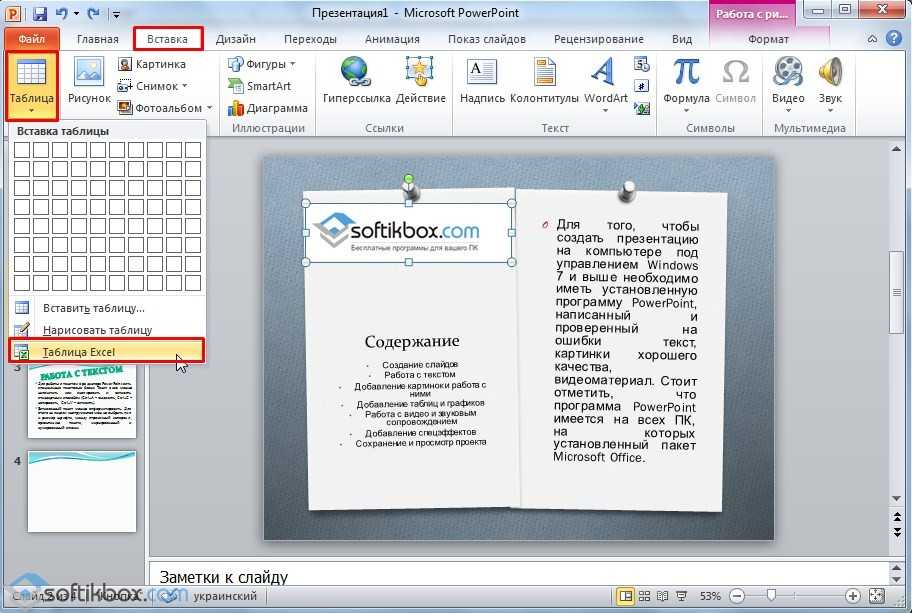В какой программе лучше делать презентации
Статья
В какой программе лучше делать презентации
30 ресурсов для создания презентаций, которые мы протестировали — и выбрали 6 лучших
Базовые программы
Базовые программы
Базовая программа для тех, кто работает в Windows. Его основной плюс в том, что PowerPoint привычный — установлен практически на каждом компьютере. Это стандартная программа, поэтому к ней есть расширения, виджеты и надстройки.
Из минусов — безвкусные шаблоны, перегруженный интерфейс и лишние кнопки, которые мешают работать.
Базовая программа для тех, кто работает на Mac. Большой плюс — это более чистый интерфейс, чем у PowerPoint. Keynote есть не у всех, поэтому презентации приходится конвертировать в PDF или экспортировать в PowerPoint.
Если вы сделали классную презентацию в Keynote, но перед выступлением столкнулись с тем, что всё будет показываться на ОС Windows в PowerPoint, мы вам очень сочувствуем.
Онлайн-инструменты
Онлайн-инструменты
Онлайн-инструмент с функциями PowerPoint и Keynote для совместной работы над презентацией, когда нужно давать доступ другим, комментировать и редактировать.
Плюсы
Можно настроить разные уровни доступа: например, клиент смотрит и комментирует, а вы сразу вносите правки или отвечаете на комментарии.
Всё находится в одном файле, не надо создавать разные версии. Файл хранится на Google Drive — не нужно зависеть от компьютера или его владельца.
Нет проблем со шрифтами: помимо стандартных есть другие интересные варианты, которые загружены в библиотеку Google Fonts и ни у кого не слетают.
Можно настроить анимацию для режима просмотра.
Хорошо экспортируется в PDF и PowerPoint — всё отображается корректно, включая шрифты, если их установить.
Минусы
Нельзя работать над презентацией, когда нет доступа к интернету.
Ограниченный функционал по сравнению с PowerPoint и Keynote: нет пипетки, шрифты, которых нет в библиотеке, не установить.
Онлайн-инструмент, который полностью переворачивает логику слайдов и совершенно не похож на то, к чему привыкли пользователи PowerPoint и Keynote.
Вместо слайдов вам предстоит иметь дело с анимационным полотном, по которому вы летаете от одного блока к другому, останавливаясь на отдельных кадрах. Вы создаёте путешествие по вашей теме, в которое берёте с собой зрителей.
Если вы последний раз пользовались Prezi до 2018 года, вас ждёт сюрприз — после обновления придётся узнать Prezi заново, в чём поможет бесплатный экспресс-курс Сергея Слуцкого на YouTube.
Плюсы
Это нестандартное решение для презентаций, поэтому привлекает внимание слушателей.
Открывает возможности для нелинейного сторителлинга: можно переключаться и пропускать какие-то темы в зависимости от реакции зрителей.
Если скачать приложение Prezi на компьютер, с которого вы будете показывать презентацию, она будет работать даже без доступа к интернету.
Много хороших шаблонов, благодаря которым не нужно создавать презентацию с нуля.
Минусы
Чтобы использовать полный функционал Prezi, придётся купить платную версию — минимум $ 5 в месяц.
Сложно привыкнуть к интерфейсу и неслайдовой логике — на то, чтобы хорошо освоить Prezi, может уйти много времени.
Если у вас бесплатная версия, нельзя делать презентацию без доступа к интернету.
Нельзя показывать презентацию сразу — нужно ждать 10 минут, чтобы она полностью прогрузилась.
Онлайн-доска для того, чтобы красиво презентовать любую идею. Подойдёт тому, чья цель — не показать слайды или финальный продукт, а достойно презентовать промежуточные итоги, процесс или новую идею. Удобно использовать, когда нужно провести мастер-класс или тренинг.
Плюсы
Широкий бесплатный функционал.
Простой интерфейс.
Есть совместный доступ, можно работать с командой.
Можно загрузить на доску презентацию, видео, ссылки на материалы и добавить стикеры.
Минусы
Нельзя работать без доступа к интернету.
У сайта и презентации много общего: структура презентации легко может превратиться в структуру сайта, а каждый слайд — в блок экрана. Элементы для работы одни и те же — иконки, картинки, текст, списки.
Плюсы
В Тильде просто разобраться благодаря хорошим обучающим материалам.
Один сайт можно создать бесплатно.
Не нужно заморачиваться с установкой шрифтов.
Можно собрать полноценный сайт из готовых блоков.
Мобильная версия создаётся автоматически.
Минусы
Нужно заложить время на то, чтобы разобраться в непривычном интерфейсе.
Нельзя работать без доступа к интернету.
Неважно, в какой программе вы работаете — помните о том, к какому результату стремитесь.
Поделиться в соцсетях
Читайте статьи о том, как не потерять свою идею в ужасной презентации
Как добавить уникальности в презентацию
Советы Евгения Ситникова, дизайнера студии Метаформа
5 проблем при подготовке презентаций
Что делать и кто виноват
Почему шаблон презентации — это зло
Пришло время от них избавиться
Делайте презентации, которые достигают целей — наша бесплатная рассылка поможет грамотно готовиться к выступлению, структурировать мысли и доносить идею до слушателей. Раз в неделю приносим пользу в ваш почтовый ящик.
| Подписаться |
40 лучших программ для создания презентаций
Презентации играют ключевую роль как в бизнесе, так и в образовательной сфере. Демонстрация полученных знаний и результатов работы действительно важна. Чтобы выступление было успешным, а слушатели не заскучали, необходимо уметь создавать качественные интерактивные презентации. Обычные слайды с маркированных списком уже не работают! Чтобы привлечь внимание, нужно придумать что-нибудь особенное.
Чтобы выступление было успешным, а слушатели не заскучали, необходимо уметь создавать качественные интерактивные презентации. Обычные слайды с маркированных списком уже не работают! Чтобы привлечь внимание, нужно придумать что-нибудь особенное.
К счастью, существует множество программ для презентаций — онлайн и офлайн. Мы собрали список лучших программ для создания презентаций, чтобы вы смогли выбрать подходящий вариант и создали информативную и креативную презентацию.
У каждой из 40 программ есть свои преимущества и недостатки, их удобство и функционал будут зависеть от ваших целей. Интерактивные презентации помогут повысить эффективность взаимодействия с аудиторией, оживить процесс редактирования, а также станут отличной альтернативой PowerPoint.
Для удобства мы разделили список на 2 части: скачиваемые программы для ПК и онлайн-платформы. Давайте разберем их по порядку.
Лучшие программы для создания презентаций
Если вы не хотите использовать онлайн-платформы, и вам комфортнее пользоваться программами для презентаций на ПК, существует множество программ, которые вам придутся по душе. Приводим некоторые из них.
Приводим некоторые из них.
Keynote by Apple
Бесплатная, поддерживается только на MacOS
Keynote — самый успешный конкурент PowerPoint на базе MacOS. Данная программа для интерактивных презентаций позволяет создавать увлекательные и динамичные презентации, добавлять диаграммы и графики, редактировать фотографии и применять эффекты. Доступ к своим презентациям можно получить и онлайн и офлайн — с помощью iCloud, мобильного приложения или версии для ПК на Mac.
Microsoft PowerPoint
Платная, от $5.99 в месяц, оплата осуществляется раз в год
С 90-х годов и на протяжении многих лет Microsoft PowerPoint был самой популярной и одной из лучших программ для создания презентаций, да и сегодня PowerPoint остается одной из самых известных программ. PowerPoint предлагает различные творческие инструменты для презентаций: 3D-иконки и модели, сложную анимацию, кинематографичные переходы и многое другое.
Вы также можете получить доступ к бесплатной онлайн-версии инструмента прямо в своем браузере и создать презентации с изображениями, видео, переходами и анимацией. Сохранить проекты можно онлайн и получить к ним доступ с компьютера, телефона или планшета.
Sway
Бесплатное скачивание, сведения о платной версии не предоставлены
Sway позволит создать презентации и другие проекты с загрузкой фотографий, видео и других мультимедийных файлов за считанные минуты. Программа адаптируется к любому устройству, и ее можно использовать совместно с командой при помощи URL-адреса. Программа подключена к учетной записи Microsoft, поэтому пользователи могут с легкостью добавлять файлы из OneDrive или превращать свои документы Word или OneNote в интерактивный проект Sway.
Focusky
Бесплатная и платная (от $9.
Focusky — это простая в использовании программа с удобным интерфейсом на базе HTML5. С ее помощью вы можете создавать презентации и анимированные видеоролики, используя встроенные шаблоны, доступные на платформе, каталог персонажей и более 5000 бесплатных векторных файлов. Добавьте фоны, диаграммы, специальные текстовые эффекты, закадровый голос и другие интерактивные элементы, чтобы создать впечатляющую презентацию.
Express Points by NCH software
Бесплатная
Express Points — это бесплатная альтернатива Microsoft Office. В Express Points можно выбрать подходящий шаблон, редактировать и настраивать слайды, добавлять музыку или аудиофайлы, загружать изображения и настраивать элементы. Программа имеет простой и удобный интерфейс, который значительно упростит процесс работы.
LibreOffice Impress
Бесплатная
LibreOffice Impress предлагает инструменты для рисования и создания диаграмм, которые помогут при оформлении презентации. Анимация и различные эффекты позволят создать впечатляющую и запоминающуюся презентацию. Программа также доступна в формате приложения, так что ваши презентации будут доступны и на других девайсах — в смартфоне или на смарт-часах.
Анимация и различные эффекты позволят создать впечатляющую и запоминающуюся презентацию. Программа также доступна в формате приложения, так что ваши презентации будут доступны и на других девайсах — в смартфоне или на смарт-часах.
Apache OpenOffice Impress
Бесплатная
Apache OpenOffice Impress — это простой в использовании инструмент для создания мультимедийных презентаций. 2D и 3D-элементы, инструменты для рисования, различные эффекты и анимация позволят создать интерактивную презентацию. Программа поддерживает различные режимы просмотра, включая схематичную и поля для заметок. Вы можете скачать шаблон из каталога и настроить его под свой проект.
Design App by Slidemagic
Бесплатная и платная ($99 в год) версии
Со Slidemagic можно создать презентации как в браузере, так и в скачиваемой версии для ПК. Данная программа предлагает готовые слайды для бизнес-презентаций, созданные профессиональными дизайнерами.
Adobe Spark
Бесплатная и платная (от $11.99 в месяц) версии
Adobe Spark — инструмент для графического дизайна и создания презентаций, который поможет создать по-настоящему впечатляющие слайды. В Adobe Spark можно загрузить свои изображения, подобрать нужный формат, иконки и шрифты. У программы есть несколько версий: Spark Post, Spark Page или Spark Video. Выберите подходящую, исходя из своих нужд и целей.
myShowcase by Spintouch
Уточнить цены можно у разработчиков
myShowcase поможет создать мультисенсорные презентации, которые идеально подходят для использования на различных сенсорных дисплеях и планшетах. Важная деталь: программа не требует навыков программирования. Простая в использовании программа позволит трансформировать информацию в увлекательную презентацию. Просто загрузите свои медиафайлы и отредактируйте презентацию.
Просто загрузите свои медиафайлы и отредактируйте презентацию.
MediaShout
Платная, от $17 в месяц
MediaShout — это программа для создания презентаций для церквей, и ею пользуются более 80 000 церквей. Функционал инструмента включает автоматическое создание текстов песен, 69 версий Библии, двуязычные слайды, поддержку различных типов мультимедиа, анонсы и объявления, воспроизведение форматов PowerPoint, инструменты для дизайна, возможность дистанционного управления. Платформа предлагает простые в использовании и доступные инструменты, чтобы упростить процесс создания и редактирования.
EasyWorship
Платная, от $15 в месяц, оплата осуществляется раз в год
EEasyWorship — это программа, созданная для оформления презентаций для церквей. Она включает все необходимые инструменты для презентаций о церковной службе. В презентацию можно добавить объявления, заметки, видео, тексты песен и отредактировать их без проблем.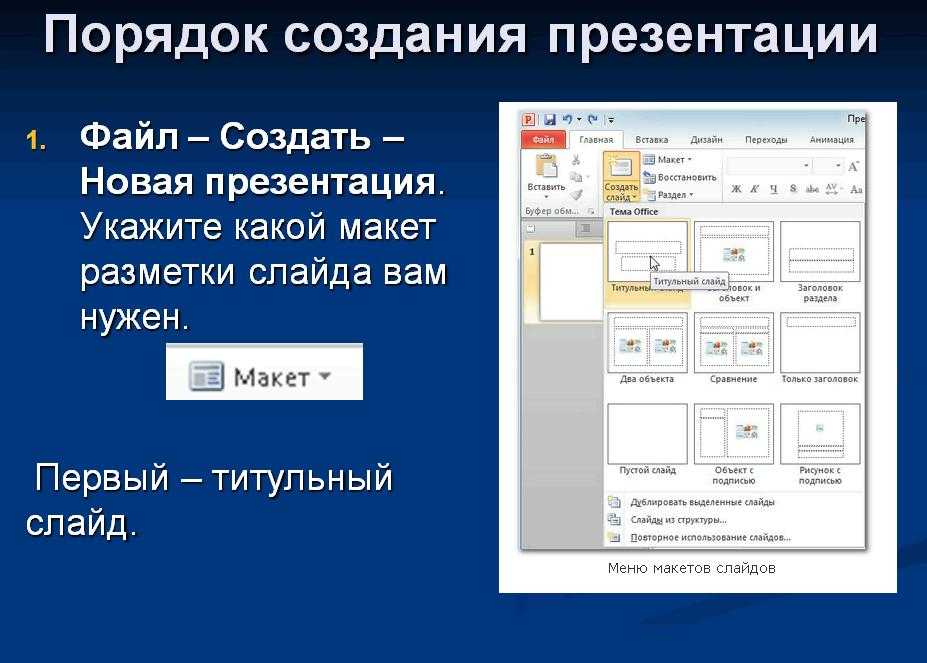
Viewlet Builder
Платная, от $19 в месяц
Viewlet Builder — это программа для создания видеопрезентаций и интерактивных онлайн-демороликов. Инструмент для захвата экрана автоматически обрабатывает нужную часть экрана и реагирует на любое изменение курсора. Программа позволяет точно воспроизвести работу вашего приложения или веб-сайта, что сделает создание демороликов проще и эффективнее. Вы можете использовать программу в режиме реального времени, чтобы показать, как работает ваш продукт, или предварительно записать и отредактировать видеопрезентацию с комментариями.
Proclaim
Платная, от $24.99 в месяц
В Proclaim включены специальные функции для создания презентаций для церквей. Можно выбрать один из готовых макетов и создать презентацию с помощью многоразовых слайдов. Также доступна функция командной работы в облаке в режиме реального времени. Функционал программы включает загрузку текста, анимацию библейских стихов, различные интеграции, коллекцию бесплатных медиафайлов и онлайн-обмен.
Также доступна функция командной работы в облаке в режиме реального времени. Функционал программы включает загрузку текста, анимацию библейских стихов, различные интеграции, коллекцию бесплатных медиафайлов и онлайн-обмен.
SlideDog
Бесплатная и платная (от $99 в год) версии
SlideDog — это программа для создания презентаций, которая позволяет создавать списки воспроизведения из файлов презентации и с легкостью переключаться между ними. Вы можете комбинировать файлы в различных форматах, например PDF, PowerPoint, веб-страницы и др. Среди других доступных функций: совместная работа в реальном времени, интерактивные элементы и удаленное управление с различных устройств для оптимизации процесса.
FlowVella
Бесплатная и платная (от $10 в месяц) версии
FlowVella — приложение для создания интерактивных презентаций на мобильных устройствах. Простое и интуитивно понятное приложение поможет создать профессиональные презентации за несколько минут.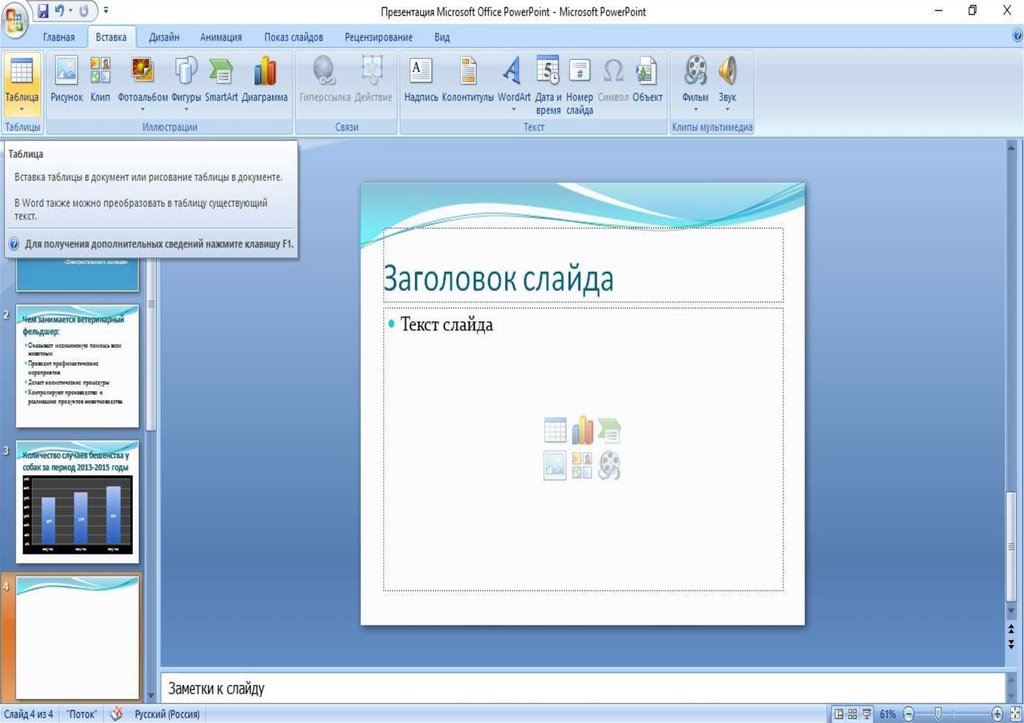 Выберите готовый шаблон и настройте его: добавьте свой текст, изображения, видео, ссылки. Приложение идеально подходит для оформления слайдов для мероприятий, конференций, музеев и т.д.
Выберите готовый шаблон и настройте его: добавьте свой текст, изображения, видео, ссылки. Приложение идеально подходит для оформления слайдов для мероприятий, конференций, музеев и т.д.
Deckset
Платная (от $35) разовая оплата
Deckset — это программа, которая создает презентации из текстового документа. Для начала наберите текст презентации в документе, далее загрузите его, отредактируйте, добавьте слайды, и презентация готова. Эта программа отлично подходит для создания презентаций с ходу, например, если у вас появилась идея, но слишком мало времени для создания объемной презентации. Кроме того, Deckset поддерживает интеграцию изображений и видео, что поможет сделать вашу презентацию более увлекательной.
Camtasia
Платная, разовая оплата от $249
Инструмент для создания видеопрезентаций Camtasia отлично подходит для записи движений на экране, настройки или редактирования видео, а также импорта видео из внешних источников. После завершения процесса редактирования можно экспортировать видео в нужном формате. Программа доступна как для Windows, так и для Mac.
После завершения процесса редактирования можно экспортировать видео в нужном формате. Программа доступна как для Windows, так и для Mac.
Лучшие онлайн-платформы для создания презентаций
В интернете есть множество инструментов для создания красивых онлайн-презентаций. Некоторые инструменты и платформы специализированы на определенных темах или функциях, некоторые могут дать больше свободы для настройки презентаций. Прилагаем список одних из лучших онлайн-инструментов для создания презентаций.
Renderforest
Бесплатная и платная (от $9.9 в месяц), оплата осуществляется раз в год
Renderforest — комплексная платформа для брендинга, которая позволит вам создать профессиональные видеопрезентации прямо в браузере. На платформе доступны различные тематические шаблоны для создания эффектных роликов-эксплейнеров, видеопрезентаций с эффектом анимации на белой доске, корпоративных и образовательных презентаций.
СОЗДАТЬ ПРЕЗЕНТАЦИЮ
Slides
Бесплатная и платная (от $5 в месяц), оплата осуществляется раз в год
Создавайте и делитесь презентациями с помощью Slides. Простой в использовании инструмент разработан как для простых, так и для сложных задач, и предлагает множество функций для редактирования и показа презентаций. Благодаря расширенным функциям, есть возможность просматривать исходный код проекта в HTML, CSS, Javascript, настраивать его, загружать копию и представлять ее в онлайн или оффлайн-режиме. С легкостью можно интегрировать Google Таблицы, Документы и Диск в платформу и даже получать доступ к своим заметкам прямо на мобильных устройствах. Инструмент также включает аналитику для более сложных презентаций.
Простой в использовании инструмент разработан как для простых, так и для сложных задач, и предлагает множество функций для редактирования и показа презентаций. Благодаря расширенным функциям, есть возможность просматривать исходный код проекта в HTML, CSS, Javascript, настраивать его, загружать копию и представлять ее в онлайн или оффлайн-режиме. С легкостью можно интегрировать Google Таблицы, Документы и Диск в платформу и даже получать доступ к своим заметкам прямо на мобильных устройствах. Инструмент также включает аналитику для более сложных презентаций.
Prezi
Бесплатная и платная (от $5 в месяц) версии
Prezi предлагает широкий выбор редактируемых шаблонов для создания интерактивных презентаций. Инструмент разработан как для командной, так и для индивидуальной работы, его функционал позволяет максимально повысить эффективность процесса создания презентации. Интеллектуальные карты, неограниченное масштабирование, интерактивные функции, простота и удобство — вот что делает Prezi одним из самых популярных онлайн-инструментов для создания презентаций.
Canva
Бесплатная и платная (от $9.95 в месяц) версии, оплата осуществляется раз в год
Canva — популярная платформа для дизайна, которая предлагает онлайн-решения для различных творческих нужд. Она предоставляет необходимые инструменты для создания презентаций, промоматериалов в социальных сетях, инфографики, резюме, листовок, визиток, приглашений и многого другого. На платформе можно начать процесс создания с нуля или выбрать готовый шаблон из огромного каталога профессиональных дизайнов на различную тематику. Создавайте презентации, используя бесплатную версию платформы, доступны огромная библиотека изображений, шрифтов, иконок, диаграмм и сеток, или используйте премиум-шаблоны. Платформа предлагает функцию совместной работы в реальном времени, позволяя членам команды работать совместно.
Slidebean
Платная, от $96 в год
SlideBean — это простая в использовании платформа, которая предоставляет профессиональные шаблоны для представления ваших идей с простыми функциями редактирования. Платформа предлагает все необходимое для успешного процесса работы — изображения, иконки, шрифты и многое другое. Оптимизацию процесса обеспечат встроенные функции автоматизации. Выбирайте шаблоны по своей теме, чтобы сделать процесс редактирования проще и эффективнее. Также в аналитике доступна функция отслеживания того, как пользователи взаимодействуют со слайдами.
Платформа предлагает все необходимое для успешного процесса работы — изображения, иконки, шрифты и многое другое. Оптимизацию процесса обеспечат встроенные функции автоматизации. Выбирайте шаблоны по своей теме, чтобы сделать процесс редактирования проще и эффективнее. Также в аналитике доступна функция отслеживания того, как пользователи взаимодействуют со слайдами.
Zoho Show
Бесплатная и платная (от $4 в месяц) версии, оплата осуществляется раз в год
Zoho Show — упрощенный инструмент, разработанный специально для быстрого создания онлайн-презентаций. Создание и совместная работа, показ и публикация — платформа охватывает весь процесс. Платформа предлагает большой выбор встроенных тем для разных целей. Чтобы сделать слайды более интерактивными, добавьте переходы и анимацию, диаграммы, таблицы, изображения, видео и другие элементы. Zoho Show также доступен на мобильных устройствах. Чтобы получить доступ к своим презентациям на смартфоне, просто скачайте приложение и войдите в свой аккаунт.
Piktochart
Бесплатная и платная (от $24.17 в месяц) версии, оплата осуществляется раз в год
Piktochart предлагает более 600 профессионально разработанных шаблонов для создания презентаций и других проектов, а также большой выбор интерактивных диаграмм, анимированных иконок, изображений, видео и др. Редактируйте свои презентации с легкостью: меняйте шрифты, цвета и элементы. Вы можете поделиться своей презентацией в социальных сетях или защитить ее паролем для личного использования. Но некоторые функции недоступны в бесплатной версии.
Haiku Deck
Платная, от $9.9 в месяц, оплата осуществляется раз в год
Haiku Deck предлагает простой способ создания онлайн-презентаций с оригинальными шрифтами, форматами и фильтрами для изображений. Онлайн-инструмент поможет создать простые, красивые и увлекательные презентации благодаря большому выбору стоковых графических изображений, готовых шаблонов дизайна и полезным подсказкам. Созданные презентации можно просматривать, публиковать в социальных сетях и встраивать в веб-сайты.
Созданные презентации можно просматривать, публиковать в социальных сетях и встраивать в веб-сайты.
Joomag
Бесплатная и платная (от $39 в месяц) версии, оплата осуществляется раз в год
Joomag — это многофункциональная платформа для цифрового издательства. С ее помощью можно с легкостью создать интерактивный контент. Создавать презентации, редактировать готовые шаблоны и добавлять интерактивные элементы можно с помощью простого в использовании редактора. Презентации адаптированы и для мобильных устройств. Платформа предлагает расширенные параметры конфиденциальности, у вас будет полный контроль над тем, у кого есть доступ к презентации.
Emaze
Платная, от $13 в месяц, оплата осуществляется раз в год
Emaze — это инструмент для создания презентаций, который предлагает шаблоны, разработанные профессионалами. Выберите один из 2D или 3D-шаблонов, отредактируйте слайды, добавив текст и визуальные эффекты, а затем поделитесь им по электронной почте или в социальных сетях. Платформа также предлагает аналитику действий аудитории. Презентацию можно скачать в форматах PDF, MP4 и HTML, чтобы показать ее оффлайн.
Платформа также предлагает аналитику действий аудитории. Презентацию можно скачать в форматах PDF, MP4 и HTML, чтобы показать ее оффлайн.
Venngage
Бесплатная и платная (от $16 в месяц) версии
С помощью онлайн-инструмента со встроенными шаблонами для создания презентаций от Venngage вы можете создать креативные и оригинальные презентации. Выберите шаблон, разработанный профессиональными дизайнерами, и настройте его, добавив свой текст, изображения, видео, диаграммы, иконки и иллюстрации. После того, как работа закончена, продемонстрируйте ее онлайн или скачайте в формате PDF или PNG.
Google Slides
Бесплатная
Google Slides — это бесплатный онлайн-инструмент для создания презентаций и одна из самых популярных альтернатив Microsoft Word, если вы хотите создать презентации PowerPoint. Вы можете создать свою презентацию с нуля или выбрать один из готовых шаблонов. Google Slides дает возможность создавать, редактировать и демонстрировать презентации из любого места, в любое время и на любом устройстве — телефоне, планшете или компьютере. Если вам нужно показать презентацию в автономном режиме, вы можете скачать ее в разных форматах, включая PDF, PPT или PPTX.
Если вам нужно показать презентацию в автономном режиме, вы можете скачать ее в разных форматах, включая PDF, PPT или PPTX.
CustomShow
Уточнить цены можно у разработчиков
CustomShow — программа для создания презентаций с акцентом на дизайн. Продемонстрировать свою презентацию можно онлайн или оффлайн, в формате PDF, PPT, на разных устройствах и в распечатанном виде. Платформа также позволяет показывать презентации во время онлайн-встреч. В дополнение она предлагает анимированные элементы: диаграммы, графики, фигуры, 3D-эффекты и др. CustomShow поддерживает функцию совместной работы с коллегами и отслеживания аналитики взаимодействия аудитории с презентацией.
Visme
Платная, от $14 в месяц, оплата осуществляется раз в год
Visme — комплексная платформа для презентаций, которая предлагает оригинальные и качественные шаблоны слайдов. Вам нужно просто выбрать шаблон и настроить его под свой проект или создать презентацию с нуля. Инструмент предлагает 50+ диаграмм и других элементов для визуализации данных, 120+ шрифтов, стоковые изображения и векторные иконки. Также можно добавить ссылки на сайт, эл. почту и всплывающие окна. Когда ваша презентация будет готова, ею можно поделиться онлайн, встроить в веб-сайт или скачать.
Инструмент предлагает 50+ диаграмм и других элементов для визуализации данных, 120+ шрифтов, стоковые изображения и векторные иконки. Также можно добавить ссылки на сайт, эл. почту и всплывающие окна. Когда ваша презентация будет готова, ею можно поделиться онлайн, встроить в веб-сайт или скачать.
Beautiful.ai
Бесплатная и платная (от $12 в месяц) версии, оплата осуществляется раз в год
Beautiful.ai — платформа для создания презентаций и визуализации данных на основе искусственного интеллекта. Платформа предлагает 50+ шаблонов с красивым дизайном, которые разработаны в соответствии с текущими трендами. Кроме того, вы можете добавлять стоковые изображения и иконки из библиотеки изображений. Beautiful.ai помогает сэкономить время, при этом обладая полным функционалом для оформления презентаций.
Pitcherific
Платная, от $17 в месяц
Pitcherific — простой и понятный в использовании онлайн-инструмент для создания эффективных питч-презентаций. Помимо большой коллекции шаблонов инструмент также предлагает полезные подсказки: например, какую информацию следует добавить исходя из целей вашей презентации. На каждом слайде также есть счетчик символов и таймер, показывающий, сколько времени вам понадобится, чтобы представить данный слайд.
Помимо большой коллекции шаблонов инструмент также предлагает полезные подсказки: например, какую информацию следует добавить исходя из целей вашей презентации. На каждом слайде также есть счетчик символов и таймер, показывающий, сколько времени вам понадобится, чтобы представить данный слайд.
SlideCamp
Платная, от $99 в месяц
Цель SlideCamp — помочь компаниям управлять презентациями PowerPoint. Платформа предоставляет место для хранения всех презентаций, чтобы вся команда имела к ним доступ. Слайды можно выбрать из библиотеки или использовать уже созданные слайды в новых презентациях. Слайды полностью настраиваются и легко редактируются. Данная платформа поможет сохранить последовательность презентаций компании.
Genially
Бесплатная и платная (от $7.49 в месяц) версии, оплата осуществляется раз в год
Genially — онлайн-инструмент для создания презентаций, графического дизайна и инфографики с функцией добавления интерактивных элементов. Интересной особенностью Genially является то, что он позволяет импортировать контент из внешних источников — Spotify, YouTube, Google Maps, Amazon — и загружать их в свою презентацию. Платформа также предлагает множество премиум-шаблонов на выбор, которые помогут создать эффективные презентации.
Интересной особенностью Genially является то, что он позволяет импортировать контент из внешних источников — Spotify, YouTube, Google Maps, Amazon — и загружать их в свою презентацию. Платформа также предлагает множество премиум-шаблонов на выбор, которые помогут создать эффективные презентации.
Swipe
Бесплатная и платная (от $15 в месяц) версии, оплата осуществляется раз в год
Swipe — онлайн-платформа для создания и обмена презентациями. Загрузите свою презентацию или создайте новую на платформе и поделитесь онлайн. Платформа позволяет создать презентацию в режиме реального времени, чтобы получить отзыв слушателей или членов команды. Swipe гибкая и удобная, работает на любых устройствах, так что доступ к проектам у вас будет всегда и везде. После показа презентации можно задать аудитории вопросы с помощью встроенной функции опроса и сразу же показать результаты.
Vizzlo
Бесплатная и платная (от $11 в месяц), оплата осуществляется раз в год
Vizzlo — онлайн-инструмент для создания презентаций, который позволяет создать диаграммы, графики и презентации за считанные минуты. Нужно просто выбрать диаграмму или график, добавить данные, чтобы получить готовую презентацию. Презентацией можно поделиться в социальных сетях, скачать её или интегрировать с другими инструментами.
Нужно просто выбрать диаграмму или график, добавить данные, чтобы получить готовую презентацию. Презентацией можно поделиться в социальных сетях, скачать её или интегрировать с другими инструментами.
Knovio
Платная, от $30 в месяц, оплата осуществляется раз в год
Knovio — платформа для создания презентаций и проведения прямых трансляций. Она может быть использована для создания презентаций для введения в должность нового сотрудника, корпоративных слайдов, мероприятий и образовательных проектов. Она позволяет записывать и делиться вебинарами; сделать презентацию более увлекательной с помощью анимации, опросов, викторин и других элементов. Созданные на платформе презентации помогут привлечь внимание аудитории, создавая интерактивный опыт.
Intuiface
Бесплатная и платная (от $273 в год) версии
Intuiface — платформа для создания интерактивного контента и презентаций с функцией “тачскрин”. Вы можете создать проект с нуля или воспользоваться готовыми шаблонами. Сделайте свой контент интерактивным с помощью различных эффектов и функций: 3D-модели, карты, YouTube-ролики, звуковые эффекты и многое другое. Готовым проектом можно поделиться с помощью URL-ссылки.
Вы можете создать проект с нуля или воспользоваться готовыми шаблонами. Сделайте свой контент интерактивным с помощью различных эффектов и функций: 3D-модели, карты, YouTube-ролики, звуковые эффекты и многое другое. Готовым проектом можно поделиться с помощью URL-ссылки.
На вопрос, какой инструмент или программа для создания презентаций лучшая, нет однозначного ответа, ведь все зависит от ваших целей. Попробуйте поработать с несколькими инструментами и немного поэкспериментировать, чтобы выбрать программу, соответствующую вашим требованиям. Все инструменты из списка разработаны, чтобы упростить и оптимизировать процесс создания презентаций и помочь пользователям получить желаемые результаты. Вариантов много, вы точно найдете подходящий и создадите увлекательную интерактивную презентацию в кратчайшие сроки.
А если вы задумали что-то интересное, и хотите воплотить свой проект с помощью видео, то шаблоны видеопрезентаций Renderforest станут отличным решением!
СОЗДАТЬ ПРЕЗЕНТАЦИЮ
17 приложений для презентаций PowerPoint на 2022 год
Если вы готовите новое выступление перед аудиторией, вы, вероятно, ищете идеальное приложение для презентаций. Программное обеспечение, которое поможет вам эффективно ее спроектировать, представить и поделиться ею.
Программное обеспечение, которое поможет вам эффективно ее спроектировать, представить и поделиться ею.
Что ж, вам повезло! Мы составили список лучших приложений для презентаций (для настольных компьютеров и для мобильных устройств), которые помогут вам с легкостью создавать и проводить презентации.
Кроме того, мы составили список плюсов и минусов для каждого из них. Это поможет определить, какие приложения для презентаций подойдут вам лучше всего. В конце концов, вы же не хотите подготовить скучное, неинтересное выступление?
Окунитесь в наш список из 17 настольных и мобильных приложений для презентаций PowerPoint, которые помогут вам создать красивое и увлекательное слайд-шоу.
Десктопные приложения для презентаций
Начнем с нескольких замечательных приложений для презентаций, которые можно использовать на настольном или портативном компьютере.
Поскольку составление презентации может быть тяжелым по дизайну и содержанию, часто бывает проще управлять этим на вашем реальном компьютере, чем на мобильном устройстве в дороге.
1. Visme
Visme – это облачное программное обеспечение для графического дизайна, которое позволяет профессиональным дизайнерам и обывателям создавать красивые и эффективные презентации, инфографику, графику для социальных сетей и многое другое.
Он поставляется с миллионами дизайнерских ресурсов, включая стоковые фотографии, векторные иконки, инструменты визуализации данных, бесплатные популярные шрифты и предустановленные цветовые темы.
Рассматривая дизайн презентации, вы также должны быть уверены, что у вас получится красивое и увлекательное слайд-шоу. Благодаря заранее разработанным шаблонам и темам, сотнями макетов слайдов на любой вкус, вы обязательно найдете в Visme идеальный дизайн для вашего контента.
Но что отличает Visme от других приложений и программного обеспечения для презентаций? Вы можете использовать различные варианты интерактивности, например: элементы с гиперссылками, добавление видео, функции загрузки и записи звука.
Узнайте больше о том, как создать презентацию всего за пять минут, посмотрев это видео ниже:
Плюсы
- Возможности перемещать контент и тысячи шаблонов, которые позволяют пользователям с любым уровнем опыта графического дизайна создавать визуально привлекательные презентации.

- Встроенная библиотека бесплатных иконок, шрифтов, изображений, фигур и других графических элементов.
- Возможность представить свое слайд-шоу в Интернете или загрузить в формате PDF, HTML5 или PPTX, чтобы просматривать и редактировать его оффлайн.
- Красивая анимация и варианты переходов, которые оценит ваша аудитория.
- Функция фирменного набора (Brand Kit), которая поможет вам сохранить элементы вашего бренда для последующего использования.
- Организуйте свою работу, делитесь настраиваемыми шаблонами и сотрудничайте с другими членами команды.
Минусы
- Из-за большого количества задействованных элементов дизайна и макетов слайдов при первом использовании программного обеспечения может потребоваться небольшое обучение.
our browser does not support the video tag.
Готовы создать свою красивую презентацию?
- Добавьте свой собственный текст, изображения, цвета и многое другое
- Выбирайте из сотен дизайнов и шаблонов слайдов
- Добавьте интерактивные кнопки и анимацию
Зарегистрируйтесь бесплатно
2.
 Google Slides
Google SlidesВсе слышали о Google, правда? Поэтому неудивительно, что Google Slides – одно из самых популярных приложений для презентаций и доступных альтернатив PowerPoint.
Но популярность не всегда означает качество. Хотя эта услуга бесплатна для любого владельца учетной записи Google, ее макеты слайдов в лучшем случае являются базовыми, а возможности дизайна крайне ограничены.
Однако, если вам нужна быстрая и точная презентация, Google Slides может стать отличным вариантом,: это бесплатно и практически не требует обучения. Если вы когда-либо использовали PowerPoint, вы сможете использовать и Google Slides.
Плюсы
- Бесплатный доступ для всех, у кого есть аккаунт Google..
- Легко использовать для создания базовой презентации.
- Пользователи могут работать командой в режиме реального времени, комментировать и редактировать слайды.
Минусы
- Крайне ограниченные возможности дизайна.
- Практически копия PowerPoint.

3. Prezi
Еще одно популярное приложение для презентаций – Prezi. Главная особенность Prezi – это возможность легко создавать нелинейные презентации.
Этот тип презентации может быть очень интересным для вашей аудитории. Вместо последовательных горизонтальных переходов вы можете создавать эффект панорамы и масштабирования каждый раз, когда переключаетесь на другой слайд.
Хотя этот тип презентации может задавать необычный темп для вашей аудитории, варианты дизайна слайдов Prezi не очень привлекательны. Нелинейные презентации можно создавать во многих других приложениях с похожими функциями.
Плюсы
- Возможность создавать увлекательные нелинейные презентации.
Минусы
- Может создавать исключительно нелинейные презентации, которые могут утомлять некоторых зрителей.
- Нелинейные презентации также могут быть созданы в другом программном обеспечении для презентаций, поэтому необходимость в Prezi не так существенна.

4. Canva
Canva – хорошо известная программа для графического дизайна на основе облачного ПО, но она не слишком популярна для презентаций. Хотя в Canva представлены возможности для дизайна презентаций, основное внимание уделяется графике для социальных сетей.
Приложение предлагает несколько визуально привлекательных шаблонов слайдов, и вы можете создать адаптивный дизайн презентации. Однако в настоящее время программное обеспечение не позволяет анимировать элементы слайда или даже добавлять уникальные переходы.
У Canva есть несколько вариантов статических диаграмм и множество графических элементов на выбор: фотографии, фигуры и значки. Вы все еще можете создавать статические презентации в их программном обеспечении.
Плюсы
- Красивые готовые шаблоны презентаций на выбор.
- Графические элементы, такие как фотографии, фигуры и значки, сделают ваш дизайн более ярким.
Минусы
- Недостаточно адаптирован для дизайна презентаций, поэтому анимация и эффекты перехода недоступны.

- Нет доступных библиотеки и блоков контента, чтобы сохранить слайды для повторного использования.
5. Venngage
Venngage – это прежде всего редактор инфографики.
Как и в Canva, в Venngage есть базовые возможности для создания презентаций, но панель инструментов дизайна далеко не так надежна, как некоторые другие приложения и программное обеспечение для презентаций в этом списке.
Несмотря на то, что для каждого тарифного плана Venngage доступно несколько шаблонов презентаций, они не предлагают никаких типов анимации или переходов от слайда к слайду.
Когда дело доходит до создания презентации, Venngage стоит на одной ступеньке с Canva. Безусловно, можно использовать их для создания презентации. Они не идеальны и предлагают ограниченный набор функций.Гораздо больше предлагают специальные приложения для презентаций, предназначенное для создания слайд-шоу.
Плюсы
- Хорошо продуманные шаблоны, которые помогут вам начать работу над дизайном презентации.

- Иконки и фотографии на выбор для использования в слайд-шоу.
Минусы
- Как и в Canva, здесь нет функций анимации и перехода для создания привлекательной презентации.
- Изначально создан не для презентаций.
6. Beautiful.ai
Beautiful.ai — это средство, которое, как и Visme, было создано специально для дизайна презентаций. Но хотя он предназначен для создания презентаций, он не предлагает всех возможностей дизайна.
Вместо этого вам предоставляется восемь различных тем и примерно 60 макетов слайдов на выбор, со статичным положением элементов.
Хотя это программное обеспечение само по себе является отличным способом «оставаться в строю» , оно не позволит вам создавать презентацию так, как вы хотите. Вам не удастся создать слайд, выходящий за рамки заданных параметров.
Плюсы
- Визуально привлекательные шаблоны и макеты слайдов для презентаций на выбор.
- Простой в использовании редактор, который позволяет быстро перемещать слайды и элементы на них.

Минусы
- Ограничены возможности дизайна слайдов. Доступ только к тем областям, которые предусмотрены в программном обеспечении.
- Не так много вариантов шаблона.
7. Slidebean
Slidebean позиционирует себя как средство для создания презентаций на базе искусственного интеллекта. Он позволяет пользователям разделять содержимое и дизайн своих слайдов.
При создании презентации в Slidebean, после того как вы добавите свой контент в текстовые поля, вы можете переключиться в раздел дизайна. ИИ автоматически соберет фрагменты вашего контента на странице таким, чтобы все стало на свои места.
Вы также можете освежать и менять дизайн ИИ, пока не найдете тот, который вам нравится. Хотя это может быть полезно для тех, кто на самом деле не хочет беспокоиться о дизайне и чей выбор шаблонов чрезвычайно ограничен.
Их шаблоны также ориентированы на стартапы и предпринимателей, поэтому, если ваша презентация не имеет такой направленности, ваш выбор еще более ограничен.
Плюсы
- Позволяет вам вообще не беспокоиться о дизайне.
Минусы
- Ограниченный набор возможностей.
- Ограниченный набор шаблонов.
8. Infogram
Infogram — еще одно облачное программное обеспечение для графического дизайна, которое старается охватить широкий спектр возможностей (включая презентации).
В вашем распоряжении меньше 50 шаблонов, и они не очень хорошо разработаны. Зато, в них доступны функции анимации и плавных переходов между слайдами. Кроме того, набор инструментов для визуализации данных.
На выбор предоставлены значки и фотографии, но большинство из них являются премиальными (недоступны для использования в бесплатном плане).
Плюсы
- Анимация и переходы для ваших слайд-шоу.
- Диаграммы и графики для добавления на слайды.
Минусы
- Шаблоны презентаций в ограниченном количестве.
- Многие графические элементы доступны только премиум-классу.

our browser does not support the video tag.
Готовы создать свою красивую презентацию?
- Добавьте свой собственный текст, изображения, цвета и многое другое
- Создавайте красивые визуализации данных, такие как диаграммы и графики
- Выбирайте из сотен дизайнов и шаблонов слайдов
- Добавьте интерактивные кнопки и анимацию
Зарегистрируйтесь бесплатно
Мобильные приложения для презентаций
Хорошо было бы иметь возможность создавать и редактировать дизайн, находясь в дороге. Есть мобильные приложения для презентаций, которые помогут вам создать слайд-шоу даже в этих условиях.
Вот девять приложений для мобильных презентаций, с которыми вы сможете быстро и качественно управлять презентацией без доступа к настольному компьютеру.
9. MightyMeeting
MightyMeeting — это приложение для Android, которое позволяет пользователям делиться презентациями, представлять и комментировать их на смартфонах и планшетах Android.
Просто создайте презентацию в выбранном вами программном обеспечении, сохраните ее в формате PDF, отправьте себе по электронной почте, а затем откройте в MightyMeeting со своего смартфона или планшета.
Вы можете пригласить других зрителей, и каждый участник может оставлять заметки к слайдам. Это отличный инструмент для использования в школьном классе или в команде (предусмотрены настройки удаленного просмотра). Когда вы закончите, вы можете сохранить презентацию с заметками в виде отдельного PDF-файла и отправить ее участникам по электронной почте.
Плюсы
- Позволяет просматривать и комментировать слайды презентации, сделанные в любом программном обеспечении.
Минусы
- Только для Android.
10. Haiku Deck
Haiku Deck — это веб-приложение и мобильное приложение, позволяющее создавать и редактировать презентации. Оно хорошо подходит для быстрого внесения небольших изменений в ранее созданную презентацию.
Вы можете загрузить приложение на свой смартфон или планшет, чтобы создавать полноценные презентации прямо с мобильного устройства. Можно синхронизировать презентации для компьютера и телефонного приложения;
Можно синхронизировать презентации для компьютера и телефонного приложения;
Единственная загвоздка – это устаревший и не очень привлекательный дизайн.
Плюсы
- Синхронизируется между вашим настольным компьютером и мобильными приложениями для удобной работы.
Минусы
- Шаблоны презентаций не очень хорошо разработаны.
- Неактуальный дизайн.
11. Keynote
Keynote — еще одно приложение, которое предлагает настольную и мобильную версии. Он доступен исключительно для смартфонов, планшетов и компьютеров iOS. Это, по сути, версия PowerPoint для Apple.
Вы можете создавать проекты прямо на своем мобильном устройстве и готовить их для презентации на своем компьютере.
Вы можете загрузить приложение из App Store за $9,99. Keynote устанавливается на большинство компьютеров Mac и Macbook автоматически, но вам придется оплатить его для своего смартфона или планшета.
Плюсы
- Позволяет создавать и редактировать презентации как на мобильном устройстве, так и на компьютере.

Минусы
- Только для устройств Apple.
- Похоже на PowerPoint. Дает вам возможность создать презентацию без дизайнерских изысков.
12. Flowvella
Flowvella — приложение для десктопов и мобильных устройств, которое позволяет создавать презентации в любом месте и в любое время. Хотя это быстрое и эффективное средство, в нем отсутствуют некоторые функции, необходимые для хорошей презентации.
Например, нет опций анимации или интерактивности. Тем не менее, у него есть одна интересная особенность: автономное редактирование. Поскольку приложение можно скачать, пользователи могут работать над своими презентациями без Wi-Fi.
Flowvella создает онлайн-ссылку для демонстрации слайд-шоу с любого устройства. В приложении доступна аналитика, чтобы вы могли видеть, кто просматривал вашу презентацию.
Плюсы
- Имеет возможности автономного редактирования.
- Имеет аналитику посещаемости презентации.
Минусы
- На вашем телефоне или компьютере должно быть свободное место для загрузки приложения.

- Чрезвычайно простая технология, которая не предлагает надежных функций презентации.
13. AIO Remote
AIO Remote, или All In One Remote, позволяет пользователям превратить свой Android-смартфон в пункт дистанционного управления для управления слайдами презентации.
Это может быть полезно при работе с широкой аудиторией и если вы хотите иметь возможность беспрепятственно перемещаться по сцене. Ваш Android-смартфон может превратиться в ваш пульт-переключатель для слайдов.
Плюсы
- Позволяет пользователям перемещаться по комнате и удаленно управлять своей презентацией.
Минусы
- Доступен только для устройств Android.
14. Showpad
Showpad – это приложение, которое позволяет пользователям объединять различные типы контента и делиться им с владельцами планшетов, чтобы они могли удобно пролистывать и комментировать его.
Это может быть очень полезно для торговых представителей, которые, находясь в дороге, дистанционно участвуют во встречах и совещаниях. При помощи Showpad они могут легко делиться своими экранами с потенциальными клиентами.
При помощи Showpad они могут легко делиться своими экранами с потенциальными клиентами.
Приложение доступно как на устройствах Android, так и на устройствах Apple, поэтому ограничений на доступ к смартфонам и планшетам нет.
Плюсы
- Может делиться информацией и комментировать на ходу.
Минусы
- Предназначен преимущественно для отделов продаж, поэтому это не универсальный инструмент для создания презентаций.
Приложение LinkedIn SlideShare — отличный способ делиться презентациями и просматривать их на ходу. Вы можете создать проект в любом онлайн-приложении, таком как Visme, а затем экспортировать его и загрузить на SlideShare.
Вы также можете использовать мобильное приложение, чтобы поделиться своей презентацией и помочь распространить информацию, просмотреть другие презентации и узнать больше по определенной теме.
На SlideShare опубликованы миллионы профессиональных презентаций, так что это отличное сообщество слайд-шоу.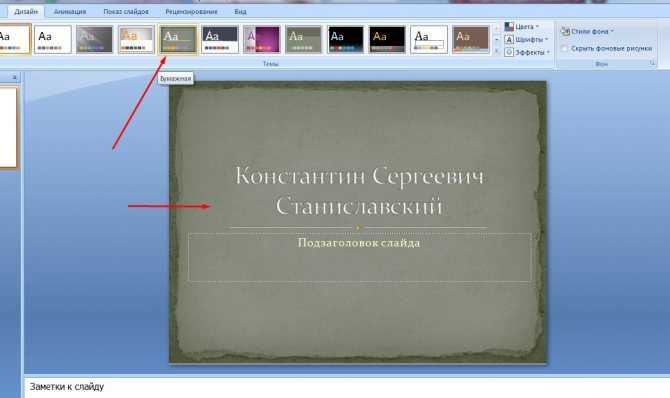
Плюсы
- Отлично подходит для просмотра и обмена презентациями.
- Предоставляет код для публикации на вашем веб-сайте.
Минусы
- На платформе опубликованы миллионы презентаций, поэтому вам придется много заниматься саморекламой, чтобы вас увидели.
16. SlideIdea
SlideIdea — это бесплатное приложение для iOS, которое позволяет пользователям быстро создавать полноценные презентации со своих смартфонов и планшетов. Экспресс-режим, в котором вы можете просто ввести свой контент, практически создаст слайды за вас.
Это подойдет в случае, когда вы не очень беспокоитесь я о внешнем виде вашей презентации и хотите быстро разместить свой контент на слайде.
Плюсы
- Позволяет быстро подготовить презентацию, нужно просто ввести контент.
Минусы
- Не позволяет работать над дизайном или создавать собственные слайды презентации.
17. Presentation Timer
Presentation Timer может быть полезен как во время подготовки, так и во время презентации.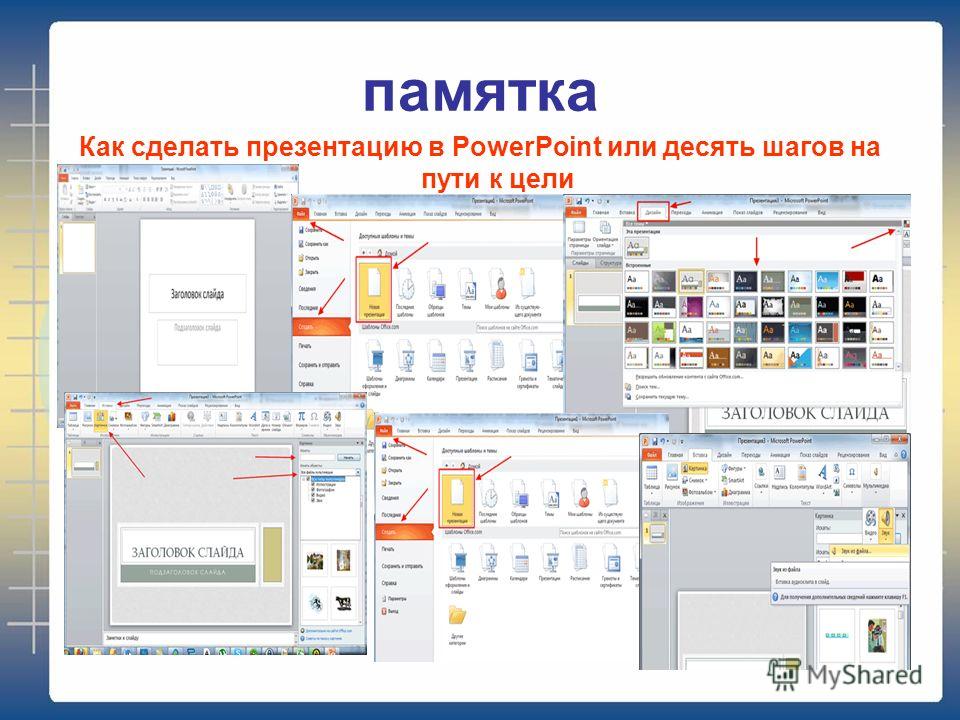 Это приложение позволяет вам установить таймер продолжительности вашей презентации. Оно будет менять цвет экрана в зависимости от оставшегося времени выступления.
Это приложение позволяет вам установить таймер продолжительности вашей презентации. Оно будет менять цвет экрана в зависимости от оставшегося времени выступления.
Использование такого приложения может быть очень полезным, когда вы проверяете свой контент и репетируете.
Просто убедитесь, что во время реальной презентации вы можете видеть экран своего телефона, чтобы знать, когда у вас заканчивается время.
Плюсы
- Предупреждает о приближаетесь к концу выступления.
Минусы
- Вы должны находиться в объективе вашего телефона, поэтому вы не сможете много перемещаться по сцене.
Выберите свои любимые приложения для презентаций
Какое из этих 17 настольных и мобильных приложений для презентаций вам больше всего нравится? Некоторые из них идеально подходят для подготовки выступлений, а другие могут быть полезны для презентации и публикации слайд-шоу.
Приложение для презентаций Visme позволяет получить доступ к тысячам готовых тем и шаблонов, графических элементов, анимации, эффектов перехода и многого другого, чтобы вы могли создать идеальную презентацию.
Зарегистрируйтесь сегодня, чтобы получить бесплатную учетную запись, и проведите тест-драйв уже сегодня!
7 лучших программ для создания анимированных презентаций
Стандартные статичные презентации хорошо работают в большинстве ситуаций. Но почему бы не сделать презентацию ещё интереснее? Яркий дизайн и анимация привлекут внимание зрителей, и они лучше запомнят то, о чем говорится в документе.
Анимированные презентации отличаются тем, что на них есть анимированные элементы, а между слайдами используются плавные переходы. Можно настроить анимации так, чтобы они запускались по таймеру или по клику.
Визуальные эффекты делают презентацию намного привлекательнее для аудитории. Кроме того, они помогают и вам хорошо ориентироваться в содержании презентации.
Конечно, анимированные презентации можно создавать и в PowerPoint (хотя такие презентации не всегда выглядят безупречно), но на рынке есть и множество других прекрасных программ. Посмотрите – возможно, какая-то из них станет вашим надежным инструментом.
7 лучших программ для анимации в презентациях
Чтобы помочь вам, мы подготовили обзор семи профессиональных программ для создания анимированных презентаций.
1 Visme
Visme – это функциональный сервис для создания анимированных презентаций, с помощью которого вы сможете создавать настоящие шедевры цифрового искусства.
Пользоваться сервисом очень просто, а созданные в нем анимации выглядят приятно и не перегружают презентацию визуально.
Добавлять анимацию в Visme легко – для этого выберите нужный эффект на панели редактора. Даже если вы возьмете готовый шаблон и не будете дополнять его собственными элементами, презентация уже будет выглядеть интересно.
Если вам не нравятся стандартные переходы между слайдами, выберите другие в настройках.
Ниже мы расскажем подробнее о настройках анимации в Visme.
Переходы между слайдами
Как мы уже рассказывали, во всех презентациях Visme есть анимация.
Но если вы захотите ее изменить, в редакторе вы найдете множество дополнительных вариантов. Нажмите на иконку настроек на любом из слайдов, и вы увидите разные варианты переходов.
Нажмите на иконку настроек на любом из слайдов, и вы увидите разные варианты переходов.
Можно выбрать один из вариантов:
- По времени
- По клику
- После проигрывания видео
Последнее применимо только в том случае, если вы добавляли видео.
По умолчанию слайды появляются сбоку (Enter from Side). Есть и другие варианты:
- Без анимации
- Staggered Fade (поэлементное появление)
- Enter from Bottom (появление снизу)
- Enter from Top (появление сверху)
- Zoom In (приближение)
- Simple Fade (плавное появление)
- Slide In (появление слайда сбоку)
Любой из этих вариантов можно применять к слайдам по отдельности или ко всем слайдам сразу. Это особенно удобно, если в презентации используется видео или аудиодорожка.
Совет: Используйте не больше двух стилей одновременно. Если в презентации будет слишком много разных переходов, она будет выглядеть перегруженной и тяжелой для восприятия, а анимированные элементы затеряются. Кроме того, если в вашей презентации есть анимация, она должна гармонировать с переходами.
Кроме того, если в вашей презентации есть анимация, она должна гармонировать с переходами.
Анимация
В Visme можно добавлять анимацию для каждого отдельного элемента на слайде. Для этого нажмите на нужный элемент и откройте вкладку анимации справа.
Далее вы можете выбрать анимацию появления или исчезновения элемента.
Настройте время показа анимации и выберите стиль.
Доступны следующие стили:
- Fly from Left (появление слева)
- Fly from right (появление справа)
- Fly from top (появление сверху)
- Fly from bottom (появление снизу)
- Fade in (плавное появление)
- Pop out (увеличение из центра)
Когда вы добавите первую анимацию, снизу появится временная шкала. Нажмите на значок меню в левом верхнем углу и выберите Object List (список объектов). Список всех объектов на слайде появится на панели справа.
Нажмите на любой объект и настройте его показ на временной шкале.
Посмотрите это видео, чтобы лучше узнать, как создавать анимированные презентации в Visme и использовать разные настройки.
our browser does not support the video tag.
Готовы создать собственную презентацию?
- Добавляйте собственный текст и изображения
- Добавляйте интерактивные кнопки и анимацию
- Настраивайте шрифт,цвета и многое другое
Зарегестрируйтесь
2 Prezi
Prezi – программа для создания анимированных презентаций, которая особенно популярна у преподавателей. Нестандартные эффекты движения, которые можно в ней создавать, неизменно завораживают студентов.
Давайте посмотрим, какие презентации можно создавать в Prezi и как их настраивать.
Главная особенность Prezi – необычная анимация переходов между слайдами.
Первый слайд обзорный, на нем кратко представлены все темы презентации. Чтобы перейти к нужному слайду, спикер нажимает на тему. Переход к слайду визуализируется как движение вовнутрь слайда, которое затягивает зрителя. Когда спикер возвращается к первому слайду, анимация выглядит как «выныривание» наружу.
Можно также настроить плавное появление каждого из элементов. Чтобы добавить анимацию к любому элементу, просто нажмите на него. На специальной вкладке можно изменить порядок анимаций.
На панели настройки анимаций можно добавить на слайд дополнительную область, которая откроет ещё один слой информации.
Анимацию на обзорном слайде также можно настраивать.
3 PowerPoint
В самой популярной программе для создания презентаций PowerPoint тоже есть много возможностей для анимации.
Используя их, даже самую скучную презентацию можно сделать на порядок интереснее. В то же время, с ними презентация легко может стать перегруженной.
Конечно, в PowerPoint можно создавать отличные презентации, особенно если пользоваться анимацией в меру. Давайте посмотрим, какие возможности предлагает PowerPoint.
К каждому элементу на слайде можно добавлять один или несколько видов анимации.
В PowerPoint есть сотни разных видов анимации – от привычного появления слайдов сбоку до вращения и заливки цветом. Когда вы делаете элемент анимированным, рядом с ним появляется маркер, который указывает место элемента на временной шкале анимации.
Когда вы делаете элемент анимированным, рядом с ним появляется маркер, который указывает место элемента на временной шкале анимации.
Сама временная шкала и ее настройки находятся справа.
У каждого слайда своя временная шкала. Порядок появления элементов можно настраивать, перетаскивая их вперед или назад. Можно также настроить показ анимации по клику или по таймеру.
В PowerPoint есть и анимированные переходы между слайдами.
Доступно около 20 разных вариантов, которые можно дополнительно настраивать по вашему вкусу. Например, можно изменить скорость перехода или даже добавить звуковые эффекты.
4 Genially
Созданная в Genially анимация выглядит по-настоящему профессионально. Когда вы нажимаете на любой элемент на слайде, появляются две маленькие кнопки. Одна из них позволяет добавить анимацию к этому элементу.
Расширенные настройки открываются на правой панели редактора. Что особенно интересно в этой программе, это то, что анимация может показываться циклически, а не только во время появления или исчезновения. Но здесь вы не сможете редактировать время показа элемента на временной шкале или добавлять задержку.
Но здесь вы не сможете редактировать время показа элемента на временной шкале или добавлять задержку.
В Genially есть около 10 вариантов переходов между слайдами: горизонтальные, вертикальные или появление из центра. Эти варианты можно выбрать для каждого слайда по отдельности или для всех слайдов сразу.
5 Beautiful.ai
Настройки анимации в Beautiful.ai открываются прямо со слайда. Если вы не выберете свой вариант, редактор сам добавит к элементам небольшую анимацию.
Но, к сожалению, это весь функционал, который программа может предложить для создания анимированных презентаций.
Возможности настройки ограничены, хотя вы можете изменить скорость, время и порядок показа анимации. Выбрать, как и с какой стороны появляются элементы на слайде, в этой программе нельзя.
Переходы между слайдами анимируются, но вы не можете выбирать эффекты.
our browser does not support the video tag.
Создайте анимированную презентацию за несколько минут!
- Добавляйте собственный текст и изображения
- Добавляйте интерактивные кнопки и анимацию
- Настраивайте шрифт,цвета и многое другое
Регистрация
6 Keynote
Keynote – это альтернатива PowerPoint от компании Apple.
В презентациях, созданных в Keynote, можно использовать разные виды анимации. Как и в большинстве аналогичных программ, вы можете настроить появление и исчезновение элементов на слайде.
Здесь также можно настроить анимацию при клике на слайд.
Среди доступных вариантов есть как простые эффекты (например, плавное появление), так и довольно необычные – например, анимация загорающейся лампы. Для всех вариантов можно настроить скорость и интенсивность, а также выбрать время их показа.
В Keynote есть и анимированные переходы между слайдами. Их настройки вы найдете там же, где и настройки анимации элементов – просто нажимайте на сам слайд, а не на элемент. Вариантов переходов здесь более 20, и их длительность и направление можно менять.
Один из самых интересных эффектов называется «Волшебный сдвиг». С ним можно создать такую анимацию, когда объекты, слова и персонажи как будто перемещаются на следующий слайд.
7 Slides
В программе Slides можно добавлять ко всем элементам привычные эффекты анимации. Они могут запускаться по клику, по наведению указателя или автоматически в выбранное время. Здесь вы можете настроить длительность и отсрочку показа анимации.
Они могут запускаться по клику, по наведению указателя или автоматически в выбранное время. Здесь вы можете настроить длительность и отсрочку показа анимации.
Переходы между слайдами в Slides более нестандартные, чем в других программах.
Они разделены на две группы: обычные переходы и фоновые переходы, и в каждой группе есть по шесть вариантов. Фоновые переходы можно использовать только в том случае, если у слайда есть фоновое изображение или заполнение цветом.
К сожалению, переходы здесь применяются ко всей презентации сразу, и их нельзя изменить для отдельных слайдов.
Создавайте анимированные презентации в Visme
Если вы ищете удобную программу для создания анимированных презентаций, обязательно попробуйте Visme.
В нашем редакторе есть профессиональная коллекция качественных эффектов, с которыми анимированные презентации не будут выглядеть перегруженными. Можно выбрать и настроить красивые переходы между слайдами.
Поделиться презентацией можно с помощью ссылки, которая открывается на любом устройстве. Также можно скачать проект в формате HTML5 и показать его даже без подключения к интернету.
Также можно скачать проект в формате HTML5 и показать его даже без подключения к интернету.
Если вы работаете над презентацией вместе с коллегами, вам будут особенно полезны функции Visme для командной работы. В числе других удобных возможностей в Visme есть добавление элементов вашего фирменного стиля и использование готовых презентаций в качестве шаблонов для новых проектов.
Зарегистрируйте бесплатный аккаунт в Visme сегодня и создайте вашу лучшую анимированную презентацию!
Как называется программа для презентаций и как делать презентации
ГлавнаяТекстовые редакторы
Microsoft PowerPoint — это профессиональный инструмент для создания презентаций, который существует уже много десятилетий. Он имеет ряд функций, которые делают его мощным инструментом презентации.
Популярность PowerPoint во многом обусловлена простотой использования. Тем не менее, PowerPoint также имеет множество более глубоких функций, которые не известны многим обывателям.
Как называется программа для презентаций и как делать презентации
Содержание
- Какую версию PowerPoint использовать?
- Альтернативы PowerPoint
- Как сделать презентацию в PowerPoint
- Видео — Как сделать презентацию на компьютере
Какую версию PowerPoint использовать?
В последние годы бизнес-модель Microsoft значительно изменилась. Вместо предложения последней версии Microsoft Office разработчики активно продвигают Office 365. Это подписка на использование всех приложений Office, включая PowerPoint.
Преимущество использования Office 365 заключается в том, что вы всегда будете иметь самую последнюю версию всего набора приложений. Microsoft постоянно обновляет свои приложения Office, а версия Office 365 автоматически включает в себя функции, которых вы не найдете в обычной программе.
Пакеты Office 365
Для домашних пользователей есть три уникальных пакета на выбор:
- Office 365 Home. Включает в себя 5 лицензий, которые вы можете использовать в своей учетной записи.
 Идеально подходит для семей.
Идеально подходит для семей. - Office 365 Personal. Наименее дорогостоящая версия. Одна лицензия для одного компьютера.
- Office Home & Student 2016. Единовременная оплата за Office и неограниченное использование всех программ, но вы не сможете получить доступ к обновлениям.
Подписки Office 365 также включают 1 ТБ (терабайт) пространства для хранения в OneDrive, в приложении для облачного хранения Microsoft.
Примечание! Office 365 также позволяет добавлять дополнительные функции в мобильные приложения для iOS и Android. Вы можете просматривать и редактировать документы бесплатно без подписки.
Создание презентации с помощью PowerPoint
Альтернативы PowerPoint
Другим вариантом является PowerPoint Online, полностью бесплатная версия PowerPoint, которую вы можете использовать в своем веб-браузере. Она предлагает большинство функций настольную версию программы.
Читайте новую статью — «Как сделать презентацию в Ворде вместо PowerPoint».

Это сигнализирует о большой смене в бизнес-модели компании. Сейчас они сосредоточены на том, чтобы привлечь людей к использованию продукта, а не продавать одноразовые лицензии.
| Альтернатива | Изображение | Совместимость | Описание |
|---|---|---|---|
| Google Slides | Web | Android | iOS | Приложение для создания презентаций онлайн. Google Slides заставляют ваши идеи сиять различными темами, сотнями шрифтов, встроенными видео, анимацией и т. Д. Все бесплатно. Выбирайте из множества готовых презентаций. | |
| LibreOffice Impress | Windows | macOS | Linux | Impress – поистине выдающийся инструмент для создания эффективных мультимедийных презентаций. Создание и редактирование слайдов очень универсально благодаря различным режимам редактирования и просмотра: “Обычный” для общего редактирования, “Контур” для организации и описания вашего текстового контента, “Примечания” для просмотра и редактирования заметок, прикрепленных к слайду и др. | |
| Prezi | Web | Есть возможность использовать ее сразу на нескольких устройствах, делиться с коллегами. Легко использовать. Может работать в режиме офлайн | |
| Slides | Web | Самый простой способ создания и обмена красивыми презентациями. Ваши презентации являются частными, что означает, что вы единственный, кто их видит. Редактор слайдов доступен прямо в вашем браузере. Презентации можно просматривать в любом современном браузере, включая мобильный | |
| Zoho Slides | Web | Android | iOS | Zoho Show позволяет создавать, представлять, транслировать и публиковать презентации максимально удобным способом. Zoho Show работает в сети – это означает, что вы можете создавать презентации на любых устройствах, независимо от операционной системы. Zoho Show совместим со всеми доступными браузерами. Пригласите своих коллег для редактирования или просмотра вашего контента, где бы они ни находились.  Используйте обратную связь в режиме реального времени от своих сотрудников, чтобы улучшить слайды |
Как сделать презентацию в PowerPoint
Шаг 1. Запустите программу.
Запускаем программу PowerPoint
Это основной экран, который вы видите, когда открываете новую презентацию в программе PowerPoint 10. В презентации предполагает создание и изменение слайдов, из которых будет состоять эта презентация. Слайды могут содержать текстовые поля и медиа объекты, такие как фотографии, видео, музыку, графики и многое другое.
Шаг 2. Новая презентация содержит один пустой слайд, предназначенный в качестве титульного. Он содержит два поля, для заголовка или подписи. Нажмите на эти поля и введите текст который вы хотите видеть на титульном слайде.
Титульный слайд
Шаг 3. Теперь вы можете добавить второй слайд. Из-за этого перейдите на панель инструментов и в разделе главное найти кнопку « Новый слайд«. Нажмите на неё чтобы добавить еще одну страницу.
Нажмите на неё чтобы добавить еще одну страницу.
Добавляем новый слайд
Программа предложит вам один из вариантов. Выберите подходящий.
Выбираем подходящий вариант
Шаг 4. Заполните слайд. Вы можете отформатировать текст. Для этого используйте стандартную панель инструментов в разделе «Главная». Здесь всё точно так же как в стандартной программе Microsoft Word.
Заполняем слайд
Вы можете менять цвет, размер, шрифт, наклон, подчёркивание и многое другое.
Меняем настройки
Шаг 5. Главная особенность Microsoft PowerPoint заключается в том, что вы можете добавлять фотографии и графики в презентацию, чтобы улучшить ее внешний вид. В программу встроена огромная библиотека всевозможных картинок, но вы также можете добавлять свои собственные. Вставьте фотографию прямо из поля, которая есть на вашем слайде.
Кнопка добавления фотографий и изображений
Как только вы нажмете на соответствующую иконку, каждая из которых предназначена для вставки отдельного типа медиа, на вашем экране откроется окно выбора.
Окно выбора изображения
Выберите подходящую вам картинку и возвращайтесь к слайду. Теперь измените расположение и размер вставленного изображения. Нажмите на него. По периметру изображения появятся квадратики и кружочки.
Изменяем расположение и размер вставленного изображения
Нажмите на любой из кружочков и, не отпуская, потащите его в сторону. Картинка увеличится или уменьшится в зависимости от того, куда именно вы перетащили ее край.
Изменяем размер картинки
По этому же принципу вставляются видео, графики и многое другое.
Шаг 6. Шаблоны PowerPoint (часто называемые также темами) — это самый быстрый способ добавить стиль в презентацию. Самый простой способ добавить дизайн к слайду — обратиться к панели инструментов PowerPoint.
Выбираем дизайн слайда
Как только вы наведете мышь на один из предложенных стилей, программа автоматически применит его к первому слайду, чтобы вы могли оценить ее.
Применение дизайна к слайдам
Выбранный вами шаблон изменит всю презентацию. Шаблоны несут с собой набор шрифтов, цветовых схем и слайд-дизайнов, к которым будет адаптироваться вся ваша презентация. Но вы можете изменить их в разделе “Дизайн”.
Шаблоны несут с собой набор шрифтов, цветовых схем и слайд-дизайнов, к которым будет адаптироваться вся ваша презентация. Но вы можете изменить их в разделе “Дизайн”.
Изменяем цветовые настройки в разделе «Дизайн»
Теперь все слайды будут выглядеть так, как вам нравится.
Как видите, все вполне просто. Вы тоже сможете создать красивую презентацию за 6 шагов. Главное, не забывайте о темах. Это не только набор цветов и шрифтов. Тщательно разработанные темы также содержат предложения по оформлению слайдов, которые могут сделать вашу презентацию более эффектной.
Видео — Как сделать презентацию на компьютере
Понравилась статья?
Сохраните, чтобы не потерять!
Рекомендуем похожие статьи
В какой программе делают презентации на ноутбуке
Презентация – классический способ проведения докладов. Вывод самой важной информации на экран позволяет сделать доклад более интересным и понятным для публики. Сейчас для проведения презентаций используют компьютер и специальные программы. Благодаря этому презентацию со слайдами можно сделать буквально за пару минут.
Благодаря этому презентацию со слайдами можно сделать буквально за пару минут.
В каких программах можно сделать презентацию
Для того чтобы сделать презентацию со слайдами на компьютере вам понадобится специальная программа для создания презентаций. Самой популярной программой такого рода является PowerPoint, которая включена в комплект офисных программ Microsoft Office. Поэтому, если на вашем компьютере уже установлен Microsoft Office, то нужная программа у вас есть.
Если же Microsoft Office не установлен, то вы можете установить его самостоятельно. На сайте office.com можно скачать пробную версию Microsoft Office, которая будет работать в течение 1 месяца. В дальнейшем нужно будет купить полную версию или приобрести подписку.
Также вы можете сделать презентацию с помощью бесплатных программ. Например, можно воспользоваться программой Impress, которая входит в комплект бесплатных офисных программы LibreOffice. Для этого нужно зайти на сайт libreoffice.org, скачать пакет программ LibreOffice и установить его на свой компьютер.
В данной статье мы расскажем, как сделать презентацию на примере программы PowerPoint из офисного пакета Microsoft Office. Поскольку данный пакет программ очень распространен и у большинства пользователей он уже установлен.
Как сделать презентацию со слайдами на компьютере
Чтобы сделать презентацию со слайдами на компьютере в первую очередь нужно запустить программу. Для этого откройте меню «Пуск», перейдите в список программ и найдите там программу PowerPoint. Также данную программу можно запустить с помощью поиска в меню «Пуск» или с помощью ярлыка на рабочем столе.
После запуска программы PowerPoint список различных дизайнов, которые можно использовать для оформления презентации. Здесь вы можете выбрать любой понравившийся вариант. В дальнейшем, если выбранный дизайн вам не понравится, его можно будет поменять, не переделывая презентацию с нуля. Для примера выберем дизайн зеленого цвета, который называется «Аспект».
После этого перед вами появится интерфейс программы PowerPoint в котором вы и будете делать презентацию. Интерфейс PowerPoint разделен на три части. В верху разделенная на вкладки панель инструментов, слева список слайдов, а по центру сами слайды презентации.
Интерфейс PowerPoint разделен на три части. В верху разделенная на вкладки панель инструментов, слева список слайдов, а по центру сами слайды презентации.
Изначально в презентации только один слайд. Это заглавный слайд, с которого будет начинаться вся презентация. Здесь нужно ввести название презентации и какую-то дополнительную информацию о ней, например, название организации.
После заполнения стартового слайда можно приступать непосредственно к созданию самой презентации. Делается это очень просто, добавляем в презентацию новый пустой слайд, заполняем его информацией и переходим к следующему. Если вы раньше работали с текстовым редактором Word, то заполнение слайдов презентации не должно создать для вас проблем, поскольку здесь все работает точно также.
Для того чтобы сделать новый слайд презентации используется кнопка «Создать слайд», которая находится на вкладке «Главная». Нажмите на стрелку под этой кнопкой, и вы увидите полный список возможных макетов слайда.
В списке «Создать слайд» выберите тот макет слайда, который вам больше всего подходит, и перед вами появится новый пустой слайд. В новом слайде будет несколько полей, который нужно заполнить информацией. Это могут быть поля для вставки заголовка слайда, текста, изображения. Для заполнения текстовых полей нужно просто кликнуть по пустому полю и вставить текст.
Если поле предполагает вставку рисунка, то нужно кликнуть по иконке и в открывшемся окне выбрать изображение для вставки. Поля других форматов заполняются аналогично, кликаем по иконке и вводим нужные данные.
Если стандартные макеты слайдов вас не устраивают, то вы можете удалить некоторые поля или наоборот добавить новые. Для добавления новых полей воспользуйтесь инструментами на вкладке «Вставка». Здесь есть кнопки, которые позволяет вам вставлять в слайды текстовые поля, картинки, таблицы, диаграммы, видеоролики, аудиозаписи и многое другое. Например для того, чтобы добавить к слайду новое изображение воспользуйтесь кнопкой «Рисунки», а для добавления текстового поля нажмите на кнопку «Надпись» и нарисуйте мышкой нужный размер поля.
Также вы можете изменить дизайн уже готовой презентации. Для этого перейдите на вкладку «Конструктор» и выберите там один из предложенных дизайнов.
Для того чтобы сделать полноценную презентацию нужно настроить переходы между слайдами. Для этого откройте вкладку «Переход» и выберите один из предложенных вариантов. Также на этой вкладке есть кнопка «Применить ко всем», которая применяет текущие настройки перехода сразу ко всем слайдам презентации.
Для предварительного просмотра получившейся презентации перейдите на вкладку «Слайд-шоу» и воспользуйтесь кнопками «С начала» или «С текущего кадра», которые запускают воспроизведение презентации с первого или текущего кадра.
На остальных вкладках также есть полезные инструменты, обязательно изучите их самостоятельно.
Как сохранить сделанную презентацию на компьютере
После того как презентация сделана, ее нужно сохранить. В PowerPoint это делается точно также, как и в других программах, нужно открыть меню «Файл» и выбрать «Сохранить как». Но, есть некоторые особенности, связанные с выбором формата файла. Основным форматом презентаций PowerPoint является формат PPTX, который также называется «Презентация PowerPoint». При использовании данного формата у вас останется возможность открыть файл и продолжить редактировать презентацию, поэтому сохранять презентацию нужно именно в PPTX.
Но, есть некоторые особенности, связанные с выбором формата файла. Основным форматом презентаций PowerPoint является формат PPTX, который также называется «Презентация PowerPoint». При использовании данного формата у вас останется возможность открыть файл и продолжить редактировать презентацию, поэтому сохранять презентацию нужно именно в PPTX.
Но, если презентация уже сделана, и вы готовы ее демонстрировать, то в дополнение к формату PPTX, вы можете сохранить презентацию в формате PPSX, который также называют «Демонстрация PowerPoint».
Особенностью формата PPSX или «Демонстрации PowerPoint» является то, что при откртии такого файла не появляется интерфейс программы PowerPoint, вместо этого пользователи сразу видят первый слайд презентации, который открыт на весь экран. Это позволяет сразу после открытия файла приступать к показу сделанной презентации. Но, PPSX-файлы нельзя редактировать, поэтому всегда нужно иметь копию презентации, сохраненную в формате PPTX.
Чтобы создать презентацию на компьютере под управлением Windows 7 и выше необходимо иметь установленную программу PowerPoint, написанный и проверенный на ошибки текст, картинки хорошего качества, видеоматериалы. Стоит отметить, что программа PowerPoint имеется на всех ПК, на которых установленный пакет Microsoft Office.
Создание слайдов
Из создания первого слайда и начинается работа в Microsoft PowerPoint. Чтобы создать начальный слайд стоит выполнить следующие действия:
- Жмём «Пуск», «Все программы», выбираем «Microsoft Office». В списке ищем нужную программу.
- Откроется PowerPoint. Первый слайд создаётся автоматически. Он состоит из заголовка и подзаголовка.
- Заполняем эти поля. Вводим заголовок и подзаголовок.
- Для того, чтобы создать новый слайд, достаточно выбрать на панели инструментов соответствующую функцию или кликнуть правой кнопкой мыши в левом меню и выбрать «Создать слайд».

- Следующий слайд будет иметь другую структуру: заголовок и текст слайда.
- Если необходимо изменить структуру слайда, необходимо нажать на кнопку «Разметка слайда» и выбрать подходящий вариант.
Таким образом можно создать любое количество слайдов. Все эти слайды можно соответственно оформить. Белый фон можно заменить следующим способом.
- Переходим во вкладку «Дизайн» и выбираем подходящую тему.
- Все слайды автоматически поменяют своё оформление.
- Если вы хотите, чтобы определённая тема была применена к отдельным слайдам, стоит нажать правой кнопкой мыши на теме и выбрать из списка подходящий вариант. К примеру, «Применить к выделенным слайдам».
- Как видим, первый слайд получил отличимое оформление от второго.
Работа с текстом
Текст стоит заранее подготовить. Его нужно вычитать, проверить на ошибки. Только в таком случае можно подготовить качественную презентацию.
Для работы с текстом в редакторе PowerPoint есть специальные текстовые блоки. Текст в них можно напечатать или скопировать и вставить стандартным способом (Ctrl+A – выделить, Ctrl+С – копировать, Ctrl+V – вставить).
Вставленный текст можно отформатировать. Для этого на панели инструментов можно выбрать тип и размер шрифта, интервал, ориентацию текста, маркированный и нумерованный списки.
Также стоит отметить, что вместо заголовка можно вставить объект WordArt. Для этого переходим во вкладку «Вставка» и выбираем букву «А», которая отвечает за объекты WordArt.
Далее пишем текст. С помощью кнопок ориентации меняем расположение текста.
Таким способом добавляем текс для всех слайдов.
ВАЖНО! Не стоит вставлять слишком много текстов в слайды. Весь материал должен быть изложен лаконично. Человек, который будет смотреть презентацию, не должен быть занят чтением. У него должно быть время, чтобы послушать выступающего.
Добавление картинок и работа с ними
Если в презентацию добавить картинку, она станет более интересной. Однако для одного слайда рекомендуем использовать не более двух качественных картинок. Переполнение одного слайда изображениями будет неуместным.
Однако для одного слайда рекомендуем использовать не более двух качественных картинок. Переполнение одного слайда изображениями будет неуместным.
Для вставки изображения в редакторе PowerPoint есть целый блок. Достаточно перейти во вкладку «Вставка» и выбрать «Рисунок», «Картина», «Снимок», «Фотоальбом».
Стоит отметить, что какой бы вы способ ни выбрали, нужно будет указать место хранения картинки.
После выбора картинки и добавления её в слайд, положение и размер можно изменить. Для этого стоит воспользоваться точками по углам картинки.
Также, если картинка мешает, можно указать её расположение «на заднем плане». В таком случае текст будет накладываться поверх картинки.
Добавление таблиц и графиков
Если вам необходимо подготовить деловую презентацию, в которой нужно использовать данные статистики, в программе есть функция вставки таблиц и диаграмм. Вставить таблицу можно из Excel или нарисовать и заполнить уже в редакторе.
В первом случае (вставка с Excel) стоит выполнить следующие действия:
- Выбираем «Вставка», «Таблица» и «Вставить с Excel».
- Далее выделяем с оригинальной таблицы заполненные ячейки, копируем и вставляем их в таблицу презентации.
Если же заполненной таблицы нет, стоит нажать «Таблица» и выбрать количество строк и столбцов. Во время выделения в окне презентации будут отображаться размеры таблицы. Однако их можно корректировать.
После заполняем таблицу необходимой информацией.
Также в презентацию можно добавить графики и диаграммы. Для этого во вкладке «Вставка» нужно нажать на кнопку «Диаграмма» или выбрать этот же значок на самом слайде.
После выбираем тип диаграммы.
Откроется файл Excel. Заполняем таблицу данными.
После заполнения таблицы возвращаемся назад к презентации. Здесь появится диаграмма.
Таким образом, презентацию можно использовать для предоставления отчётов, сравнения данных.
ВАЖНО! После закрытия файла Excel диаграмма не пропадет.
Работа с видео и звуковым сопровождением
В презентацию также можно добавить видео и звук. Для того, чтобы добавить ролик. Стоит выполнить следующие действия:
- Переходим во вкладку «Вставка» и выбираем «Видео». Далее указываем «Из файла» или «Из сайта».
- Далее указываем, где находится видео. Выбираем ролик и нажимаем «Вставить».
- Вставка видео займёт некоторое время. Не стоит нажимать кнопку «Отмена». Чем больше файл, тем дольше будет длиться его загрузка.
Чтобы добавить аудио, стоит нажать на кнопку «Звук» и указать на файл.
Если вы хотите, чтобы звук длился в течение всей презентации, стоит во вкладке «Воспроизведение», в разделе «Начало» выставить значение «Для всех слайдов».
Также можно настроить громкость музыкального сопровождения. Для этого достаточно нажать на кнопку «Громкость» и указать уровень звучания.
Чтобы значок звука не отображался на слайдах, стоит поставить отметку «Скрывать при показе».
Добавление спецэффектов
Под спецэффектами стоит подразумевать переходы между слайдами, появление и исчезновение текста. Чтобы добавит спецэффекты нужно выделить первый слайд, в нём заголовок и перейти во вкладку «Анимация». Здесь нажимаем «Добавить анимацию».
Далее выбираем «Вход».
Указываем «По щелчку» или задаем временной диапазон возникновения анимации.
Стоит отметить, что анимацию придется задавать для каждого заголовка и текста отдельно. Все анимированные элементы будут обозначаться цифрами.
Также можно для каждого элемента задать выход. Это спецэффект, с которым заголовок, картинка или текст будут исчезать. Данная функция находится в том же разделе, что и вход, только нужно будет прокрутить ползунок вниз.
После оформление первого слайда стоит перейти ко второму и задать анимацию для каждого элемента отдельно.
Сохранение и просмотр проекта
После оформления всех слайдов необходимо настроить презентацию. Переходим к первому слайду и нажимаем «F5». Запустится просмотр проекта. Смотрим и изучаем недостатки. Исправляем их. После переходим во вкладку «Показ слайдов» и нажимаем «Настройка демонстрации». Указываем, как будет происходить смена слайдов (по времени или вручную), параметры показа, очерёдность слайдов.
После нажимаем «Сохранить как…» и указываем, куда сохранить презентацию.
Запустить презентацию можно двойным щелчком.
Как создать презентацию смотрите в видео:
Одним из способов наглядного сопровождения своего выступления являются презентации. Но при подготовке к публичной защите своего проекта у пользователей часто возникает вопрос, в какой программе делать презентацию. Многие офисные пакеты содержат в себе приложения для создании презентаций, но они не всегда удобны. В обзоре мы рассматриваем программы для презентаций для установки на компьютер и онлайн-сервисы.
В обзоре мы рассматриваем программы для презентаций для установки на компьютер и онлайн-сервисы.
Какие программы для презентаций можно использовать на компьютере?
Приведенные ниже утилиты необходимо устанавливать в составе пакета или отдельно. Эти программы будут полезны для учеников, студентов и офисных работников. С помощью некоторых из них можно создавать интерактивные или видеопрезентации. Выбирать программу необходимо исходя из ваших требований, уровня подготовки и цели презентации.
PowerPoint – типа бесплатная
Программа для презентаций Power Point является самой распространенной. В 2003 году была создана базовая ее версия с ограниченным количеством инструментов, длительная разработка обновленного приложения слегка сократила количество пользователей, но более свежие выпуски PowerPoint – интересные приложения с большими возможностями. Лучшим вариантом является программа 2013 года с обновленным интерфейсом и стильным оформлением. В ней вы сможете найти:
- отличный набор инструментов для создания слайдов;
- поддержка анимации, вставки видео и звукового сопровождения;
- возможность импорта файлов, созданных в других программах из пакета Microsoft Office ;
- создание не только презентаций, но и подготовка полиграфических макетов или альбомов;
- встроенные возможности браузера позволяют скачивать файлы для презентации из Интернета.

Программа бесплатна только для тех, кто приобрел офисный пакет. В остальных случаях придется приобрести лицензионный ключ. С 2013 года она начала поддерживать редактирование презентаций на устройствах с сенсорным экраном. Для этого ее панель инструментов адаптируется под ручное управление.
Все пользователи могут пользоваться облачным хранилищем One Drive , ссылка на которое находится на экране сохранения документов. С его помощью удобно работать в команде, открывать презентацию с других устройств. Еще одно преимущество – полная русификация программы.
ПромоШОУ – на русском языке!
Эту программу считают лучшей для создания презентаций, она обладает уникальными инструментами, отличными от тех, что предлагает PowerPoint . Основное предназначение программы – создание презентаций со звуковым сопровождением и разными эффектами, но расширенный функционал позволяет создавать видеопрезентации, которые хорошо смотрятся на сайтах или могут быть использованы на конференциях.
Самое важное, что эта программа для презентаций на русском. Но помимо этого качества у нее есть немало других:
- отлаженная работа технологии создания презентаций;
- хороший набор инструментов, включающий в себя множество видов эффектов, переходов;
- поддерживает трехмерную графику;
- гибкая настройка показа каждого слайда;
- возможность добавить аудио и отредактировать его;
- экспорт результата на YouTube или DVD .
Для подготовки проекта вам достаточно иметь только картинки. Все остальное вы сможете найти прямо в приложении.
В течение 10 дней вы сможете воспользоваться этой программой бесплатно, а по прошествии этого времени вам придется приобрести лицензию. К слову ее стоимость намного ниже, чем у аналогичных профессиональных приложений. Если вы не купите лицензию, то функционал утилиты будет ограничен.
Kingsoft Presentation – бесплатная программа для презентаций с широким функционалом
Если вы ищете абсолютно бесплатную утилиту, что стоит попробовать Kingsoft Presentation. Она обладает совершенными настройками для облегчения работы. Но более широкие возможности – у платной версии этого софта.
Она обладает совершенными настройками для облегчения работы. Но более широкие возможности – у платной версии этого софта.
У любого варианта программы вы обнаружите:
- большое количество доступных элементов для презентации;
- возможность использования в слайд-шоу видео и аудио;
- простоту редактирования слайдов и управления программой;
- несколько вариантов переходов между слайдами, возможность настройки времени показа;
- возможность конвертации слайд-шоу в формат PDF .
Интерфейс имеет вкладочную структуру, позволяющую работать сразу над несколькими презентациями. Но у программы есть один существенный минус – она не русифицирована, что затрудняет работу неопытным пользователям.
Impress
Эта программа для презентаций – одна из составляющих бесплатного пакета OpenOffice. С ее помощью можно вставлять в презентации разные графические элементы, в том числе графики, таблицы, рисунки и прочие. У программы есть несколько ключевых особенностей:
- создание презентаций со всеми необходимыми эффектами: анимацией, звуками, рисунками;
- использование нескольких форматов для сохранения презентаций;
- наличие текстовых и фоновых стилей;
- встроенный тезарус, проверка правописания;
- наличие встроенной помощи.

Утилита полностью русифицирована, что облегчает работу с ней. Программа выпущена для всех операционных систем, что позволит вам дорабатывать презентации вне зависимости от платформы. Недостаток в том, что найти отдельный установщик для этой программы невозможно – вам придется скачать весь пакет OpenOffice , а после загрузки выбрать инсталляцию только Impress .
ProShow Producer – интерфейс на русском!
Если вам необходим более широкий набор инструментов, то лучше всего скачать ProShow Producer. Встроенные шаблоны и спецэффекты позволят создавать слайды на высоком уровне, что позволяет их использовать для решения рабочих целей. Эта программа для создания презентаций имеет несколько особенностей:
- набор из 20 мультимедийных шаблонов;
- более 150 вариантов переходов для слайдов и специальных эффектов;
- возможность работы со слоями для детальной проработки слайдов;
- несколько десятков комбинаций для создания анимированных эффектов;
- поддержка HD -видео и качественного звука;
- возможность создания видеороликов из фото и слайдов;
- размещение в презентации объемных объектов.

Русский интерфейс облегчает работу с программой, но чтобы пользоваться всеми ее возможностями необходимы базовые знания в создании компьютерной графики. Готовые шаблоны позволяют сэкономить время на создании презентаций.
Лучшие онлайн-сервисы для создания презентаций
Итак, если вам срочна нужна презентация, в какой программе ее сделать вы уже знаете. Но как поступить, если наглядный проект вам потребовался срочно и нет времени устанавливать нужную утилиту. На помощь к вам придут онлайн-сервисы. Если вы собираетесь разместить презентацию в Интернете или хотите работать с ней в компании других пользователей, то они будут лучшим выбором. Их также несколько, каждый имеет свои достоинства и недостатки.
Google Презентации
Это самый распространенный сервис для групповой работы. Доступ к презентации вы будете иметь даже со смартфона, если у вас есть аккаунт Google . Есть несколько стандартных тем и макетов, которые позволят быстро набросать презентацию.
Сервис позволяет обратить правки, так как автоматически сохраняет предыдущие версии текста. Если вы хотите работать оффлайн, то можно загрузить приложение для компьютера или смартфона. При совместном доступе к документу, пользователи получают возможность общаться во встроенном чате.
Также доступно преобразование презентаций в формате PPTX в Google -Презентации. Скачивать отдельные слайды можно в разных форматах. Преимущество сервиса в его доступности – он бесплатен.
Canva
Этот сервис представляет собой конструктор, в котором можно сделать шаблоны визиток, обложек и конечно же презентации. У неопытных пользователей могут возникнуть проблемы с работой с конструктором, но стоит в нем разобраться, и вы не сможете отказаться от этого варианта.
Если у вас команда до 10 человек, то работать над проектом вы можете бесплатно. В остальных случаях придется заплатить. Еще один недостаток – шрифты работают только с латиницей. Презентации на русском языке выглядят однотипно. При это без оплаты вам доступно несколько десятков шаблонов.
При это без оплаты вам доступно несколько десятков шаблонов.
Еще одна платформа, позволяющая сделать наглядную презентацию и сразу же публикует его на специальную страницу на домене sway . Допустима вертикальная и горизонтальная прокрутка презентации. Слайды перетекают плавно, есть несколько шаблонных решений и возможность редактирования путем перетаскивать карточки.
Результат работы выглядит современно, а шаблонные решения позволяют защититься от дизайнерской ошибки. Этот сервис входит в пакет Microsoft Office Online , поэтому готовая презентация похожа на ту, что сделана в Power Point .
Prezi
Это необычный сервис, позволяющий создавать нелинейные презентации. Вся информация размещается в одной рабочей области, а потом изменяется при помощи анимационных эффектов. У этого сервиса сразу несколько недостатков: отсутствие русификации, ограниченный функционал бесплатной версии. При этом вам будет доступно наложение аудиодорожки и короткие обучающие видео, которые помогут разобраться в сервисе даже тем, кто не знает английский язык.
Если вы готовите простую презентацию, то можно использовать базовый тариф. Но стоит помнить об ограничениях – доступно создание всего 3 презентаций. В противном случае придется активировать любой другой на 2 недели. При этом вы не сможете получить доступ к проекту с мобильного. Платные тарифы содержат много полезных функций – создание видеопрезентаций и доступ к проектам без подключения к Интернету.
Piktochart – только на английском
Этот сервис предлагает вам бесплатно всего 10 шаблонов для презентаций и полный набор возможностей для редактирования. В платной версии появляется возможность сохранения готовых проектов в формате PDF , большее количество шаблонов и использование изображений с высоким качеством.
Самой сильной стороной сервиса является создание инфографики, но многие используют его именно для презентаций. Если она будет состоять из диаграмм, карты мира со статистической информации или графика, то создать презентацию вы сможете при помощи пары кликов, используя готовые шаблоны. Доступно использование анимации и других эффектов.
Доступно использование анимации и других эффектов.
Лучше всего для выбирать программы для презентаций на Windows , которые устанавливаются на ваш компьютер. Онлайн-сервисы обладают ограниченной функциональностью и чаще всего предлагают платные функции (средняя стоимость от 10 долларов в месяц).
Если вам понравилась статья, поделитесь ею с друзьями. Об использовании вами программ и сервисов можно рассказать в комментариях. Там же вы можете задавать вопросы.
12 Лучшее программное обеспечение для презентаций 2022 года [Основное руководство] • Стиль жизни кинопроизводства
Лучшее программное обеспечение для презентаций должно облегчать создание привлекательных презентаций. Также должно быть легко обмениваться и совместно работать над этими презентациями.
Все рекомендуемые ниже инструменты предлагают обе эти функции, а также многое другое. Правильное программное обеспечение для презентаций может оказать огромное влияние на ваш бизнес.
Это поможет вам организовать и донести свой контент таким образом, чтобы он произвел впечатление на вашу аудиторию. Это верно независимо от того, представляете ли вы потенциальным клиентам или инвесторам, проводите общеорганизационное собрание или представляете идею продукта своей команде.
Для большинства людей первым шагом к созданию презентаций будет поиск нужного программного обеспечения. С таким количеством доступных вариантов это может быть сложно.
Особенно, если вы хотите что-то бесплатное или недорогое, но с расширенными функциями и возможностями настройки. В этом посте мы собрали лучшие программные решения для презентаций для малого бизнеса и фрилансеров, а также для корпоративных пользователей и маркетинговых групп.
Лучшее программное обеспечение для презентаций Что такое ПО для презентаций
Best Presentation Software — это бесплатный инструмент с открытым исходным кодом для создания великолепных презентаций. Лучшее программное обеспечение для презентаций было создано теми же людьми, которые создали LibreOffice, самый популярный в мире офисный пакет с открытым исходным кодом.
Лучшее программное обеспечение для презентаций было создано теми же людьми, которые создали LibreOffice, самый популярный в мире офисный пакет с открытым исходным кодом.
Для тех из вас, кто не знаком с LibreOffice, это офисный пакет, который можно использовать в системах Windows, OS X и Linux. Программа поставляется с множеством функций, включая текстовый процессор, электронные таблицы, инструменты для презентаций и рисования.
Лучшее в этой программе то, что она была разработана в сотрудничестве с сообществом и пользователями со всего мира.
Это означает, что разработчики постоянно добавляют новые функции в свой продукт, что делает его одним из лучших доступных сегодня инструментов для создания презентаций.
Программное обеспечение для презентаций – Введение
Программное обеспечение для презентаций – это компьютерные программы, предназначенные для того, чтобы помочь вам представить свою или чужую информацию аудитории. Вы можете использовать его для создания всего, от простого слайд-шоу до полноценной мультимедийной презентации.
Все компьютеры поставляются с предустановленным программным обеспечением для презентаций. Microsoft PowerPoint — самое популярное программное обеспечение для презентаций, но есть и другие, которые вы можете использовать, если не являетесь поклонником PowerPoint. Например, OpenOffice Impress и Prezi предлагают бесплатные альтернативы.
Что может программа для презентаций? Программное обеспечение для презентаций позволяет вам делать больше, чем просто отображать текст и изображения на экране. Они могут включать в себя анимацию, переходы, звуковые и видеоклипы и другие интерактивные элементы, которые делают вашу презентацию более динамичной, чем использование только печатного раздаточного материала.
Как это может мне помочь? Вы устали от одних и тех же старых презентаций с использованием распечатанных раздаточных материалов или диапозитивов? Программное обеспечение для презентаций дает вам возможность представить информацию таким образом, чтобы вашей аудитории было легче ее понять и запомнить. Вот несколько примеров:
Вот несколько примеров:
Используйте диаграммы и графики, чтобы легко проиллюстрировать огромные объемы данных. Одним щелчком мыши вы можете быстро изменить данные на диаграмме или графике, чтобы они отражали различные наборы чисел. (Вы когда-нибудь пробовали сделать это с прозрачным фоном 9?0003
Какая программа для презентаций самая лучшая?
Программное обеспечение для презентаций является важным аспектом делового мира. Это позволяет вам представлять информацию в привлекательной форме, без необходимости писать страницы и страницы текста или создавать сложные таблицы и диаграммы.
Программное обеспечение для презентаций существует уже давно. Первое программное обеспечение для презентаций использовалось правительством еще в 1970-х и 1980-х годах.
В то время программа называлась VisiCalc и использовалась НАСА для моделирования космических челноков. С тех пор этот тип программного обеспечения прошел долгий путь. Первая версия PowerPoint была выпущена в 1990 и стал отраслевым стандартом для презентаций во всем мире.
Программное обеспечение для презентаций также перешло от использования в основном в бизнес-среде к использованию в образовательных учреждениях. Есть много вариантов, когда дело доходит до программного обеспечения для презентаций, но нет лучшего выбора для каждой ситуации.
Ваше решение должно основываться на ваших потребностях, бюджете и предполагаемом использовании программного обеспечения.
1. Slidebean
Slidebean — это онлайн-инструмент для создания презентаций, который позволяет создавать профессионально выглядящие презентации в сжатые сроки. Мы создали это веб-приложение с одной целью: облегчить проведение презентаций.
Мы убираем все утомительные задачи, чтобы вы могли сосредоточиться на рассказывании интересных историй. Мы создали Slidebean интуитивно понятным и простым в использовании, так что вам не нужны какие-либо дизайнерские навыки, чтобы начать работу.
Наша цель — дать возможность каждому создавать потрясающие презентации, не тратя время и ресурсы на обучение этому. Мы знаем, что существует множество инструментов, которые могут помочь вам в создании отличных презентаций, но мы хотели создать что-то лучшее, чем все они.
Мы знаем, что существует множество инструментов, которые могут помочь вам в создании отличных презентаций, но мы хотели создать что-то лучшее, чем все они.
С помощью Slidebean мы разработали простое решение, которое избавляет от необходимости создавать великолепные слайд-шоу.
Slidebean — прекрасный способ представить свои идеи. Это не просто приложение, это платформа, которая помогает создавать и распространять презентации за считанные минуты. Инструмент для презентаций, работающий на автопилоте. Slidebean — это прекрасный способ представить свои идеи. С нашим инструментом создавать и распространять презентации стало проще, чем когда-либо прежде.
Возможности
Вы можете создавать свои презентации с нуля или использовать один из наших шаблонов презентаций. Текст выравнивается автоматически, а мы позаботимся обо всем остальном, в том числе: Создание слайдов для вас Добавление изображений, карт, диаграмм и других визуальных элементов Применение темы дизайна к вашей презентации Форматирование текста, применение анимации и переходов
Pros
Slidebean Pros — это команда экспертов, которая поможет вам с дизайном и содержанием ваших слайдов для любого случая: — Презентации — Бизнес-планы — Предложения для инвесторов — Отчеты — Презентации — Инфографика
2.
 Презентации Google
Презентации GoogleGoogle Slides — программа для презентаций. Он включен в офисный пакет Google Docs вместе с Google Docs и Google Sheets, которые представляют собой текстовый процессор и программу для работы с электронными таблицами соответственно.
Slides позволяет пользователям создавать и редактировать презентации онлайн, сотрудничая с другими пользователями в режиме реального времени. Изменения отслеживаются пользователем с помощью истории изменений, представляющей изменения. Позиция редактора выделяется цветом и курсором, характерными для редактора.
Система разрешений регулирует действия пользователей. Обновления представили функции, использующие машинное обучение, в том числе «Исследовать», предлагающие результаты поиска на основе содержимого документа, и «Элементы действий», позволяющие пользователям назначать задачи другим пользователям.
Эти три приложения доступны в виде веб-приложений, мобильных приложений для Android и iOS и настольных приложений для Chrome OS. Приложения совместимы с форматами файлов Microsoft Office.
Приложения совместимы с форматами файлов Microsoft Office.
Пакет также состоит из Google Forms (опросы), Google Drawings (диаграммы) и Google Fusion Tables (база данных). Пакет позволяет пользователям сотрудничать, редактируя работу друг друга в режиме реального времени или назначая задачи друг другу.
Правки отслеживаются пользователем с помощью истории изменений, которая отслеживает изменения в презентации. Позиция каждого редактора выделена цветом/курсором, характерным для редактора, и система регулирует, что могут делать пользователи. К ним относятся:
- Переходы между слайдами — анимация, воспроизводимая при переходе от одного слайда к другому. Распознавание речи, которое позволяет проводить презентации с помощью голосовых команд.
- Изображения, в том числе: диаграммы, графики и диаграммы
- Клипарты, представляющие собой общие изображения, представляющие общие понятия
- Ваши собственные изображения Видеоклипы, которые можно добавить либо с Google Диска, либо с YouTube (см.
 рис. 1-18).
рис. 1-18).
Pros
Google Slides Pros: бесплатно навсегда — Google Диск предоставляется бесплатно для хранения до 15 ГБ. Это означает, что вы можете создавать и хранить все свои файлы в Интернете, включая презентации.
Простота совместной работы. С помощью Google Диска вы можете делиться своими файлами и совместно работать с ними одним щелчком мыши. Вы также можете одновременно работать над презентацией. Обновления в режиме реального времени. Любые изменения, внесенные в вашу презентацию, автоматически обновляются на всех устройствах и передаются другим соавторам, поэтому каждый всегда работает с самой последней версией.
Вам больше не нужно беспокоиться о потере работы или забывании сохранения. Базовые анимации и переходы. Google Slides включает ограниченное количество переходов и анимаций, которые можно применять к отдельным элементам презентации, таким как текстовые поля и изображения, или ко всему слайду сразу.
3. Apple Keynote
Компания Apple (AAPL) в среду представила последнюю версию своего программного обеспечения для iPhone, которое включает в себя ряд новых функций. Генеральный директор Apple Тим Кук открыл мероприятие в штаб-квартире компании в Купертино, Калифорния.
Генеральный директор Apple Тим Кук открыл мероприятие в штаб-квартире компании в Купертино, Калифорния.
Вот что Apple объявила: Программное обеспечение для iPhone: iOS 9 будет выпущена для потребителей 16 сентября. Она включает в себя несколько новых функций, в том числе обновленную Siri, новостное приложение и многозадачность для iPad. Он также включает в себя новый «режим пониженного энергопотребления», помогающий экономить заряд батареи.
iPad Pro: Apple представила увеличенную версию своего iPad с 12,9-дюймовым экраном. Он будет включать в себя новую клавиатуру, а также стилус под названием Apple Pencil. Карандашом можно рисовать, делать наброски и писать на экране. Он будет начинаться с 79 долларов.9, и он будет включать в себя дополнительную клавиатуру за 169 долларов. iPad Pro поступит в продажу в ноябре.
Apple TV: Apple представила четвертое поколение Apple TV, которое сможет получать доступ к приложениям и играм через App Store. Хотя устройство было переработано, оно по-прежнему оснащено фирменным пультом дистанционного управления — на этот раз с трекпадом и датчиком движения для игр.
Характеристики
5,5-дюймовый дисплей Чип Apple A10 Fusion Доступны версии с 32 ГБ, 128 ГБ и 256 ГБ памяти Датчик отпечатков пальцев Touch ID, встроенный в кнопку «Домой» 12-мегапиксельная задняя камера с оптической стабилизацией изображения и записью видео 4K со скоростью 30 кадров в секунду 7-мегапиксельная фронтальная камера с захватом видео 1080p Wi-Fi 802.11ac, Bluetooth 4.2, NFC, VoLTE и встроенный сопроцессор движения M10 Порт Lightning и разъем для наушников 3,5 мм Программное обеспечение iOS 10
Pros
Программное обеспечение Apple для презентаций предлагает новые функции в каждой версии операционной системы Mac. Хотя вы, вероятно, обнаружите, что большинство из них вам не нужны, некоторые из более мощных из них, возможно, стоит изучить.
Apple Keynote Pros 1 — Текст на пути: эта функция позволяет размещать текст в круге. Текст будет облегать кривую настолько плотно, насколько это возможно.
Если вы используете эту функцию при создании заголовков для своих презентаций Keynote, вы обнаружите, что они выглядят намного лучше, чем просто печатать слова и помещать их в круг. Просто перейдите к «Вставить», затем «Текстовое поле», а затем «Текст на пути».
Просто перейдите к «Вставить», затем «Текстовое поле», а затем «Текст на пути».
2 — Примечания. Одна из лучших функций Keynote — возможность добавлять примечания к слайдам. Это позволяет хранить всю информацию на одной странице, не отвлекая от презентации слишком большим количеством слов.
Вы обнаружите, что это очень удобно при выступлении с речами и презентациях, в которых вы хотите, чтобы ваши тезисы всегда были видны. Чтобы получить доступ к этой функции, просто выберите параметр на нижней панели инструментов.
3 — Переходы: с помощью этой функции вы можете анимировать текст от одного слайда к другому. Например, если у вас есть заголовок в верхней части слайда и подзаголовок
4. LibreOffice Impress
Произведите впечатление на аудиторию своими презентациями! Impress — поистине выдающийся инструмент для создания эффективных мультимедийных презентаций. Ваши презентации будут выделяться 2D- и 3D-графикой, специальными эффектами, анимацией и высокоэффективными инструментами рисования.
LibreOffice Impress поддерживает множество различных макетов слайдов и позволяет создавать собственные макеты. Вы также можете импортировать файлы Microsoft PowerPoint и работать с ними в Impress.
Пакет LibreOffice включает в себя несколько приложений, которые делают его самым универсальным бесплатным офисным пакетом с открытым исходным кодом на рынке: Writer (обработка текстов), Calc (электронные таблицы), Impress (презентации), Draw (векторная графика и блок-схемы), Base ( базы данных) и Math (редактирование формул).
Особенности включают в себя: полный набор инструментов для добавления комментариев, гиперссылок, действий или аудио- и видеокомментариев к вашим слайдам. Это делает совместную работу проще, чем когда-либо прежде.
Поддержка видео- и аудиоконтента, чтобы сделать вашу презентацию богаче, чем когда-либо прежде. Широкий спектр эффектов, чтобы сделать ваши презентации более захватывающими.
От простого затухания до более сложных анимаций, таких как появление объекта при его перемещении по кругу, до эффектов преобразования, таких как вращение или наклон, LibreOffice Impress имеет все это.
Impress имеет функцию главной страницы, которая
Функции
Импорт и экспорт LibreOffice Impress может импортировать файлы из Microsoft PowerPoint, Apple Keynote и других форматов. Кроме того, он также может экспортировать файлы презентаций в формате PDF, файлы Microsoft Office и многое другое.
Это означает, что вам не нужно беспокоиться о проблемах совместимости, если вам нужно отправить файл презентации тому, кто не использует LibreOffice Impress.
Шаблоны слайдов LibreOffice Impress имеет встроенный менеджер шаблонов, в котором вы можете найти различные шаблоны для ваших слайд-шоу. Эти шаблоны имеют разные макеты для заголовков, подзаголовков и основных абзацев, поэтому будет легко сделать достойное слайд-шоу, даже если вы не знаете, как создать его с необработанными элементами.
Вы также можете создавать свои собственные шаблоны слайдов, если хотите что-то уникальное или индивидуальное. Пользовательские переходы между слайдами Вместо того, чтобы просто стирать по вертикали или по горизонтали, LibreOffice Impress позволяет вам
Pros
— Программное обеспечение для презентаций LibreOffice является бесплатным и с открытым исходным кодом. Вы можете загружать, использовать, изменять и делиться программой с кем угодно. –
Вы можете загружать, использовать, изменять и делиться программой с кем угодно. –
LibreOffice Impress — это многоплатформенный пакет Office, который работает в операционных системах Windows, Mac и Linux. – Это полнофункциональный офисный пакет, включающий текстовый процессор, электронные таблицы, базу данных и программное обеспечение для презентаций.
— LibreOffice доступен более чем на 100 языках, включая китайский, французский, немецкий, итальянский, испанский, португальский и русский. – В LibreOffice Impress есть множество вариантов для создания слайд-шоу, в том числе: основные фигуры (треугольники, эллипсы и т. д.), блок-схемы (ромбы, стрелки), а также звезды и баннеры.
— Он поставляется с несколькими шаблонами для ваших презентаций, а также с фоновыми изображениями, которые вы можете использовать.
5. Slides.com
Еще один способ создать презентацию Slides — начать с шаблона. Для этого нажмите кнопку «Начать с шаблона» в правом верхнем углу окна «Новая презентация».
Вы увидите список шаблонов на выбор. Вы также можете получить доступ к шаблонам, нажав кнопку «Шаблоны» в левом меню.
Это дает вам больше возможностей для просмотра шаблонов и позволяет сортировать их по цветовой схеме, теме и другим параметрам. Чтобы использовать один из этих шаблонов, просто щелкните его, а затем нажмите «Использовать этот шаблон» в правом нижнем углу всплывающего окна предварительного просмотра.
Выбрав шаблон, вы можете изменить его цветовую схему, нажав кнопку «Изменить» в левом верхнем углу презентации. Затем щелкните вкладку Цветовые схемы, чтобы просмотреть все доступные схемы для вашего шаблона.
После того, как вы создали слайды и добавили контент, пришло время сохранить и опубликовать презентацию. Для этого нажмите «Файл» > «Опубликовать» в верхней строке меню.
Появится окно публикации с несколькими различными вариантами публикации: «Встроить», «Поделиться URL», «Facebook*», «Twitter*» и «LinkedIn*». Эти параметры позволяют вам поделиться своей презентацией в социальных сетях или встроить ее в другую веб-страницу или запись в блоге.
Функции
Я буду рад помочь вам с любыми вопросами или проблемами, которые могут возникнуть у вас в отношении вашей учетной записи Slides.com! Вот несколько популярных функций, которые включены в нашу подписку Pro: Пользовательский домен Вы можете настроить свой собственный домен для использования на своем сайте.
Вы найдете это на странице настроек «Пользовательский домен». Мы рекомендуем использовать CloudFlare для этой цели, так как у нас есть руководство, которое проведет вас через шаги, необходимые здесь.
Совместная работа Вы можете пригласить других пользователей для совместной работы над любым проектом, и они также смогут редактировать и загружать презентацию. Для этого перейдите на страницу настроек проекта и нажмите на вкладку «Соавторы».
Здесь вы можете приглашать пользователей по адресу электронной почты. Защита паролем Вы можете добавить пароль к любой из своих презентаций, чтобы только те, кто знает пароль, могли получить к ней доступ. Вы найдете эти настройки на странице «Настройки» проекта.
Вы найдете эти настройки на странице «Настройки» проекта.
Pros
Мы упрощаем создание красивых слайд-шоу за считанные секунды. Загрузите свои фотографии, добавьте текст, и все готово! Вот некоторые из функций, которые вы получите при переходе на наш план Pro: Неограниченное количество загрузок — загружайте столько изображений, сколько хотите. Неограниченное хранилище — храните все свои фотографии.
Нет рекламы – удалим рекламу. Полноэкранные слайд-шоу — открывайте слайд-шоу в полноэкранном режиме, чтобы действительно произвести впечатление на своих друзей и семью.
Параметры обмена — делитесь своими слайд-шоу на Facebook, Twitter и Google+. Слайд-шоу на любом веб-сайте — вставьте свое слайд-шоу в свой блог или на веб-сайт.
Slides.com
Slides — это место для создания, презентации и обмена современными презентациями. Бесплатно зарегестрироваться.
Попробуйте Slides.com
Мы получаем комиссию, если вы совершаете покупку, без каких-либо дополнительных затрат для вас.
6. Zoho Show
Zoho Show — это простой инструмент для создания презентаций, позволяющий создавать слайд-шоу, вставлять изображения и текст, добавлять слайды и делиться ими со своей аудиторией. Вы можете сотрудничать в режиме реального времени с членами вашей команды или клиентами
Интуитивно понятный интерфейс Zoho Show позволяет создавать слайды за считанные минуты. Затем вы можете добавить текст, изображения, фигуры и другие элементы на свои слайды, выбрав из нашей коллекции бесплатных шаблонов.
Вы также можете использовать опцию «Вставить» для добавления таблиц, диаграмм и других объектов из Zoho Sheet и Zoho Reports. Таким образом, вы можете улучшить свои презентации с помощью данных из различных онлайн-источников.
Чтобы вашей аудитории было легче следовать за вами, вы можете выделить важные части своей презентации, добавив анимацию или переходы, которые сопровождают ваше повествование.
Особенности
Zoho Show — мощная программа для создания презентаций для вашего браузера. Легко создавайте, воспроизводите и делитесь презентациями с кем угодно.
Легко создавайте, воспроизводите и делитесь презентациями с кем угодно.
Создание красивых презентаций. Zoho Show помогает создавать презентации с нуля или редактировать существующие на компьютере или в облаке: Импортируйте файлы PowerPoint напрямую; редактировать, переставлять и представлять их на ходу.
Выберите из широкого спектра настраиваемых тем, которые просты в использовании и адаптируются к вашему фирменному стилю. Темы можно сохранять как шаблоны для дальнейшего использования в будущем. Добавляйте на слайды изображения, таблицы, диаграммы, аудио, видео и многое другое.
Сотрудничайте в режиме реального времени с коллегами и клиентами с помощью комментариев и аннотаций. Присутствовать в любом месте в любое время.
Zoho Show предлагает множество способов представить его вашей аудитории:
Pros
Zoho Show Pros Доступна бесплатная версия Неограниченное хранилище Можно вставлять видео с YouTube Можно вставлять аудио из SoundCloud Можно вставлять документы из Google Docs и Dropbox Цены Бесплатно ( до 1 ГБ памяти) Pro (5 долларов США в месяц)
7.
 Prezi
PreziPrezi — это облачное программное обеспечение для презентаций и инструмент для публичных выступлений. Он использует технологию для создания нелинейной презентации, которой можно поделиться через Интернет.
Prezi называют «анти-PowerPoint» из-за его уникального подхода к презентациям, которые создаются на большом холсте, а не ограничиваются слайдами, и пользователи могут увеличивать и уменьшать масштаб своих презентационных материалов. Концепция Prezi возникла в 2006 году, когда два венгерских программиста по имени Петер Халакси и Петер Арваи решили основать компанию, основываясь на своей первоначальной идее масштабируемого пользовательского интерфейса (ZUI).
В апреле 2009 года они представили первую версию Prezi на конференции TechCrunch в Будапеште, Венгрия. По состоянию на 2017 год у Prezi было более 85 миллионов пользователей и 10 миллионов презентаций, хранящихся на их серверах.
Prezi — это программное обеспечение для презентаций, которое дает вам совершенно новый взгляд на вашу работу. Увеличение и уменьшение масштаба идей дает вашей аудитории более захватывающий опыт, и это делает некоторые действительно занимательные презентации.
Увеличение и уменьшение масштаба идей дает вашей аудитории более захватывающий опыт, и это делает некоторые действительно занимательные презентации.
Это простая концепция, но именно она отличает Prezi от других приложений для презентаций, таких как Google Slides или Microsoft PowerPoint.
Функции
Вы можете использовать Prezi не только для создания презентаций и обмена ими. Посмотрите, какие вещи, о которых вы даже не подозревали, можно делать с платформой Prezi.
- Создайте презентацию для следующего собрания совета директоров, презентации или даже школьного проекта, используя один из наших шаблонов.
- Используйте нашу удобную панель инструментов, чтобы корректировать текст и добавлять изображения прямо в презентацию.
- Встраивайте видео с YouTube, Dailymotion или Vimeo в свою презентацию, чтобы сделать ее более увлекательной.
- Добавляйте интерактивные элементы, такие как кнопки и фигуры, которые при нажатии переходят в другие части презентации.

- Увеличивайте и уменьшайте любую область презентации, чтобы сосредоточиться на темах, о которых вы хотите поговорить больше всего.
- Сотрудничайте с коллегами, одноклассниками и друзьями, делясь с ними своим Prezi, чтобы они могли вместе создавать его.
Pros
- Работает на любой платформе В Prezi легко перемещать изображения и текст в новое место. Вы также можете импортировать презентации Microsoft PowerPoint и сделать их менее статичными.
- Функции масштабирования и отображения Масштабируйте маркеры или изображения одним щелчком мыши и открывайте больше информации, когда будете к этому готовы. Программа имеет множество способов перехода между темами.
- Общие просмотры и анализ Prezi обеспечивает просмотр всей презентации, что позволяет выступающему увидеть, как связаны его слайды и как его аудитория воспримет презентацию в целом.
- Хранение и доступность Облачное хранилище Prezi позволяет пользователям быстро получать доступ к своим презентациям из любого места, где есть подключение к Интернету.

Prezi
Prezi — это веб-инструмент для создания презентаций (сокращенно Prezis). Оно похоже на другое программное обеспечение для презентаций, такое как Microsoft PowerPoint, но предлагает некоторые уникальные функции, которые делают его хорошей альтернативой.
Попробуйте Prezi
Мы получаем комиссию, если вы совершаете покупку без каких-либо дополнительных затрат для вас.
8. Microsoft Sway
Некоторые из вас, возможно, уже слышали о Sway, а некоторые — нет. В любом случае, я здесь, чтобы рассказать вам об этом и о том, почему я думаю, что это изменит то, как мы занимаемся электронным обучением.
Sway — это интерактивное веб-приложение, позволяющее создавать и публиковать истории, презентации, личные истории и многое другое. Это творческое средство повествования, которое заменяет PowerPoint. Для тех из нас, кто изучает дизайнеров и разработчиков, которые часто используют PowerPoint для разработки наших уроков или историй, это приложение просто необходимо попробовать!
Как это работает Когда вы открываете Sway в первый раз, вы узнаете, как его использовать, позволяя выбрать один из трех типов контента: История (например, рассказ о путешествии или эссе) Презентация ( Например, рекламная презентация или школьный отчет. Информационный бюллетень (например, семейная новость или приглашение на день рождения). Приложение, упрощающее создание креативных интерактивных историй.
Информационный бюллетень (например, семейная новость или приглашение на день рождения). Приложение, упрощающее создание креативных интерактивных историй.
Возможности
Возможности Microsoft Sway Sway — это простое в использовании цифровое приложение для создания интерактивных отчетов, презентаций, личных историй и многого другого. Его встроенный механизм проектирования помогает создавать профессиональные проекты за считанные минуты.
С помощью Sway ваши изображения, текст, видео и другие мультимедийные материалы сливаются воедино, улучшая вашу историю. Вы можете внедрить практически все, что угодно из Интернета, а Sway берет на себя все аспекты дизайна, чтобы ваше творение отлично смотрелось на любом экране.
С легкостью создавайте и делитесь интерактивными отчетами, презентациями, личными историями и многим другим. Богато выражайте свои идеи с помощью расширенного холста, включающего несколько макетов и типов мультимедиа. Объединяйте все в одном месте: добавляйте контент из локальных файлов или онлайн-источников, таких как YouTube, Twitter. , Bing, OneDrive или даже Office Mix
, Bing, OneDrive или даже Office Mix
Сотрудничайте над проектами с другими или делитесь своими творениями непосредственно в социальных сетях, таких как Facebook и Twitter Делитесь своими творениями по электронной почте или в Интернете с помощью простой ссылки — никаких специальных средств просмотра не требуется
Pros
Microsoft Sway Pros: Microsoft хорошо умеет создание и обновление продуктов. Sway — относительно новый продукт, но он уже лучше, чем многие аналогичные продукты, которые существуют уже много лет, потому что Microsoft может бросить все свои ресурсы на разработку продукта, не беспокоясь о разорении банка.
Легко встраивать контент других людей. В отличие от других инструментов управления проектами, Sway упрощает встраивание вашего собственного контента и контента других людей. Это так же просто, как вставить ссылку, и вы даже можете встроить ее с YouTube и Facebook.
Для этого не требуется никакого опыта. Чтобы научиться пользоваться Sway, совсем не нужно времени, а это значит, что вы можете сразу приступить к работе. Он работает на нескольких платформах — вы можете получить доступ к своей учетной записи с любого устройства, имеющего подключение к Интернету, если у вас есть соответствующее приложение.
Он работает на нескольких платформах — вы можете получить доступ к своей учетной записи с любого устройства, имеющего подключение к Интернету, если у вас есть соответствующее приложение.
9. Haiku Deck
Лучшее программное обеспечение для презентаций для преподавателей Haiku Deck — идеальное программное обеспечение для презентаций для преподавателей, позволяющее учителям быстро создавать уроки или презентации и проводить их с любого устройства. Удостоенный наград дизайн и простота использования Haiku Deck имеет простой интерфейс, интуитивно понятный и простой в использовании.
Он также предлагает мощные творческие инструменты, такие как поиск изображений и фильтры, профессиональные темы, обрезка и изменение размера изображений, наложение текста и многое другое. Уделяя особое внимание дизайну и типографике, Haiku Deck поможет вам легко создавать красивые визуальные презентации, которые привлекут вашу аудиторию.
Создан для совместной работы в классе Haiku Deck — единственное программное обеспечение для презентаций, созданное с учетом потребностей учителей и учащихся. Учителя могут быстро создавать свои собственные уроки или презентации и делиться ими со студентами со своего ноутбука, iPad или мобильного телефона.
Учителя могут быстро создавать свои собственные уроки или презентации и делиться ими со студентами со своего ноутбука, iPad или мобильного телефона.
Учащиеся могут создавать свои собственные слайд-шоу с изображениями из библиотеки изображений Haiku Deck или со своих iPad, или они могут совместно работать над общими проектами. Множество бесплатных ресурсов для учителей Образовательная группа Haiku Deck создала множество бесплатных ресурсов для преподавателей, включая бесплатные учебные пособия по использованию Haiku Deck в классе, планы уроков, соответствующие учебной программе, которые помогают преподавать основные общепринятые стандарты штата с использованием
Функции
Функции Haiku Deck Настройте презентацию Отформатируйте презентацию несколькими щелчками мыши. Выберите один из наших красивых, профессионально разработанных шаблонов или начните с чистого листа.
С более чем 40 бесплатными шрифтами на выбор и полной палитрой цветов вы сможете создать индивидуальный внешний вид, соответствующий вашему бренду и сообщению. Добавляйте диаграммы, графики и фотографии одним щелчком мыши Встраивайте видео в любой слайд, используя только URL-адрес. Создание красивых диаграмм и графиков
Добавляйте диаграммы, графики и фотографии одним щелчком мыши Встраивайте видео в любой слайд, используя только URL-адрес. Создание красивых диаграмм и графиков
Pros
Haiku Deck Pros – Простой, интуитивно понятный интерфейс. – Отличный выбор изображений: фотографии и графика выглядят профессионально и красиво.
— Фотографии автоматически обрезаются до стандартного соотношения сторон 16×9, поэтому они идеально подходят для экрана. – Автоматически сохраняет вашу работу в облаке.
— доступно на iPad и iPhone (скоро появится приложение для Android).
10. Slidedog
SlideDog — это мощный инструмент для презентаций, который легко переключается между файлами презентаций, PDF-файлами, видео и т. д. Это поможет вам создавать увлекательные презентации, которые привлекают вашу аудиторию.
SlideDog — это мощный инструмент для презентаций по многим причинам, но вот три основных: Он легко переключается между файлами презентаций, PDF-файлами, видео и т. д. помогут вам создать увлекательные презентации, которые вовлекут вашу аудиторию.
д. помогут вам создать увлекательные презентации, которые вовлекут вашу аудиторию.
Slidedog — это программа для презентаций, которая позволяет легко переключаться между файлами презентаций, взаимодействовать с аудиторией и выступать на профессиональном уровне. PowerPoint, PDF, Prezi и другие** Slidedog поддерживает все основные типы файлов, включая PowerPoint, PDF, Prezi и даже видео. Представьте свое полное портфолио в одной презентации Slidedog.**
Переключение одним нажатием** Переключение между слайд-шоу одним щелчком мыши даже во время презентации. Больше не нужно переключаться между слайд-шоу вручную или управлять несколькими окнами.**
Профессиональная презентация** Добавьте несколько пультов дистанционного управления и мобильных устройств для эффективной совместной работы. Slidedog автоматически синхронизирует все подключенные устройства, чтобы вы могли сосредоточиться на своей аудитории.**
Облачная синхронизация** Синхронизируйте свои слайд-шоу и заметки с облаком, чтобы вы могли продолжить с того места, на котором остановились, в любое время.
Функции
Лучшие функции Slidedog Drag and Drop Легко перетаскивайте файлы с компьютера в настольное приложение SlideDog или в папку просмотра, чтобы добавить их в список воспроизведения. Кроме того, вы также можете перетаскивать файлы прямо из браузера в веб-интерфейс SlideDog.
«Концертный режим» Отображение всех списков воспроизведения одновременно для представления в стиле настоящего концерта. Это возможно только с Slidedog. Веб-интерфейс SlideDog использует веб-интерфейс, который работает в вашем браузере по умолчанию.
Это означает, что вы можете создать свой список воспроизведения из любого места, даже во время презентации на другом компьютере или устройстве. Отсутствие дубликатов SlideDog автоматически определяет, когда вы добавляете файл, который уже существует в вашем плейлисте, так что вам никогда не придется беспокоиться о дублирующихся файлах.
Pros
Slidedog Pros — отличный способ получить дополнительный доход в качестве докладчика. Если у вас есть опыт онлайн-презентаций через веб-семинар, Skype, Google Hangout или что-то подобное, Slidedog может помочь вам связаться с людьми по всему миру и получить дополнительный доход.
Если у вас есть опыт онлайн-презентаций через веб-семинар, Skype, Google Hangout или что-то подобное, Slidedog может помочь вам связаться с людьми по всему миру и получить дополнительный доход.
Вам не нужно никакого специального оборудования — только ваш компьютер, веб-камера и гарнитура. Прелесть в том, что вы можете быть дома в пижаме и при этом охватывать аудиторию по всему миру! Вы можете выбрать, в какое время вы готовы работать.
Мы рекомендуем кандидатам: – Иметь опыт онлайн-презентаций. – Умеют пользоваться программным обеспечением для веб-семинаров, таким как GoToWebinar или Webex.
– Для презентации необходимо иметь тихую комнату с хорошим подключением к Интернету (поскольку мы используем аудио). – Чувствуйте себя комфортно, используя гарнитуру для презентации. – Могут представлять на английском языке (хотя мы будем рассматривать не говорящих по-английски, если они говорят на двух языках).
11. CustomShow
CustomShow позволяет создавать презентации, которыми легко управлять, быстро редактировать и делиться ими с вашей командой. Наше программное обеспечение помогает отделам продаж и обслуживания клиентов создавать потрясающие презентации за считанные минуты.
Наше программное обеспечение помогает отделам продаж и обслуживания клиентов создавать потрясающие презентации за считанные минуты.
Информируйте заинтересованные стороны с помощью нового уровня прозрачности, ясности и взаимодействия. Начните с создания презентации с нуля или с помощью одного из наших красиво оформленных шаблонов. Затем перетащите содержимое в редактор презентаций.
При создании презентации вы будете видеть миниатюру каждого слайда, что упрощает организацию и настройку контента. Вы можете добавлять фотографии, диаграммы, текстовые поля, видео и многое другое! Если вы когда-либо делились файлом PowerPoint, вы знаете, как сложно держать всех на одной странице (буквально).
С помощью CustomShow вы можете легко поделиться самой последней версией своей презентации с любым, у кого есть доступ в Интернет.
На CustomShow мы решили перечислить некоторые конкурентные преимущества использования нашего продукта по сравнению с некоторыми другими вариантами.
Функции
Функции CustomShow Программное обеспечение CustomShow содержит множество функций, специально разработанных для облегчения вашей жизни. От готовых шаблонов презентаций до надежного набора инструментов для совместной работы — вы сможете с легкостью создавать и проводить потрясающие презентации.
И все это можно сделать из одного интерфейса. Создание Хватит тратить время на создание бизнес-презентаций с нуля. Используйте один из наших профессионально разработанных шаблонов или создайте свой собственный. Когда вы будете готовы к презентации, выберите способ отображения: в облаке, на любом устройстве или через проектор.
Поделиться Хотите поделиться своей последней презентацией? Загрузите его в облако и предложите людям просмотреть его на своих ноутбуках или мобильных устройствах. Вы даже можете настроить пользовательские разрешения, чтобы пользователи видели только то, что вы хотите, чтобы они видели.
Отслеживание Нужен способ отслеживать, кто просматривает ваши презентации? Панель управления CustomShow сообщает вам, когда именно они были просмотрены и сколько времени было потрачено на каждый слайд. Таким образом, вы всегда будете знать, действительно ли кто-то обращает внимание!
Таким образом, вы всегда будете знать, действительно ли кто-то обращает внимание!
Плюсы
CustomShow — это программа для презентаций, которая существует уже некоторое время. На протяжении многих лет клиенты успешно использовали CustomShow для демонстраций и обучения. Вот некоторые из наших любимых примеров: – Обучение новых сотрудников – Демонстрации продуктов – Презентации для клиентов – Внутренние коммуникации
Что такое ПО для презентаций?
Программное обеспечение для презентаций — это тип компьютерного приложения, используемого для создания мультимедийных презентаций. Презентации могут быть созданы с использованием различных типов мультимедиа, включая текст, слайды, видеоклипы, анимацию, аудио или интерактивные элементы.
Программное обеспечение для презентаций часто используется в бизнес-среде и в академических целях, таких как обучение или тренинги. Программное обеспечение для презентаций сочетает в себе текст, графику, анимацию и другие визуальные эффекты для представления информации по теме или предмету.
Современное программное обеспечение для презентаций может обновлять информацию «на лету» через веб-каналы или каналы потоковой передачи данных. Программное обеспечение для презентаций позволяет пользователям создавать презентации (также известные как слайд-шоу).
Презентации обычно содержат изображения, графики, диаграммы и другие визуальные элементы, сопровождаемые текстом. Ведущий может использовать эти слайды, чтобы рассказать о событии или объяснить концепцию.
Некоторые презентации предназначены для просмотра в прямом эфире, в то время как другие предназначены для просмотра на экране (например, телевизоре и мониторе) или через онлайн-платформу, например веб-сайт или страницу в социальной сети.
Программное обеспечение для презентаций обычно имеет инструменты для добавления текста и изображений, управления порядком слайдов в презентации, изменения макета слайдов и выбора цветов фона и шрифтов. Эти программы также могут включать функции, позволяющие добавлять музыку или звуковые эффекты в определенные моменты презентации.
Каковы преимущества программного обеспечения для презентаций?
Программное обеспечение для презентаций стало неотъемлемой частью деловой и профессиональной жизни, а это означает, что его функции и функции стали более совершенными и совершенными, чем когда-либо прежде. Пакеты программного обеспечения для презентаций, такие как Microsoft PowerPoint и Apple Keynote, позволяют пользователям разрабатывать интерактивные презентации для Интернета или видеоконференций, которые можно персонализировать с помощью логотипов, изображений и шрифтов брендов.
Ниже перечислены некоторые преимущества программного обеспечения для презентаций: Простота использования: Программное обеспечение для презентаций легко освоить и использовать. Многие пользователи осваивают основы программного обеспечения для презентаций всего за несколько часов; те, кто больше знаком с этими типами программ, могут создавать привлекательные презентации за считанные минуты.
Позволяет пользователям создавать мультимедийные презентации. С помощью программного обеспечения для презентаций вы можете создавать мультимедийные презентации, включающие все, от текста и графики до аудиофайлов. На самом деле, многие программы позволяют вставлять аудиофайлы непосредственно в презентацию и настраивать их таким образом, чтобы они воспроизводились в определенное время или при нажатии на определенное изображение или слайд.
С помощью программного обеспечения для презентаций вы можете создавать мультимедийные презентации, включающие все, от текста и графики до аудиофайлов. На самом деле, многие программы позволяют вставлять аудиофайлы непосредственно в презентацию и настраивать их таким образом, чтобы они воспроизводились в определенное время или при нажатии на определенное изображение или слайд.
Кроме того, вы также можете добавлять видео в свою презентацию; многие программы позволяют перетаскивать видеофайлы прямо с компьютера в проект, что упрощает включение видео в презентации.
1. Преимущества программного обеспечения для презентаций — гибкость
Преимущества программного обеспечения для презентаций — гибкость. Многие люди используют программное обеспечение для презентаций для создания сложных презентаций.
Он имеет много преимуществ по сравнению с рукописными презентациями или слайдами Microsoft Power Point. Это программное обеспечение придает презентациям профессиональный вид и делает их более привлекательными.
Вот некоторые из преимуществ использования программного обеспечения для презентаций: Гибкость. Это одно из наиболее важных преимуществ использования программного обеспечения для презентаций в деловом мире. Хорошо то, что вы можете легко адаптировать внешний вид слайда к брендингу вашей компании, изменив его цвета, шрифты и графику.
Вы также можете использовать изображения из разных источников, чтобы проиллюстрировать определенные моменты презентации. Визуальный формат. Программное обеспечение для презентаций позволяет создавать визуально привлекательные слайды, понятные людям. Это поможет вам четко и быстро донести свое сообщение без необходимости писать слишком много текста.
2. Преимущества программного обеспечения для презентаций – Engagement
Презентации важны. Они являются неотъемлемой частью любого бизнеса, позволяя вам общаться со своей аудиторией и представлять данные более осмысленным образом.
Все больше компаний обращаются к программному обеспечению для презентаций, чтобы улучшить свои презентации и сделать их более привлекательными. Есть много преимуществ использования программного решения для презентаций.
Есть много преимуществ использования программного решения для презентаций.
Преимущества программного обеспечения для презентаций — участие. Что это? Программное обеспечение для презентаций — это компьютерная программа, предназначенная для помощи в создании слайд-шоу, которое можно использовать для самых разных целей. Использование этого типа программного обеспечения позволит вам создавать профессионально выглядящие слайд-шоу, которые можно использовать для любых целей.
Зачем тебе это нужно? Программное обеспечение для презентаций позволит вам легко создавать слайд-шоу, которые выглядят профессионально. Вы сможете использовать его для создания слайд-шоу для презентаций в классе или на работе, а также в личных целях, таких как обмен фотографиями с друзьями или членами семьи.
Преимущества программного обеспечения для презентаций — взаимодействие Программное обеспечение для презентаций предлагает множество преимуществ, в том числе:
- Привлекайте свою аудиторию.

- Делайте более эффективные презентации.
- Повысьте свою уверенность.
- Привлеките больше людей.
- Экономьте время и деньги.
3. Преимущества программного обеспечения для презентаций – последовательность
последовательность Последовательность в ваших маркетинговых материалах поможет создать ценность вашего бренда. Капитал бренда — это ценность вашего бренда, которая напрямую связана с тем, как вас воспринимают потребители. Если у вас сильный бренд, это означает, что потребители будут узнавать вас и доверять вам, и будут более склонны вести дела с вами, чем с вашими конкурентами.
Программное обеспечение для согласованных презентаций обеспечивает согласованность всех ваших маркетинговых материалов. Персонализация Персонализация может быть важна для нацеливания на определенную аудиторию и для создания разных версий одного и того же материала для разных аудиторий.
Персонализация с помощью программного обеспечения для презентаций может помочь вам создавать варианты одного и того же материала более эффективно и экономично, чем если бы вы использовали методы проб и ошибок.
Обратная связь Отзывы клиентов и потенциальных клиентов могут иметь неоценимое значение для улучшения вашей маркетинговой деятельности. Программное обеспечение для презентаций позволяет собирать отзывы, размещая презентации в Интернете или отправляя их по электронной почте.
Ваша аудитория может поделиться идеями о том, как вы можете улучшить свои маркетинговые усилия, или предложениями о новых продуктах или услугах, которые они хотели бы видеть у вас, или о том, как вы могли бы лучше удовлетворить их потребности.
4. Преимущества программного обеспечения для презентаций – творчество
Одним из многих преимуществ программного обеспечения для презентаций является возможность творчески подходить к своему контенту. Это может принимать различные формы, в зависимости от вашего подхода. Один из простых способов сделать это — выбрать различные шаблоны, доступные для использования при создании презентации.
Некоторые из них могут быть более подходящими для вашего сообщения, чем другие, но хорошо иметь некоторое разнообразие и привлекательный внешний вид для вашей аудитории, чтобы вы не теряли их внимания или интереса.
Еще один способ проявить творческий подход с программным обеспечением для презентаций — добавить фотографии или другие изображения. Изображения могут помочь передать сообщение и оживить насыщенную текстом презентацию и заинтересовать людей, которые ее слушают. Вы также можете добавлять видео, музыку, звуковые эффекты и анимацию к некоторым программам для презентаций.
Наконец, вы можете рассмотреть возможность использования различных шрифтов и типов шрифтов, чтобы лучше выделить определенные моменты в презентации, чтобы они выделялись больше, чем другая информация, которая не так важна.
Как работает программное обеспечение для презентаций?
В компьютерном мире программное обеспечение для презентаций — это программа, позволяющая создавать слайд-шоу для аудитории. Это может быть бизнес-презентация или часть тренинга. Часто такое программное обеспечение также можно использовать для создания фильмов и других видеопроектов.
Большинство программ для презентаций позволяет докладчику включать текст, графику и звук в свое слайд-шоу. Многие программы доступны как бесплатные, условно-бесплатные или пробные версии, которые позволяют потенциальным покупателям попробовать их перед покупкой. Часто это программное обеспечение можно приобрести в Интернете или в розничных магазинах, ориентированных на пользователей компьютеров.
Многие программы доступны как бесплатные, условно-бесплатные или пробные версии, которые позволяют потенциальным покупателям попробовать их перед покупкой. Часто это программное обеспечение можно приобрести в Интернете или в розничных магазинах, ориентированных на пользователей компьютеров.
Многие программы поставляются с шаблонами, благодаря которым даже начинающий пользователь может легко создать красивое слайд-шоу. Шаблон — это предварительно разработанный фон, который позволяет пользователю выбирать шрифты и цвета, при этом придавая презентации общую связность и дизайн.
Некоторые шаблоны довольно общие; другие построены вокруг конкретных тем, таких как спорт, праздники или общественные мероприятия, такие как свадьбы и бар-мицвы.
1. Программное обеспечение для презентаций Выберите шаблон
Мы знаем, что ваше время ценно, и мы хотим помочь вам создать наилучшую презентацию. Вот почему эта статья проведет вас через каждый шаг создания презентации с помощью одного из наших шаблонов.
- Выберите шаблон. Вы можете начать с просмотра нашей коллекции шаблонов презентаций или поиска по определенным ключевым словам.
- Сделай сам: найдя понравившийся шаблон, настройте его по своему вкусу! Вы можете добавить новые слайды, изменить фон или добавить фотогалерею.
- Сохранение и загрузка. Когда вы закончите, сохраните презентацию в виде файла PowerPoint (.pptx) или загрузите ее в формате PDF (полезно, если вам нужно распечатать ее).
Вы не хотите говорить с пустым экраном. Вы хотите представить что-то визуально привлекательное и легкое для понимания вашей аудитории.
Чтобы помочь вам в этом, мы создали десятки шаблонов презентаций для каждого типа презентаций, которые вам могут понадобиться. Используйте один из этих шаблонов в качестве отправной точки для собственной презентации или просто загрузите его и начните заполнять пробелы.
2. Программное обеспечение для презентаций Insert Content
В дополнение к содержимому, которое вы создаете сами, программное обеспечение для презентаций может помочь вам вставлять изображения и мультимедиа из других источников. Это может сделать вашу презентацию более динамичной и увлекательной.
Это может сделать вашу презентацию более динамичной и увлекательной.
Включение графики в презентацию — отличный способ разбить блоки текста и облегчить людям понимание информации, которую вы представляете. Вот несколько советов по включению изображений и мультимедиа в ваши презентации:
Мультимедиа Добавление видео- или аудиоклипов к вашим слайдам может усилить сообщение, которое вы хотите передать. Однако лучше не использовать видео или звук только ради их использования; они должны дополнять другой контент на каждом слайде.
Если это не улучшает сообщение, пропустите его. маги Изображение стоит тысячи слов — если вы выберете правильное! Ищите изображения, иллюстрирующие важные моменты вашей презентации.
Примеры наглядных пособий включают диаграммы, графики, фотографии и иллюстрации. Убедитесь, что все изображения, которые вы используете, высокого качества и в фокусе.
3. Программное обеспечение для презентаций Редактирование текста
Вы можете отформатировать текст в презентации, используя параметры в группе «Шрифт» на вкладке «Главная». Вы можете изменить шрифт, размер и стиль выделенного текста в презентации. Применение или изменение шрифта или размера шрифта. На вкладке Главная в разделе Шрифт выберите нужные параметры форматирования.
Вы можете изменить шрифт, размер и стиль выделенного текста в презентации. Применение или изменение шрифта или размера шрифта. На вкладке Главная в разделе Шрифт выберите нужные параметры форматирования.
Чтобы изменить размер шрифта, выполните одно из следующих действий: В поле «Размер шрифта» введите число от 1 до 1667 (обычно используются 8 и 12) и нажмите Enter. На вкладке Главная в списке Размер шрифта выберите новый размер шрифта. Используйте стили для быстрого изменения внешнего вида текста
Вы можете использовать встроенные стили для применения цветовых комбинаций и шрифтов к выделенному тексту в презентации. Темы включают согласованные шрифты, цвета и эффекты для ваших слайдов; каждая тема доступна в нескольких вариантах.
Чтобы увидеть их все вместе, нажмите «Темы» на вкладке «Дизайн». Вы можете настраивать темы, изменяя отдельные макеты слайдов или настраивая другие параметры на вкладке «Дизайн» или на других вкладках в PowerPoint.
4. Программное обеспечение для презентаций Добавление шаблонов слайдов в различных форматах
Большинство программ для презентаций включает функцию добавления шаблонов слайдов в различных форматах. Вы можете выбрать из списка готовых макетов шаблонов слайдов или создать свой собственный. Цель таких шаблонов — обеспечить быстрый и простой способ создания слайдов с определенным макетом.
Вы можете выбрать из списка готовых макетов шаблонов слайдов или создать свой собственный. Цель таких шаблонов — обеспечить быстрый и простой способ создания слайдов с определенным макетом.
Можно создавать два типа презентаций: традиционные и современные. Традиционные презентации — это те, которые требуют слайдов с определенным макетом, например, с заголовками, маркерами и т. д.
Если вы хотите представить последние результаты своей компании инвесторам или акционерам, вам потребуются слайды с такими макетами. С другой стороны, современные презентации имеют более свободную форму и вообще не требуют каких-либо конкретных макетов.
Итак, если вы просто хотите представить некоторую информацию о последних результатах вашей компании в неформальной обстановке, то нет никаких причин, по которым вы не можете сделать это вообще без использования каких-либо макетов слайдов! Первое, что мы собираемся сделать, это создать наш шаблон презентации. Для этого зайдите в PowerPoint и нажмите «Новый слайд».
Откроется новый пустой слайд с заголовком по умолчанию в верхнем левом углу экрана (заголовок презентации). Теперь давайте начнем добавлять контент!
5. Программное обеспечение для презентаций Insert Graphics
Можно ли вставить в презентацию графику или клип-арт? Да, ты можешь. В презентацию можно вставлять картинки и графику из других источников.
Наиболее распространенным типом графики является растровая карта, представляющая собой файл с расширением BMP. Вы также можете вставить файл изображения с расширением JPG, GIF или PNG.
Microsoft PowerPoint позволяет использовать рисунки или изображения в презентациях, вставляя их непосредственно с компьютера или из сети. Вы можете вставлять изображения в свои слайды в качестве фона или добавлять изображения продуктов для их рекламы или добавлять картинки, такие как стрелки или выноски.
Чтобы вставить изображения в слайды PowerPoint, следуйте приведенным ниже инструкциям: Щелкните слайд, на который вы хотите добавить изображение, а затем щелкните Вставить изображение. Найдите на своем компьютере изображение, которое вы хотите добавить, и нажмите «Вставить». Изображение появится на вашем слайде.
Найдите на своем компьютере изображение, которое вы хотите добавить, и нажмите «Вставить». Изображение появится на вашем слайде.
Вы можете изменить его размер, перетащив его углы, или переместить его, щелкнув его и перетащив в другое место на слайде.
6. Программное обеспечение для презентаций Сохранение в различных форматах
Программное обеспечение для презентаций разработано таким образом, чтобы его было легко использовать, поэтому сохранение презентации в другом формате не должно вызвать затруднений. Метод, который вы используете для сохранения презентации в другом формате, зависит от конкретного программного обеспечения для презентаций, которое вы используете.
Например, в PowerPoint у вас есть несколько вариантов. Вы можете сохранить файл как документ PDF или XPS.
Вы также можете сохранить его как изображение, например TIFF или JPEG, или даже как веб-страницу HTML. Для этого перейдите на вкладку «Файл» и выберите «Сохранить как». Выберите нужный формат в раскрывающемся меню в появившемся диалоговом окне «Сохранить как».
Процесс сохранения презентации в другом формате зависит от того, какое программное обеспечение вы используете. Например, Microsoft PowerPoint — один из самых популярных вариантов создания презентаций, но есть и другие доступные альтернативы.
К ним относятся OpenOffice Impress и Keynote от Apple. Вам потребуется обратиться к справочной документации этих программ, если вам нужны пошаговые инструкции по сохранению презентации в другом формате.
Программное обеспечение для презентаций – часто задаваемые вопросы
Что такое программное обеспечение для презентаций? Программное обеспечение для презентаций — это программа, которая позволяет создавать и редактировать цифровые презентации. Популярное программное обеспечение для презентаций включает Keynote от Apple, PowerPoint от Microsoft и Google Slides.
Презентации можно создавать онлайн или офлайн, в зависимости от того, как работает продукт. Сколько стоит программное обеспечение для презентаций? Есть множество отличных вариантов на любой бюджет. Если у вас есть подписка на Office 365, поскольку вы уже платите за Office, вы можете использовать PowerPoint бесплатно.
Если у вас есть подписка на Office 365, поскольку вы уже платите за Office, вы можете использовать PowerPoint бесплатно.
Если вы не хотите платить за подписку, есть множество бесплатных вариантов. Например, Google Slides и LibreOffice Impress можно использовать совершенно бесплатно. Некоторые программные продукты для презентаций также предлагают бесплатную версию с ограниченными функциями и платную версию с более широкими функциями.
Каковы основные функции программного обеспечения для презентаций? Все программы для презентаций следуют аналогичному шаблону, когда пользователи открывают программу и начинают новый проект, выбирая шаблон или тему. Выбрав фон, они могут начать добавлять текст, изображения и другие медиафайлы, чтобы визуально рассказать свою историю.
Затем пользователь может просмотреть презентацию столько раз, сколько ему нужно, прежде чем представить ее своей аудитории лично или удаленно. Вот некоторые из основных функций, предлагаемых
Лучшее программное обеспечение для презентаций – подведение итогов
В конце концов, не существует ни одного настоящего программного обеспечения для презентаций. Каждый из этих инструментов имеет свои сильные и слабые стороны, и то, что работает для одного человека или организации, может не работать для вас.
Каждый из этих инструментов имеет свои сильные и слабые стороны, и то, что работает для одного человека или организации, может не работать для вас.
И это нормально! Если вы хотите собрать визуальный проект, будь то презентация, инфографика или видео, существует множество вариантов на выбор в зависимости от ваших потребностей. Некоторые из них могут лучше подходить к вашему стилю, чем другие, но не позволяйте этому помешать вам попробовать их все.
Мы в Venngage всегда ищем новые способы помочь нашим пользователям рассказывать истории с помощью данных и изображений. Мы создали наш инструмент с целью сделать профессиональный дизайн доступным для всех.
И хотя технически вы можете использовать онлайн-программное обеспечение Venngage для создания презентаций сегодня (путем добавления текстовых слайдов между слайдами с инфографикой), мы знаем, что это не совсем то же самое, что перечисленные выше инструменты. Но это не значит, что мы не работаем! Чтобы быть в курсе наших достижений, заходите на эту страницу и подписывайтесь на обновления!
Лучшее программное обеспечение для презентаций 2022 года
Автор
Стивен Т. Райт
Райт
Опубликовано 22 июня 2022 г. 15:22
Независимо от того, являетесь ли вы студентом или работающим специалистом, время от времени всем приходится проводить презентации, и для этого обычно используется программное обеспечение для презентаций. Но когда вы лихорадочно гуглите, чтобы освежить свои знания PowerPoint, вполне естественно задаться вопросом, какое программное обеспечение для презентаций действительно лучшее. Да, все знают, что Microsoft является крупнейшим игроком в игре слайд-шоу, но на самом деле есть много альтернатив для изучения. Если вы расширите свой кругозор, вы можете найти другое приложение, которое вам больше подходит. Расширьте горизонты своих офисных приложений и узнайте, как лучшее программное обеспечение для презентаций может немного облегчить вашу работу.
- Лучший в целом: Microsoft PowerPoint
- Лучшие для профессионалов: Canva
- Лучший для Zoom: Prezi
- Best For MAC: Apple Keynote
- Лучший бюджет: Google Slides
0 9015 .
Как журналист с более чем десятилетним стажем, я знаю, как эффективно и действенно донести информацию до любой аудитории. На протяжении многих лет я работал с разными клиентами над созданием текстов для презентаций, а также самих слайд-шоу. Я использовал лучшее программное обеспечение в бизнесе, а также довольно много плохого, поэтому я знаю, что подойдет вам и вашим потребностям.
При составлении этого списка я опирался на собственный опыт работы с программным обеспечением для презентаций, а также на профессиональные руководства и критические обзоры. Я также лично создал несколько образцов слайд-шоу, используя готовые шаблоны и собственные макеты, чтобы испытать программы. Я использовал как надежные программные пакеты, которые всем известны, так и ряд менее известных альтернатив, появившихся за последние несколько лет. Если появится новая впечатляющая программа, мы соответствующим образом обновим этот список, как только получим время, чтобы поработать с ней.
Если появится новая впечатляющая программа, мы соответствующим образом обновим этот список, как только получим время, чтобы поработать с ней.
За последние несколько лет произошел взрыв программного обеспечения для презентаций, и у каждого из разработчиков программы есть свое собственное предложение, чтобы отвлечь людей от PowerPoint. Наиболее важные вещи, которые следует учитывать при выборе программного обеспечения для презентаций, будут варьироваться от человека к человеку. Владельцу малого бизнеса, готовящему профессиональную презентацию с оригинальным брендингом, могут понадобиться разные инструменты, чтобы сделать привлекательную презентацию, в отличие от студента, создающего в последнюю минуту слайд-шоу для группового проекта, чтобы представить результаты своего исследования на уроке экономики.
Существует множество наворотов, которыми программы для создания презентаций могут похвастаться своими потрясающими функциями, включая интеграцию фирменного набора, простые возможности обмена в социальных сетях, автономный доступ, беспроблемную совместную работу, предложения ИИ и аналитику. Эти дополнительные функции покажутся очень полезными для корпоративных клиентов, но средний человек должен реалистично отдавать приоритет более традиционным факторам, таким как простота использования, настраиваемость и стоимость. Однако есть несколько элементов, которые нужны каждому, кто использует программное обеспечение для презентаций, поэтому давайте рассмотрим основы.
Эти дополнительные функции покажутся очень полезными для корпоративных клиентов, но средний человек должен реалистично отдавать приоритет более традиционным факторам, таким как простота использования, настраиваемость и стоимость. Однако есть несколько элементов, которые нужны каждому, кто использует программное обеспечение для презентаций, поэтому давайте рассмотрим основы.
Простота использования
Никто не хочет часами учиться создавать простые слайд-шоу. Хотя для освоения всех этих программ требуется время, некоторые из них легче освоить быстро, чем другие. Интуитивно понятное программное обеспечение привлекает ваше внимание и позволяет выполнять основные действия, такие как добавление слайдов и ресурсов, без трудоемких учебных пособий. Для освоения программ более профессионального уровня может потребоваться немного больше времени, но они редко бывают сложными в использовании.
Готовые шаблоны
Первое, чего вы хотите от программного обеспечения для презентаций, — это красивый конечный продукт, а шаблоны помогут вам достичь этой цели быстро и легко. Все конкурирующие пакеты программного обеспечения для презентаций имеют библиотеку готовых шаблонов, которые позволяют быстро вставлять информацию. Однако качество и количество отличают хорошие программы от великих. В некоторых приложениях больше шаблонов, чем в других, и некоторые шаблоны выглядят лучше, чем другие. Кроме того, некоторые программы блокируют свои лучшие шаблоны за премиальной подпиской, что заставляет вас снова и снова полагаться на одни и те же базовые структуры.
Все конкурирующие пакеты программного обеспечения для презентаций имеют библиотеку готовых шаблонов, которые позволяют быстро вставлять информацию. Однако качество и количество отличают хорошие программы от великих. В некоторых приложениях больше шаблонов, чем в других, и некоторые шаблоны выглядят лучше, чем другие. Кроме того, некоторые программы блокируют свои лучшие шаблоны за премиальной подпиской, что заставляет вас снова и снова полагаться на одни и те же базовые структуры.
По-настоящему профессиональное программное обеспечение также включает набор готовых художественных ресурсов, которые помогут вам придать презентациям индивидуальный характер. Если в программе нет впечатляющего набора шаблонов, ей не стоит пользоваться.
Настраиваемость
Хотя большинство людей хотят начать создавать свои презентации с помощью шаблона, вам нужно изменить некоторые вещи, если вы хотите, чтобы все выглядело по-новому. Профессионалы, в частности, вероятно, захотят настроить каждый аспект своих слайд-шоу, от цвета фона до точного положения пикселей изображения. Это, очевидно, увеличивает время, необходимое для создания презентации, поэтому важно, чтобы системы для внесения этих изменений были интуитивно понятными и простыми в использовании. Не каждому пользователю понадобится такой уровень настраиваемости, но об этом определенно стоит подумать.
Это, очевидно, увеличивает время, необходимое для создания презентации, поэтому важно, чтобы системы для внесения этих изменений были интуитивно понятными и простыми в использовании. Не каждому пользователю понадобится такой уровень настраиваемости, но об этом определенно стоит подумать.
Для кого это?
Каждый докладчик должен создать слайд-шоу для своей аудитории. Им, вероятно, следует задать этот вопрос, когда они будут выбирать, какое программное обеспечение для презентаций использовать, так как это может помочь определить, какое программное обеспечение им следует использовать. Учащимся могут понадобиться обширные инструменты для совместной работы на одних платформах, но им могут не понадобиться точные элементы управления дизайном на других. Несмотря на то, что перечисленное ниже программное обеспечение для презентаций может сделать отличное слайд-шоу с достаточным количеством времени и усилий, ваш собственный вариант использования и предполагаемая аудитория окажут большое влияние на ваш выбор.
Стоимость и доступность
Очень немногие конструкторы презентаций имеют простую одноразовую цену. Большинство из них работают по модели подписки, где вы можете купить месячное использование за определенную сумму или сэкономить деньги, покупая год за раз. Некоторые из них бесплатны, хотя многие предлагают только бесплатную пробную версию или урезанную версию, которая позволит вам собрать что-то базовое, прежде чем буквально покупать.
Если вы хотите создавать только одну или две презентации в год , вероятно, лучше придерживаться одного из бесплатных вариантов. Однако, если вам приходится создавать слайд-шоу на регулярной основе, вероятно, стоит потратить деньги на подписку на программу, которая вам действительно нравится.
Вообще говоря, как и следовало ожидать, более впечатляющее и глубокое программное обеспечение стоит больше, чем более традиционное. Однако, поскольку многие из самых популярных программ в этой области (например, Microsoft PowerPoint) входят в состав пакета, вам необходимо взвесить преимущества не только программного обеспечения для презентаций, но и других программ, которые поставляются вместе с ним. Например, если вы убежденный пользователь Microsoft Word, вы уже платите за пакет Microsoft Office, но вычисления усложняются, если вы предпочитаете Google Docs.
Например, если вы убежденный пользователь Microsoft Word, вы уже платите за пакет Microsoft Office, но вычисления усложняются, если вы предпочитаете Google Docs.
К настоящему моменту у вас, вероятно, есть хорошее представление о том, что вам следует искать в программном обеспечении для презентаций, так что теперь мы перейдем к самой интересной части. Как упоминалось выше, мы разбили наш выбор на основе нескольких распространенных вариантов использования, а также критериев, упомянутых выше. Независимо от того, какую из них вы выберете, все эти программы являются мощными инструментами, которые могут создать красивое слайд-шоу с небольшими затратами времени и усилий, и любая из них будет вам полезна.
Лучший результат: Microsoft PowerPointПочему он попал в список: Будь вы бедным студентом или занятым профессионалом, Microsoft PowerPoint может делать все, что вам нужно. Это также по разумной цене.
Спецификации
- Платформы: Windows, MacOS, iOS, Android, Web
- Suite или STANTALON : Да
PROS
- Хорошо известный интерфейс, подражанный конкурентами
- Мощный и доступный
- Хорошие шаблоны
- Часть популярной программной платы
 Даже после тестирования более дюжины программ Microsoft PowerPoint остается наиболее популярным программным обеспечением для презентаций для большинства людей. Устанавливая отраслевой стандарт, он предлагает отличные шаблоны, доступный интерфейс, впечатляющую библиотеку готовых художественных ресурсов и множество инструментов для создания красивого слайд-шоу. Он также поддерживает совместную работу в режиме реального времени, автономное редактирование и встраивание стороннего контента. При цене 70 долларов в год PowerPoint значительно дешевле, чем большинство его конкурентов, и он является частью Microsoft Office, программного пакета, за который платит большинство компаний, и без которого работники не могут жить.
Даже после тестирования более дюжины программ Microsoft PowerPoint остается наиболее популярным программным обеспечением для презентаций для большинства людей. Устанавливая отраслевой стандарт, он предлагает отличные шаблоны, доступный интерфейс, впечатляющую библиотеку готовых художественных ресурсов и множество инструментов для создания красивого слайд-шоу. Он также поддерживает совместную работу в режиме реального времени, автономное редактирование и встраивание стороннего контента. При цене 70 долларов в год PowerPoint значительно дешевле, чем большинство его конкурентов, и он является частью Microsoft Office, программного пакета, за который платит большинство компаний, и без которого работники не могут жить. Конечно, это не идеально. PowerPoint позволяет очень легко сделать базовую презентацию, но, скорее всего, вам потребуется больше времени, чтобы сделать что-то, что выглядит отточенным и профессиональным в PowerPoint, чем в программах с передовым дизайном, таких как Canva или Prezi. Тем не менее, даже первоклассные презентации достижимы в разумные сроки. PowerPoint может быть не лучшей программой для презентаций для любой ситуации, но она, безусловно, лучшая для обычного человека.
Тем не менее, даже первоклассные презентации достижимы в разумные сроки. PowerPoint может быть не лучшей программой для презентаций для любой ситуации, но она, безусловно, лучшая для обычного человека.
Канва
Проверить цену
Почему он попал в число лучших: Canva создает красивые презентации профессионального уровня быстрее, чем его конкуренты, и им проще пользоваться, чем большинством других.
Спецификации
- Платформы: Web, Windows, iOS, Android
- Комплект или отдельно: Автономно
- Специализированные шаблоны Удивительные возможности0101
- Бесплатная версия: Да
ПРОИЗ на
- Отличная бесплатная версия
- Чрезвычайно проста в использовании
- .
 -использовать расширенные функции
-использовать расширенные функции - Ограниченное использование в автономном режиме
Если вам нужно сделать эффектную бизнес-презентацию за час, Canva — идеальное программное обеспечение для вас. Разработанный с нуля для бизнес-профессионалов, которые не хотят использовать другую программу (например, Photoshop или GIMP) для создания визуально привлекательного контента, Canva выполняет это обещание в пиках.
Великолепные шаблоны Canva — лучшие из всех протестированных нами программ, а бесплатная версия гораздо надежнее, чем вы ожидаете от бесплатной пробной версии. В отличие от многих из этих других программ, он создает практически любые маркетинговые материалы, которые вы можете себе представить, включая видео, логотипы, сообщения в социальных сетях и даже резюме. Он также включает в себя яркие функции, которые большинство людей не будут использовать, такие как поддержка набора брендов и простой обмен в социальных сетях.
У простоты Canva есть и недостатки. Может быть немного сложно заставить его создавать сложные диаграммы, таблицы или диаграммы, и ему не хватает знакомой (но неуклюжей) настраиваемости PowerPoint. Однако, если вы хотите сделать самую красивую презентацию, Canva — отличный выбор для вашего бизнеса.
Может быть немного сложно заставить его создавать сложные диаграммы, таблицы или диаграммы, и ему не хватает знакомой (но неуклюжей) настраиваемости PowerPoint. Однако, если вы хотите сделать самую красивую презентацию, Canva — отличный выбор для вашего бизнеса.
Prezi
Проверить цену
Почему она попала в список: Prezi — мощная программа, которая структурирует свои основные функции совершенно иначе, чем ее конкуренты. Он также имеет очень хорошую интеграцию с Zoom.
Спецификации
- Платформы: Web
- Набор или автономный: Автономный
- Специальные функции: Интеграция Zoom, уникальная структура
- Бесплатная версия: NO (двухнедельная бесплатная пробная версия)
Pros
- больше креативной структуры, чем конкуренты
- Интуитивные.

Минусы
- Подходит не всем
- За расширенные функции нужно платить больше
Если вы действительно устали от прямолинейной структуры, которую требуют другие программы для презентаций, Prezi дает вам немного больше свободы для строить вещи по-своему. Prezi использует тематически ориентированную форму, которая позволяет вам легко расположить свои идеи в порядке, который имеет для вас смысл. Основная идея Prezi заключается в том, что вы создаете пузырьки из отдельного контента, а затем прокладываете путь через эти идеи, чтобы создать презентацию с физической формой, которая более заманчива и диалогична, чем просто линейная последовательность слайдов.
Хотя этот уникальный подход делает Prezi самостоятельно достойной альтернативой, приложение также может похвастаться множеством специализированных функций, которые вы хотели бы иметь в премиальной программе, включая большую библиотеку ресурсов, интеграцию с социальными сетями и поддержку совместной работы.

Хотя любое программное обеспечение для презентаций может работать с Zoom с помощью функции совместного использования экрана, Prezi предлагает очень полезный режим, ориентированный на видеовызовы, Prezi Video, который позволяет вам создавать презентацию в виде наложения, которое появляется в вашем окне Zoom, чтобы люди могли увидимся с вами и вашими слайдами.
Свободная структура Prezi подойдет не всем, но если Powerpoint покажется вам удушающим, он может открыть для вас новые возможности.
Лучшее для Mac: KeynoteЯблоко
Проверить цену
Почему он попал в список: Ответ Apple на PowerPoint, возможно, не так популярен, как его конкурент, но сам по себе он довольно мощный.
Технические характеристики
- Платформы: macOS, iOS, Web
- Suite или Standalone: Apple Software Suite
- Специальные функции: Поддержка iCloud, несколько форматов
- Бесплатная версия:
22 Да (с учетной записью Apple)6 Да (с учетной записью Apple) Плюсы
- Знакомы большинству пользователей Mac
- Лучшая библиотека ресурсов, чем у большинства
- Набор функций без излишеств
Минусы
- Уникальные преимущества 9 Недостатки0101
Если вы являетесь пользователем Mac, вы, вероятно, хотя бы рассматривали возможность использования Keynote для создания презентации.
 В то время как все другие программы в этом списке работают на Mac как веб-приложения, Keynote — единственное приложение, созданное специально для этой платформы.
В то время как все другие программы в этом списке работают на Mac как веб-приложения, Keynote — единственное приложение, созданное специально для этой платформы.Как и PowerPoint, Keynote — это многофункциональная программа, призванная помочь любому сделать яркую презентацию, от студентов до профессионалов. Он имеет более надежный набор функций, чем другие конкуренты PowerPoint, включая лучшие шаблоны по умолчанию, большую библиотеку ресурсов и поддержку рабочего стола. Он не обладает такой универсальностью, как корпоративные приложения, такие как Canva, но вы можете создать великолепное слайд-шоу для школы или регулярной встречи.
С другой стороны, это может быть немного сложно: интерфейс не такой интуитивный, как Google Slides, который также является бесплатным. Если у вас есть доступ к обоим, у вас есть выбор: создать более яркую презентацию в Keynote или быстро собрать что-то вместе в Slides.
Лучшее для студентов: Beautiful.aiBeautiful.
 ai
ai Проверить цену
Почему он попал в число лучших: Презентации Beautiful.ai на основе искусственного интеллекта позволяют быстро создавать четкие слайд-шоу, а его щедрая бесплатная пробная версия дает время опробовать его.
Спецификации
- Платформы: Web
- СПАСИЯ ИЛИ СТАНДАЛОНА: STANDALONE
- СПЕЦИАЛЬНЫЕ ФАКТИРОВЫ Плюсы
- Чистый интерфейс
- Современные функции
- Простота и эффективность
Минусы
- Дорогой шаблон
Ограниченные активы0101
Хотите создать чистую современную презентацию за минимальное время? Beautiful.ai использует искусственный интеллект, чтобы помочь вам создать визуально потрясающую презентацию в кратчайшие сроки. Хотя это имя менее известное, чем другие наши варианты, его выбирают многие технологические компании за его лаконичный интерфейс, привлекательные шаблоны и общий подход без суеты.

По сравнению с PowerPoint или Canva, Beautiful.ai не имеет богатого набора функций или бесконечного разнообразия вариантов шаблонов. Недостаток объема в библиотеке контента компенсируется стилем. Его привлекательные, элегантные элементы содержания подходят для чистых, современных презентаций. Что еще более важно, помощник AI программы знает, как использовать эти активы. Он автоматически адаптирует дизайн вашего слайд-шоу в соответствии с информацией, которую вы хотите представить, поэтому вы получите что-то тщательно подготовленное, прежде чем вы это узнаете.
Лучший бюджет: Google SlidesГугл
Проверить цену
Почему он попал в список: Google Slides — это не только отличная программа для презентаций, но и одна из немногих действительно бесплатных программ без каких-либо условий.
Технические характеристики
- Платформы: Web, iOS, Android
- Пакет или отдельное приложение: Google Workspace
- Специальные функции: Easy Collaboration, Google Integration
- Бесплатная версия: Да
Pros
- БЕСПЛАТНЫЙ для любого с отчетом Google
- Знакомый интерфейс
- Easy To Cale и Collabort 901.

Минусы
- Довольно простой функционал
- Неуклюжий для некоторых пользователей
Когда дело доходит до программного обеспечения, есть «бесплатное использование», а есть бесплатно. Большая часть программного обеспечения в этом списке предлагает либо ограниченный бесплатный режим, либо ограниченную по времени пробную версию. Google Slides на самом деле бесплатны, полностью бесплатны для тех, у кого есть учетная запись Google. И он не уступает даже своим премиальным конкурентам.
Google Slides выглядит как упрощенная версия PowerPoint. Это немного проще для изучения основ, но также предлагает меньше шаблонов, экранных переходов и контента. В нем также отсутствует встроенная библиотека активов, чтобы заполнить мертвое пространство, хотя интеграция программы с Google Диском позволяет легко добавлять свои собственные. Как и большинство программ Google, он также поддерживает надстройки, которые расширяют его возможности, такие как возможность решать уравнения в слайд-шоу.

Если вы хотите сделать чрезвычайно четкую презентацию, Google Slides потребует немного больше усилий, чем большинство других. Если вам нужно сделать простое слайд-шоу, и вы выросли на более ранних версиях PowerPoint, вы будете чувствовать себя как дома, используя Slides.
Часто задаваемые вопросы В: Какие три наиболее популярных варианта программного обеспечения для презентаций?Согласно нашему исследованию, тремя самыми популярными программами являются Microsoft PowerPoint, Google Slides и Keynote, примерно в таком порядке. Однако PowerPoint гораздо более популярен, чем два других. Все три варианта хороши, в зависимости от того, что вы ищете. Однако при прочих равных условиях мы рекомендуем PowerPoint.
В: Сколько стоит программа для презентаций?Как правило, большинство программ, перечисленных здесь, стоят от 7 до 15 долларов в месяц за премиум-пакеты. Однако Google Slides и Keynote бесплатны, поэтому мы рекомендуем их клиентам с ограниченным бюджетом.
В: Canva лучше, чем PowerPoint?
Canva и PowerPoint — отличные программы, которые предлагают примерно одинаковую ценность. В Canva намного проще создать красивую, привлекающую внимание презентацию, но расширенные функции PowerPoint предоставляют больше возможностей. Если вам нужно часто делать привлекательные профессиональные презентации, мы рекомендуем Canva из-за его превосходной простоты в использовании.
В: Есть ли у Adobe программное обеспечение для презентаций?У Adobe был собственный конкурент PowerPoint, Adobe Presenter. Компания недавно прекратила поддержку Presenter 1 июня 2022 года.
Последние мысли о лучшем программном обеспечении для презентацийХотя каждый хочет использовать лучшую программу для работы, правда в том, что у всех разработчиков презентаций много общего. друг с другом. Если вы знакомы с одним из них, часто имеет смысл остаться на месте. Несмотря на все сходство, изучение новой системы может занять некоторое время.
 Если вы ограничены и разочарованы или используете программное обеспечение для презентаций впервые, вам следует рассмотреть широкий спектр вариантов, помимо PowerPoint.
Если вы ограничены и разочарованы или используете программное обеспечение для презентаций впервые, вам следует рассмотреть широкий спектр вариантов, помимо PowerPoint.Хотя альтернативы, такие как Beautiful.ai, Canva или (особенно) Prezi, стоят немного дороже, каждая из них имеет мощные функции, которые могут лучше подойти для ваших целей. Тем не менее, иногда самые популярные варианты программного обеспечения для презентаций являются лучшими. Если у вас нет особых ожиданий или вам нужно преодолеть высокую планку дизайна, PowerPoint и бесплатные варианты, такие как Google Slides, должны работать хорошо и иметь преимущество широкого распространения на корпоративных рабочих местах.
16 лучших программ для презентаций для Mac
Привет, пользователь Mac! Если вы новичок в экосистеме Apple и вам не хватает вашего любимого программного обеспечения для презентаций Windows, не беспокойтесь. В этой статье я поделюсь с вами 16 лучшими программами для презентаций для компьютеров Mac.
 В первом разделе я перечислил 8 настольных презентационных приложений. А во втором разделе я составил список из 8 браузерных приложений, которые будут отлично работать на любом устройстве Apple. Давайте начнем!
В первом разделе я перечислил 8 настольных презентационных приложений. А во втором разделе я составил список из 8 браузерных приложений, которые будут отлично работать на любом устройстве Apple. Давайте начнем!Настольные приложения для презентаций для компьютеров Mac
1. Apple Keynote
Приложение Keynote предустановлено на компьютерах Mac и представляет собой ответ Apple на популярный Microsoft PowerPoint. Если вы привыкли использовать PowerPoint, вам нужно познакомиться с тем, как использовать Keynote.
Как и большинство продуктов Apple, Keynote прекрасен. Конечно, здесь есть некоторая кривая обучения, но как только вы начнете играть с этим, вы быстро освоитесь. На YouTube есть учебные пособия, но большинство видеороликов, которые мне попадались, относятся к более старым версиям Keynote (текущая версия на момент написания статьи — версия 8.3). Итак, я думаю, что самый быстрый способ получить помощь — это прочитать учебные пособия в меню «Справка Keynote», доступ к которому вы можете получить на панели инструментов.

Если вы вложили значительные средства в экосистему Apple, то Keynote определенно станет лучшим программным обеспечением для презентаций. Вы можете начать создавать презентацию на своем Mac, а затем редактировать ее на iPad. С помощью Apple Pencil вы можете оживить свою презентацию иллюстрациями и рукописными заметками.
Один из наиболее часто задаваемых вопросов о Keynote — это его совместимость с PowerPoint. Хорошей новостью является то, что Keynote теперь, наконец, поддерживает PowerPoint. Теперь вы можете сохранять/экспортировать презентацию Keynote в формат PowerPoint. Вы даже можете переключаться между Keynote и PowerPoint и вносить изменения в файл в обоих приложениях. К сожалению, не все функции PowerPoint поддерживаются (пока), поэтому имейте это в виду при работе со слайдами.
2. FlowVella Presentation App
Вы найдете FlowVella в Apple App Store (да, оно оптимизировано для Mojave), так что вы знаете, что это приложение будет отлично смотреться на вашем экране.
 Он довольно прост в использовании — вы можете вставлять текст, изображения, галереи, видео (включая YouTube), аудио, PDF и фигуры. Это далеко не так надежно, как PowerPoint или даже Keynote, но если вы не очень хорошо разбираетесь в дизайнере и просто хотите быстро подготовить презентацию, то это может быть подходящим приложением для вас.
Он довольно прост в использовании — вы можете вставлять текст, изображения, галереи, видео (включая YouTube), аудио, PDF и фигуры. Это далеко не так надежно, как PowerPoint или даже Keynote, но если вы не очень хорошо разбираетесь в дизайнере и просто хотите быстро подготовить презентацию, то это может быть подходящим приложением для вас.Flowvella — идеальное приложение для занятых докладчиков. Просто загрузите приложение на свой Mac, iPad или iPhone, и вы получите красивую презентацию за считанные минуты! Он даже имеет встроенную аналитику и отслеживание, поэтому вы знаете, кто смотрит и что они смотрели.
Вы можете начать с пустого шаблона или выбрать один из более чем 70 бесплатных шаблонов. Бесплатная учетная запись позволяет опубликовать до 4 презентаций, но каждая из них может содержать не более 10 слайдов. Благодаря поддержке перетаскивания и интерактивным функциям он отлично подходит для того, чтобы оживить вашу презентацию. Подобно новой функции масштабирования в PowerPoint, вы можете добавить меню навигации в FlowVella всего за несколько кликов.
 Это достаточно интуитивно понятно для большинства пользователей, а их премиальная цена не так уж и плоха — 10 долларов в месяц!
Это достаточно интуитивно понятно для большинства пользователей, а их премиальная цена не так уж и плоха — 10 долларов в месяц!3. PowerPoint для Mac
Да, PowerPoint для Mac существует. Итак, если по какой-либо причине вы не решаетесь переключиться на Keynote или Flowvella или любое другое альтернативное программное обеспечение для презентаций Mac, держу пари, вам понравится эта версия PowerPoint.
Обратите внимание, однако, что хотя многие функции Windows были перенесены на Mac, некоторые функции по-прежнему отсутствуют (особенно самые последние обновления). К сожалению, на данный момент мы ничего не можем сделать, кроме как ждать, пока Microsoft сделает свое дело.
Чтобы установить PowerPoint на Mac, вам необходимо либо приобрести Office 2019 (одноразовая покупка), либо приобрести подписку на Office 365 (оплата ежемесячно или ежегодно). Обратите внимание: если вы хотите получать последние обновления приложений Office, я настоятельно рекомендую приобрести подписку на Office 365.
 Вы получаете большую ценность за свои деньги в долгосрочной перспективе.
Вы получаете большую ценность за свои деньги в долгосрочной перспективе.Я написал подробную статью обо всех новых функциях Office 2019. Я писал об обновлениях PowerPoint 2019 и о том, что вы можете ожидать, если вы являетесь пользователем Windows или Mac. Прочтите его, если хотите узнать, как максимально эффективно использовать PowerPoint для Mac.
4. Prezi для Mac
У Prezi более 100 миллионов пользователей. Это популярное программное обеспечение для презентаций, которое может конкурировать с PowerPoint за свои деньги. Что сделало программное обеспечение настолько любимым среди пользователей, так это то, что его довольно легко использовать, как только вы преодолеете кривую обучения.
Если все сделано правильно, Prezis может выглядеть намного круче, чем PowerPoint, с их нелинейным (свободным движением) стилем презентации. Однако слишком много хорошего может закончиться негативом. Минимизируйте эффекты панорамирования и масштабирования на Prezis, чтобы вашу аудиторию не укачивало!
Еще одна функция, которая нравится пользователям, — это то, что они могут работать в автономном режиме благодаря настольному приложению (оно доступно для Mac и Windows).
 Когда вы, наконец, получите доступ в Интернет, вы сможете сохранить свою презентацию в облаке и сотрудничать со своими товарищами по команде.
Когда вы, наконец, получите доступ в Интернет, вы сможете сохранить свою презентацию в облаке и сотрудничать со своими товарищами по команде.5. Deckset
Если вам нравится использовать язык Markdown, вам обязательно стоит попробовать Deckset. Теперь создавать слайды для презентаций стало намного проще. Вам больше не нужно беспокоиться о том, как будут выглядеть ваши слайды.
С помощью Deckset вы можете в первую очередь сосредоточиться на своих идеях. Как? Что ж, вам просто нужно напечатать основные моменты вашей презентации в вашем любимом текстовом редакторе, а Deckset сделает все остальное! Он автоматически разметит ваш слайд, и если вы хотите добавить изображения или видео, вы также можете сделать это всего за несколько секунд!
Хотите попробовать программу, но не знаете, как работает Markdown? Зайдите на этот обучающий сайт. Затем вы можете начать максимально эффективно использовать это программное обеспечение для презентаций для Mac, которое экономит время!
6.
 LibreOffice Impress для Mac
LibreOffice Impress для MacЕсли вы не хотите покупать PowerPoint (или Microsoft Office, если уж на то пошло), попробуйте LibreOffice. Это полнофункциональный офисный пакет с открытым исходным кодом, который обойдется вам в ноль долларов (да, он на 100% бесплатный). В дополнение к их программному обеспечению для презентаций (Impress) вы также получаете приложение для текстового процессора (Writer), приложение для работы с электронными таблицами (Calc) и многое другое, так что вы действительно получаете здесь выгодную сделку.
Хорошей новостью является то, что Impress совместим с PowerPoint. Итак, если вы в конечном итоге будете презентовать на компьютере с установленным PowerPoint, вы можете безопасно открыть там свое слайд-шоу Impress. Просто убедитесь, что вы сохранили его в правильном формате Microsoft PowerPoint. О, и не забудьте также встроить свои шрифты, чтобы ваши шрифты Impress отображались в PowerPoint.
Наконец, еще одно преимущество использования LibreOffice заключается в том, что за ним стоит глобальное сообщество талантливых разработчиков.
 Программное обеспечение часто обновляется, что действительно здорово для своей цены!
Программное обеспечение часто обновляется, что действительно здорово для своей цены!7. iSkySoft Slideshow Maker для Mac
Если у вас есть несколько фотографий и видеоклипов, которые вы хотите использовать в своем слайд-шоу, вам следует попробовать iSkySoft Slideshow Maker для Mac. Это программное обеспечение для презентаций не основано на слайдах, как PowerPoint или Keynote.
В основном, что вы делаете с этим приложением, так это загружаете в него свои медиафайлы, а затем соответствующим образом перестраиваете их, что-то вроде создания мини-фильма. Затем вы можете добавить текст и субтитры в слайд-шоу, добавить голос за кадром или просто включить воспроизведение любимой мелодии в фоновом режиме во время воспроизведения слайд-шоу.
Вы можете разнообразить слайд-шоу, используя различные темы, фильтры и эффекты. Сохранение слайд-шоу очень просто, и вы можете сохранить его в различных форматах видео. К сожалению, разрешение 4K пока не поддерживается, поэтому вам придется довольствоваться разрешением HD или 1080p.

8. Focusky для Mac
(Источник изображения: https://focusky.com/kb/focusky-presentation-maker-for-mac-os-comes-into-the-world.html)Если вы не слишком требовательны к степени контроля над презентацией, тогда вам может подойти бесплатное программное обеспечение для презентаций, такое как Focusky для Mac. Хотя оно не такое надежное, как некоторые другие настольные приложения, представленные в этом списке, оно достаточно хорошее, если вы не хотите часами зацикливаться на каждой детали слайд-шоу.
Одна действительно интересная функция Focusky — возможность масштабировать и панорамировать одну часть презентации в другую. Вы можете гибко перемещаться по презентации, то есть вы не ограничены переходом от слайда к слайду.
Focusky на самом деле немного похож на то, как работает Prezi, поэтому еще раз, если вы решите использовать это программное обеспечение, я призываю вас не радоваться использованию всех анимаций, доступных у вас под рукой. В противном случае вы можете вызвать морскую болезнь у своей аудитории! Это явно не идеальный сценарий, если вы пытаетесь донести до своей аудитории что-то важное.

Веб-приложения для презентаций
1. Slidebean
Если вы готовы платить за высококачественное программное обеспечение, вам следует знать, что Slidebean будет стоить каждого потраченного на него доллара. Базовый план начинается с 96 долларов в год или 8 долларов в месяц — это неплохо, учитывая количество времени, которое вы получаете, чтобы сэкономить на разработке слайдов презентации! Задумайтесь – действительно ли вы цените свое время? Если вы скажете «да», то Slidebean может стать ответом на ваши проблемы с презентацией.
Программное обеспечение было разработано, чтобы максимально упростить процесс создания. Интерфейс интуитивно понятен, и если вы работаете с другим программным обеспечением, приготовьтесь удивиться. Наконец-то вы можете сосредоточиться на том, чтобы донести свое сообщение до всего мира, а Slidebean автоматически сделает дизайн за вас!
Всего за несколько кликов вы можете изменить внешний вид ваших слайдов. Вы можете вставлять различные элементы, чтобы оживить презентацию: изображения, видео, значки и даже диаграммы и графики.

Если вы работаете в команде, то приобрести Slidebean не составит труда просто потому, что его возможности для совместной работы не имеют себе равных. Кроме того, его встроенная аналитика поможет вам настроить и оптимизировать слайды, чтобы обеспечить наилучшее взаимодействие и результаты!
2. Колода Haiku
Колода Haiku пожинает множество хороших отзывов в Интернете. И это не зря! Представьте, что вам не нужно беспокоиться об изображениях, которые вы можете использовать на своих слайдах — это Haiku Deck для вас.
С Haiku Deck все, что вам нужно сделать, это ввести несколько ключевых моментов на вашем слайде, и он автоматически найдет миллионы бесплатных изображений, которые соответствуют ключевым словам на вашем слайде. Если вы не думаете, что это интуитивно понятно, вам действительно нужно попробовать это программное обеспечение.
Попробуйте — вы можете создать бесплатную учетную запись, которая даст вам возможность создать одну презентацию. Это может показаться не таким уж большим, но поверьте мне, этого более чем достаточно, чтобы вы увидели, насколько быстро и легко использовать это программное обеспечение.
 Неудивительно, что докладчики из разных слоев общества и отраслей (от академиков до крупных корпораций и всего, что между ними) в восторге от Haiku Deck!
Неудивительно, что докладчики из разных слоев общества и отраслей (от академиков до крупных корпораций и всего, что между ними) в восторге от Haiku Deck!3. Google Slides
Google Slides — одна из наиболее известных альтернатив PowerPoint. Если у вас есть учетная запись Google, вы автоматически получаете доступ к Google Slides. Как и в любом программном обеспечении, в использовании слайдов есть свои плюсы и минусы. Тем не менее, по большей части плюсы серьезно перевешивают минусы, поэтому, если вы все еще не знаете, какое программное обеспечение для презентаций лучше для Mac, попробуйте Slides!
Google Slides может многое понравиться. Во-первых, это бесплатно. Во-вторых, он основан на облаке, поэтому вам никогда не придется беспокоиться о потере вашей работы. В-третьих, сотрудничать с кем-то из вашей команды просто. Вам просто нужно поделиться файлом, назначить им роли и смотреть, как они редактируют ваш документ в режиме реального времени! В-четвертых, он совместим с PowerPoint.

У Google отличный послужной список, когда дело доходит до их продуктов. И с очень привлекательной ценой в 0 долларов Google Slides должен быть в верхней части вашего списка, если вы ищете хорошее программное обеспечение для веб-презентаций для Mac (или любой другой операционной системы в этом отношении).
4. Индивидуальное представление
Для отделов продаж обязательным условием является достижение целей по продажам. Потратив несколько часов на создание слайдов для презентаций, вы отвлечетесь от того, что действительно должны делать, — от того, чтобы убедиться, что эти цели по продажам достигнуты! В отличие от других нативных и веб-приложений в этом списке, Custom Show в первую очередь ориентировано на продажи и маркетинговые презентации.
Для презентаций на ходу вам не нужно беспокоиться о потере подключения к Интернету или, что еще хуже, о потере файла презентации. С Custom Show вы можете проводить презентацию онлайн или офлайн, на ноутбуке или даже на iPad.

Вы даже можете получить доступ к аналитике вашей презентации и просмотру показателей. Знание этих цифр может иметь большое значение для улучшения ваших презентаций и заключения крупных деловых сделок!
5. Swipe
Swipe — второе приложение в этом списке, которое поддерживает использование языка Markdown (второе — № 5 — Deckset). Но на этом сходство заканчивается. Swipe не только помогает создавать привлекательные слайды за несколько минут, но и позволяет поделиться своим файлом с кем угодно, просто отправив им ссылку!
Все происходит в режиме реального времени. Все, что у вас есть на экране, это то, что видит и ваш получатель ссылки. Это приложение отлично подходит для классных лекций, семинаров, встреч и многого другого. Вам даже не нужно находиться в одной комнате, половина членов вашей команды может находиться на другом конце света, но все они будут видеть то же, что и вы.
Добавляйте в презентацию интерактивные опросы и получайте результаты в режиме реального времени.
 Вы также можете использовать обычные носители — изображения, видео, PDF-файлы и многое другое. Все, что вы загружаете, будет отлично смотреться на любом экране!
Вы также можете использовать обычные носители — изображения, видео, PDF-файлы и многое другое. Все, что вы загружаете, будет отлично смотреться на любом экране!6. Vyond (ранее GoAnimate)
Ранее называвшаяся GoAnimate, Vyond поможет вам рассказывать захватывающие истории с помощью объясняющего видео. Это приложение поможет вам выйти за рамки стандартных (также известных как скучные) презентации на основе слайдов и вдохновит вас на раскрытие вашего творчества!
Объясняющие видеоролики помогут вам донести свою точку зрения всего за несколько минут. Вам не нужно ставить видео на паузу и объяснять, что происходит на экране — в вашем видео все должно быть понятно.
Конечно, здесь нужно время на обучение, но это не займет у вас слишком много времени, чтобы освоиться. Кроме того, Vyond имеет разумную цену — персональные планы начинаются всего с 49 долларов./месяц. Это уже включает неограниченное количество видео и неограниченное количество загрузок или экспортов.

Если вы не уверены, хотите ли вы заплатить эту цену, вам будет приятно узнать, что вы можете опробовать программное обеспечение в течение 14 дней. Вперед, зарегистрируйте пробную учетную запись и испытайте все, что могут предложить объясняющие видео Vyond!
7. Zoho Show
Zoho Show имеет знакомый макет, который вы узнаете как в Google Slides, так и в PowerPoint. Так что, если вы использовали какое-либо программное обеспечение в прошлом, вы будете чувствовать себя как дома с Zoho Show. Это программное обеспечение было разработано, чтобы быть простым и лаконичным приложением для презентаций.
Когда вы начнете использовать его, вы почувствуете себя как дома, как будто вы используете PowerPoint или Slides, но без всех меню и элементов панели инструментов! Это отлично подходит для тех, кто просто хочет иметь красивые слайды, не перебирая массу вариантов.
Поскольку ваша презентация Zoho Show сохраняется в «облаке», вы можете быстро поделиться презентацией со своей аудиторией и транслировать ее.
 Поскольку он совместим с PowerPoint, вы также можете импортировать файлы PPT в Zoho Show, не беспокоясь о потере своей работы!
Поскольку он совместим с PowerPoint, вы также можете импортировать файлы PPT в Zoho Show, не беспокоясь о потере своей работы!8. Powtoon
Powtoon попал в этот список не просто так — он даже более доступен, чем Vyond, и очень популярен. Доказательством является то, что за эти годы было создано более 62 миллионов Powtoons!
Powtoons — это в основном обучающие видео. Вы можете создать презентацию с нуля или импортировать существующую презентацию PowerPoint и добавить в нее элементы Powtoon, чтобы превратить ее в захватывающее видео Powtoon!
Если вы не уверены, что Powtoon (или даже поясняющие видео) подходит для ваших презентаций, я настоятельно рекомендую зарегистрировать бесплатную учетную запись. Просто поэкспериментируйте с приложением и посмотрите, поможет ли оно облегчить вашу работу.
Заключение
Какое бы программное обеспечение для презентаций вы ни использовали, знайте, что эти приложения — всего лишь инструменты, которые помогут вам донести свое сообщение.
 Не переусердствуйте с процессом выбора. Вместо этого сосредоточьтесь на создании презентации, которая обязательно запомнится вашей аудитории!
Не переусердствуйте с процессом выбора. Вместо этого сосредоточьтесь на создании презентации, которая обязательно запомнится вашей аудитории!Возможно, вам также будет интересно: Лучшие советы по проведению презентаций, которые помогут преодолеть боязнь публичных выступлений
Лучшее программное обеспечение для презентаций | 8 лучших программ для презентаций
Когда дело доходит до создания цифровых презентаций, первое имя, которое приходит на ум большинству людей, это Microsoft PowerPoint. Этот инструмент широко использовался в 2000-х годах и до сих пор остается одним из самых популярных средств создания презентаций для ПК и Mac. Однако сегодня на рынке доступно множество подобных программ, каждая из которых имеет свои плюсы и минусы.
В этой статье мы перечислим самые популярные программы для презентаций и подробно расскажем об их сильных и слабых сторонах, чтобы помочь вам найти то, что лучше всего соответствует вашим потребностям. We chose eight programs for our review:
- Movavi Slideshow Maker
- Prezi
- SlideDog
- ClearSlide
- Haiku Deck
- PowToon
- Slides
- Slidebean
An easy-to-use app that lets you create анимированные презентации.
 Вместо того, чтобы создавать традиционные слайды, программа поможет вам превратить ваш контент в привлекательное слайд-шоу с плавными переходами и анимированными подписями — с большим выбором стилей. Кроме того, вы также можете накладывать музыку, фильтры и даже специальные эффекты, чтобы создавать потрясающие дизайны для своих презентаций. Ряд настроек экспорта позволяет сохранять слайд-шоу на компьютер в любом популярном формате (например, MP4, AVI, MOV и др.), а также настраивать качество изображения, разрешение и другие настройки. Вы можете узнать больше о Movavi Slideshow Maker, посмотрев этот видеоурок.
Вместо того, чтобы создавать традиционные слайды, программа поможет вам превратить ваш контент в привлекательное слайд-шоу с плавными переходами и анимированными подписями — с большим выбором стилей. Кроме того, вы также можете накладывать музыку, фильтры и даже специальные эффекты, чтобы создавать потрясающие дизайны для своих презентаций. Ряд настроек экспорта позволяет сохранять слайд-шоу на компьютер в любом популярном формате (например, MP4, AVI, MOV и др.), а также настраивать качество изображения, разрешение и другие настройки. Вы можете узнать больше о Movavi Slideshow Maker, посмотрев этот видеоурок.Pros
- Интуитивно понятный интерфейс
- Множество функций настройки
- Гибкие настройки экспорта
Цена
44,95 $ (пожизненная лицензия)Минусы
- Нет традиционных слайдов
Платформы
Windows, macOSPrezi — известное приложение, которое отлично подходит для создания так называемых нелинейных презентаций.
 С этой программой вы также не увидите традиционных слайдов. Вместо этого вы найдете огромный холст, который вы можете заполнить своим контентом и прыгать с места на место во время презентации. Однако предоставленные шаблоны не предлагают много вариантов редактирования. Кроме того, прыжки по экрану могут вызвать у некоторых зрителей укачивание.
С этой программой вы также не увидите традиционных слайдов. Вместо этого вы найдете огромный холст, который вы можете заполнить своим контентом и прыгать с места на место во время презентации. Однако предоставленные шаблоны не предлагают много вариантов редактирования. Кроме того, прыжки по экрану могут вызвать у некоторых зрителей укачивание.Pros
- Intuitive interface
- Dynamic non-linear presentations
Price
Paid plans start from $10 a monthCons
- Lack of customization options
- No traditional slides
- Анимационные эффекты, которые могут вызвать укачивание
Платформы
Windows, macOS, iOS, Android, Интернет.Эта программа отлично подходит для всех, кто использует в своих презентациях несколько мультимедийных форматов (например, слайды PowerPoint, видеоролики, фотографии, веб-сайты, файлы PDF и т. д.). С помощью SlideDog вы можете объединить все необходимые материалы в один плейлист презентации и отображать их в любом порядке.
 Главный недостаток этой программы в том, что в ней нельзя создавать настоящие презентации — это скорее стартовая площадка, чем средство для создания презентаций.
Главный недостаток этой программы в том, что в ней нельзя создавать настоящие презентации — это скорее стартовая площадка, чем средство для создания презентаций.Pros
- Удобные инструменты для создания мультимедийных презентаций
- Простота использования
Цена
Имеет бесплатную версию. Paid plans start from $14.99 a monthCons
- Inability to create slides from scratch
- No support for macOS
Platforms
Windows, AndroidClearSlide is an advanced tool designed for making sales and analytics отчеты, а также другие виды профессиональной бизнес-презентации. Программа фокусируется на числах и статистике, а не на творческих слайдах. Если вы часто работаете с маркетинговыми отчетами, то ClearSlide — отличный выбор для вас. Однако вам потребуется время, чтобы освоиться с программой — интерфейс может оказаться слишком сложным для некоторых пользователей.

Pros
- Support for PowerPoint, Keynote, PDF and other file formats
- Lots of options for presenting statistics
Price
Paid plans start from $35 a monthCons
- Poor особенности оформления слайдов
- Сложный интерфейс
Платформы
ИнтернетHaiku Deck — хорошая альтернатива PowerPoint, ставшая популярной благодаря удобному интерфейсу и большому количеству встроенных шаблонов и изображений. Программное обеспечение полностью основано на веб-интерфейсе и хранит все файлы в облаке, что позволяет просматривать и редактировать презентации на нескольких устройствах. Однако одним из основных недостатков этой программы является то, что предоставляемые шаблоны не очень настраиваемые.
Pros
- User-friendly interface
- Many templates and images
Price
Paid plans start from $19. 99 a month
99 a monthCons
- Limited customization features
Platforms
WebЕсли вам нравятся анимированные презентации, PowToon может оказаться для вас хорошим вариантом. Этот инструмент предлагает множество интересных шаблонов и визуальных элементов, которые позволяют создавать интерактивные презентации. Однако некоторые пользователи утверждают, что с программой сложно работать из-за сложного интерфейса. Еще одним недостатком может быть непригодность для бизнес-презентаций из-за мультяшного стиля программы.
Достоинства
- Великолепный внешний вид
Цена
Есть бесплатная версия. Платные планы начинаются с $89 в месяцМинусы
- Сложный интерфейс
- Мультяшный стиль может не подойти для бизнес-презентаций
Платформы
Если вам не нужно знать, как работать в Интернете9003 900 сделать презентацию, Slides — хороший стартовый инструмент.
 Это простая программа, которую вы можете использовать для быстрого создания слайдов в стиле PowerPoint, она проста в использовании и включает в себя все инструменты, которые могут вам понадобиться. Основным недостатком является то, что программа может быть слишком простой для некоторых пользователей.
Это простая программа, которую вы можете использовать для быстрого создания слайдов в стиле PowerPoint, она проста в использовании и включает в себя все инструменты, которые могут вам понадобиться. Основным недостатком является то, что программа может быть слишком простой для некоторых пользователей.Плюсы
- Простота использования
- Базовый набор инструментов
Цена
Имеет бесплатную версию. Платные планы начинаются с 7 долларов в месяцМинусы
- Отсутствие дополнительных опций
Платформы
ИнтернетSlidebean — еще один онлайн-инструмент для презентаций. Это хороший вариант для тех, у кого нет времени или желания создавать собственные слайды. С помощью Slidebean все, что вам нужно для создания презентации, — это добавить контент, и слайды будут созданы автоматически. Однако результат может оказаться не таким хорошим, как вы ожидаете, поэтому вам придется редактировать слайды вручную, используя ограниченные возможности настройки.

Pros
- Облегчение использования
- Автоматическая генерация слайдов
Цена
Платные планы начинаются с 49 долл. США в месяцCONS 9000 3
- A MONST
- инфографику
- отчетов
- информационные панели
- социальных постов
- Базовый — Бесплатно (только до 5 презентаций)
- Plus — 12 долларов США в месяц (неограниченное количество презентаций и импорт)
- Премиум — 16 долларов США в месяц (включает аналитику и повышение квалификации)
- Деки Powerpoint
- Документы Office Suite
- PDF-файлы
- Prezi-презентации
- страниц Google Chrome
- видео на ютубе
- Обратная связь – вы можете подготовить анкеты, и пользователи могут отвечать на них анонимно.
- Опросы – вы можете позволить своей аудитории голосовать и получать результаты на своем экране.
- Чат аудитории — зрители могут обсудить с вами в чате.
- Ежемесячно — 19 долларов США
- Годовой – 99 долларов США
- Срок службы — 299 долларов США
- Стандартный — перемещайтесь между слайдами в своем собственном темпе.
- Автовоспроизведение — установите автоматическое воспроизведение слайд-шоу по времени.
- Presenter — просмотр ваших заметок и предварительный просмотр предстоящих слайдов.
- Базовый — Бесплатно. Включает 5 ГБ памяти и более 250 тыс. шаблонов
- Pro — 12,99 долларов США в месяц. Включает 100 ГБ для хранения и более 600 000 премиальных шаблонов
- Предприятие — 30 долларов в месяц. Включает неограниченное хранилище и командные рабочие процессы
- Стартапы – предложения, демонстрации продуктов, запуски и т.д.
- Бизнес – профиль компании, бизнес-планы, бюджетные предложения, сроки и т. д.
- Маркетинг и PR – статистическая графика, наборы для влиятельных лиц, исследования рынка и т. д.
- Продажи – методология, прогнозы, отчеты и т. д.
- Академический – наброски рассказов, исследования, защита диссертаций и т.д.
- Стартовый — 8 долларов в месяц . Включает более 120 шаблонов и возможность совместной работы в команде .
- Полный доступ — 19 долларов США в месяц . Включает все функции Starter, а также шаблоны документов .
CONS 9000 3
- $
CONS 9000 3
- $
. Web
Movavi Slideshow Maker
Как видно из приведенной выше информации, идеального универсального программного обеспечения для презентаций не существует, поэтому выберите тот вариант, который лучше всего соответствует вашим потребностям. Но если вы хотите создавать привлекательные слайд-шоу, не прилагая к этому особых усилий, мы рекомендуем Movavi Slideshow Maker. Попробуйте бесплатно или посетите страницу продукта, чтобы узнать больше о программном обеспечении.
Есть вопросы?
13 Лучшее программное обеспечение для презентаций на 2022 год [Протестировано и проверено]
Лучшее для: Видеопрезентаций
1. Prezi
Интерактивные слайд-шоу
Компоновка концептуальной карты
Визуализация данных
Prezi — одно из лучших программ для презентаций, предлагающее уникальные способы презентации.
Особенности Здесь вы можете легко создать анимированные концептуальные карты . Вместо того, чтобы переходить от одного слайда к другому, вы можете увеличивать и уменьшать масштаб блоков для отображения информации. И вы можете представить их на видео — в прямом эфире или в записи.
Здесь вы можете легко создать анимированные концептуальные карты . Вместо того, чтобы переходить от одного слайда к другому, вы можете увеличивать и уменьшать масштаб блоков для отображения информации. И вы можете представить их на видео — в прямом эфире или в записи.Веб-программа разделена на три раздела – Видео, Дизайн и Презентация.
Prezi ВидеоВ этом разделе вы сможете продемонстрировать свой проект в формате видео. Вы можете смотреть на свою веб-камеру, записывать себя или вести прямую трансляцию.
И самое приятное?
Ваши зрителей могут взаимодействовать с вами , используя смайлики, GIF-файлы и комментарии.
Что касается визуальных эффектов, вы можете показывать содержимое на экране по мере продвижения. Для этого просто импортируйте существующие колоды. Но если вы хотите начать с нуля, есть готовые наложений видео , которые вы можете настроить.

Независимо от того, отвечаете ли вы на звонок Zoom или посещаете научную конференцию, этот инструмент для создания видеопрезентаций творит чудеса.
Prezi PresentВ этом разделе вы можете создавать слайды в стиле Powerpoint. Доступны шаблоны — все они разработаны с использованием функции Zoom Reveal . Вы можете добавлять блоки контента, вставлять скрытые подтемы, а затем открывать их, увеличивая или уменьшая масштаб.
Как насчет визуальных эффектов? Легко — просто просмотрите стоковую библиотеку программы. Вы можете добавлять визуальные элементы, такие как изображения, картинки и многое другое.
Когда вы будете готовы к презентации, вы можете загрузить ее в инструменты для видеоконференций, поделиться ею в социальных сетях или настроить на просмотр в автономном режиме .
Prezi DesignПомимо того, что это приложение для презентаций, это еще и отличный инструмент для визуализации данных .
 В нем есть редактор перетаскивания, в котором вы можете создавать:
В нем есть редактор перетаскивания, в котором вы можете создавать:Как и в Adobe Photoshop, вы также можете использовать маскирование изображения для создания наложений. Если вам нужно внести коррективы, вы можете применить фильтры и эффекты одним щелчком мыши. Навыки редактирования не требуются!
И, если вам интересно, да, вы можете вставить эти элементы в разделы «Видео» и «Презент».
ЦенообразованиеPrezi — это бесплатное программное обеспечение для презентаций, но оно весьма ограничено. Если вы хотите максимально использовать платформу, вы можете подписаться на платные версии.
Ценовые категории:
Платные версии можно протестировать бесплатно в течение 14-дневного пробного периода .

+ Показать еще
Подходит для: Мультимедийных проектов
2. SlideDog
Поддерживает многие форматы файлов
Обмен в реальном времени
Интерактивные элементы
Как следует из названия, SlideDog — это программа для демонстрации слайдов, подходящая для всех проектов. Все, что вы можете сделать в Powerpoint, вы можете сделать и здесь, но лучше. Помимо создания наборов слайдов, вы можете объединять документы, веб-страницы, видео и другие типы мультимедиа. Вы можете объединить несколько файлов в одну цельную презентацию.
ОсобенностиХотя интерфейс выглядит немного устаревшим, в нем есть нечто большее, чем кажется на первый взгляд.
Поддержка мультимедиаПрезентации не всегда ограничиваются слайдами.
 Если у вас есть несколько наглядных пособий для показа, создайте список воспроизведения ! В одно слайд-шоу вы можете добавлять различные элементы и плавно переключаться между ними.
Если у вас есть несколько наглядных пособий для показа, создайте список воспроизведения ! В одно слайд-шоу вы можете добавлять различные элементы и плавно переключаться между ними.Программное обеспечение для мультимедийных презентаций поддерживает следующие файлы:
Также не беспокойтесь о форматировании. При импорте файла программа сохраняет исходный дизайн. Это включает в себя шрифты, переходы, анимацию и так далее.
Когда придет время презентации, вы можете использовать свое мобильное устройство в качестве пульта дистанционного управления . В приложении SlideDog вы можете управлять своими слайдами, редактировать их или добавлять заметки.
Интерактивные элементыНе все платформы для презентаций имеют инструменты взаимодействия с аудиторией.
 К счастью, они есть у SlideDog. Чтобы ваши зрители были вовлечены, вы можете добавить эти виджеты на свои слайды:
К счастью, они есть у SlideDog. Чтобы ваши зрители были вовлечены, вы можете добавить эти виджеты на свои слайды:Итак, как ваша аудитория может увидеть вашу работу?
Вы можете поделиться им, просто сгенерировав ссылку . Отправьте им это, и они смогут открыть ваши слайды на любом устройстве. Так что даже когда вы проводите презентацию удаленно, возможен просмотр в реальном времени!
Поддержка двух экрановВам нужен второй экран для презентации? Эта программа очень оптимизирована для этого.
Цены Вы можете войти в режим Presenter View , который открывает отдельный экран для вашей презентации. Помимо вашего плейлиста, он содержит таймер и некоторые заметки для ваших тезисов.
Вы можете войти в режим Presenter View , который открывает отдельный экран для вашей презентации. Помимо вашего плейлиста, он содержит таймер и некоторые заметки для ваших тезисов.Вы можете скачать бесплатную версию SlideDog почти со всеми инструментами для презентаций. Однако некоторые функции недоступны, например, поддержка двух экранов.
Если вы хотите разблокировать его полную функциональность, рассмотрите следующие платные подписки:
Все эти планы дают полный доступ к двум пользователям . Он также поставляется с бесплатными обновлениями программного обеспечения и поддержкой в автономном режиме. Если вы еще не готовы к покупке, вы можете протестировать ее в течение 30-дневного пробного периода .

+ Показать больше
Подходит для: простых и быстрых дизайнов
3. Canva
Тысячи шаблонов
Брендированные шлепанцы
Различные режимы презентации
Canva — это бесплатный инструмент для творческих презентаций. Он имеет огромную библиотеку профессионально выглядящих макетов, изображений и графики. За считанные минуты вы можете создавать красивые презентации — и все благодаря его функция перетаскивания .
ОсобенностиПрограмма популярна благодаря своим великолепным инструментам графического дизайна. Даже не дизайнеры любят Canva.
Но с точки зрения слайдов, сможет ли он удовлетворить пользователей? Давай выясним.
Готовые шаблоныНастоящая красота этого приложения для презентаций заключается в широком сочетании слайд-шоу макетов .
 Независимо от того, разрабатываете ли вы презентацию для бизнеса, образования или медицины, существует множество вариантов для каждой отрасли. И самое главное – все они выглядят великолепно.
Независимо от того, разрабатываете ли вы презентацию для бизнеса, образования или медицины, существует множество вариантов для каждой отрасли. И самое главное – все они выглядят великолепно.После того, как вы выбрали шаблон, вам потребуется всего несколько настроек, чтобы закончить слайды. Если вам не хватает ресурсов для вашей колоды, не беспокойтесь. Canva имеет огромную стоковую библиотеку , наполненную всем необходимым графическим контентом.
Индивидуальная настройкаЧто делает Canva лучшим средством создания онлайн-презентаций, так это возможности брендинга. Вы можете загрузить собственный логотип, фотографии, значки и другие визуальные элементы. Чтобы сделать их еще более презентабельными, вы можете применить анимаций в один клик к вашим блокам. Вы даже можете добавить фоновую музыку или видео!
Единственным недостатком является то, что при медленном интернет-соединении пользовательский интерфейс будет тормозить.
Режимы докладчика Но это ожидаемо для веб-инструментов.
Но это ожидаемо для веб-инструментов.Как бы вы хотели продемонстрировать свою презентацию? Вы можете выбрать один из трех параметров:
Когда будете готовы, просто нажмите кнопку «Представить», чтобы начать шоу. Кроме того, вы можете загрузить свои слайды в формате PPT, если хотите использовать Powerpoint для презентации.
Совместная работа в командеЧто такое хорошее программное обеспечение для виртуальных презентаций без совместной работы?
Canva позволяет вам делиться своей работой с другими пользователями.
Цены Вы сами выбираете, могут ли они просматривать или редактировать ваши слайды. Для этого просто нажмите кнопку «Поделиться» и введите адрес электронной почты получателя. Или вы можете скопировать ссылку и отправить им через SMS или чат.
Вы сами выбираете, могут ли они просматривать или редактировать ваши слайды. Для этого просто нажмите кнопку «Поделиться» и введите адрес электронной почты получателя. Или вы можете скопировать ссылку и отправить им через SMS или чат.Программа имеет как бесплатную, так и платную версии. Для сравнения посмотрите на уровни подписки:
Бесплатное программное обеспечение содержит основные характеристики, но есть дополнительные функции, которые вы упустите. Это включает в себя увеличенное облачное хранилище, стоковую библиотеку и возможности для совместной работы.

+ Показать еще
Подходит для: делового общения
4. Slidebean
Pitch Deck Builder
Множество шаблонов
Огромная фондовая библиотека
Slidebean — это онлайн-конструктор презентаций, предназначенный для стартапов и продавцов. Программное обеспечение загружается с бизнес слайды презентации предназначены для привлечения инвесторов. От демонстраций продуктов до коммерческих предложений — это программа для профессионально выглядящих колод.
ОсобенностиЭта презентационная платформа использует возможности искусственного интеллекта для визуализации письменного контента . Оттуда вы можете выбрать один из нескольких вариантов настройки, чтобы улучшить свои слайды.
Если вы не любитель «сделай сам», в Pitch Deck Builder есть готовые макеты, которые вы можете использовать.
Шаблоны презентаций
SlideBean имеет пять основных категорий шаблонов для разработки бизнес-презентаций. Каждый из них заполнен более отраслевыми шаблонами, которые предлагают полный пакет. Это включает в себя наброски контента, поток и дизайн.
Вы можете выбрать из:
Когда придет время настроить шаблоны, вы можете сразу перейти к созданию презентаций в программном обеспечении.
 Там вы можете легко редактировать изображения, контент, цвета и шрифты по умолчанию. Вы даже можете добавлять значки и GIF-файлы из библиотеки графических ресурсов.
Там вы можете легко редактировать изображения, контент, цвета и шрифты по умолчанию. Вы даже можете добавлять значки и GIF-файлы из библиотеки графических ресурсов.Если вы также хотите встроить сторонний контент , для этого можно использовать специальный блок контента.
Фондовая библиотекаЕсли у вас заканчиваются визуальные материалы, вы можете использовать множество фотографий и графических изображений. И все они без лицензионных отчислений ! При работе с шаблоном просто нажмите на блок изображения, который вы хотите заполнить. Вы сможете просмотреть его библиотеку и вставить свой выбор одним щелчком мыши.
Если вы не можете найти подходящий, вы можете загрузите свои собственные медиафайлы .
АналитикаХотите знать, что ваши зрители думают о ваших слайдах?
Посмотрите на цифры!
Вы можете открыть Presentation Insights , чтобы отслеживать действия зрителей в слайд-шоу.
Цены Вы увидите, сколько времени они потратили на один слайд или какие части вызвали наибольшую заинтересованность.
Вы увидите, сколько времени они потратили на один слайд или какие части вызвали наибольшую заинтересованность.Хорошие новости – вы можете создавать презентации на этом программном обеспечении для бесплатно . Просто зарегистрируйтесь на сайте и вперед!
Однако вам нужно будет оплатить подписку, чтобы экспортировать и делиться своей работой.
+ Показать еще
Подходит для: Анимационный контент
5. Потун
Анимация в один клик
Библиотека видеоматериалов
Презентация из любого места
Powtoon — лучшее программное обеспечение для анимированных презентаций, в котором пользователи могут создавать интерактивный контент .
Особенности Неважно, умеете ли вы делать графику или нет. Используя шаблоны, вы можете создавать привлекательные видеоролики, интерактивные доски, инфографику и многое другое.
Неважно, умеете ли вы делать графику или нет. Используя шаблоны, вы можете создавать привлекательные видеоролики, интерактивные доски, инфографику и многое другое.Благодаря удобному и интуитивно понятному пользовательскому интерфейсу на этой платформе действительно легко создавать видеодек .
Анимированный контентСуществуют классные инструменты для презентаций, которые вы можете использовать для создания своих проектов. Во-первых, это массивная библиотека шаблонов. Вы можете выбрать готовые слайды из трех категорий — «Личные», «Работа» и «Образование».
Каждый шаблон имеет настраиваемый дизайн и анимацию. Вы даже можете создать свой собственный Powtoon, который является виртуальный персонаж , который может рассказать вашу презентацию.
Stock LibraryПрограмма загружена миллионами стоковых изображений с Flickr .
Live Presenting Но это не все. Его библиотека контента также заполнена бесплатными кадрами и музыкой. Если вы хотите использовать свои собственные медиафайлы, вы можете загрузить их со своего рабочего стола. Или вы можете получить их из облачных хранилищ, таких как Google Диск или Dropbox.
Но это не все. Его библиотека контента также заполнена бесплатными кадрами и музыкой. Если вы хотите использовать свои собственные медиафайлы, вы можете загрузить их со своего рабочего стола. Или вы можете получить их из облачных хранилищ, таких как Google Диск или Dropbox.Если вам нужна программа для записи презентаций, то вы обратились по адресу. есть 9Экран 0015 и инструмент для записи с камеры
Если вы работаете в команде, программа допускает одновременное использование. Вы можете просматривать, редактировать или оставлять комментарии в режиме реального времени. С помощью разрешений пользователей вы также можете контролировать, кто имеет доступ к вашим проектам.
РасширенияВы можете выйти за рамки программы с помощью множества плагинов и расширений.
Цены Например, если у вас есть существующие колоды Powerpoint, вы можете легко загрузить и преобразовать их в проекты Powtoon. Расширение Adobe Photoshop также позволяет анимировать статические изображения.
Например, если у вас есть существующие колоды Powerpoint, вы можете легко загрузить и преобразовать их в проекты Powtoon. Расширение Adobe Photoshop также позволяет анимировать статические изображения.Это бесплатное программное обеспечение для интерактивных презентаций. Однако, если вы хотите больше функциональности, вы можете подписаться на его премиальные версии.
Вот планы для сравнения:
- Бесплатно – 100 МБ памяти и до трех мин. Экспорт видео
- Pro — 29 долларов в месяц. Включает 2 ГБ памяти и до 10 мин. экспорт видео
- Pro+ — 69 долларов в месяц. Включает 10 ГБ памяти и до 20 мин. экспорт видео
- Агентство — 99 долларов в месяц. Включает 100 ГБ памяти и до 30 мин. экспорт видео
Все платные планы включают 14-дневную бесплатную пробную версию .
 Хотя хорошо, что есть бесплатная версия, большинство полезных функций недоступны в этой версии.
Хотя хорошо, что есть бесплатная версия, большинство полезных функций недоступны в этой версии.+ Показать еще
Подходит для: студентов и профессионалов
6. Apple Keynote
Живые видеопотоки
Широкий выбор тем
Кинематографические эффекты слайдов
Keynote — это программа для создания слайд-шоу, разработанная Apple. Любой, у кого есть Apple ID, может использовать эту платформу, и обычно она предварительно загружается в iPhone, iPad и Mac. Он работает в облаке, поэтому вы можете получить доступ к своим проектам на нескольких устройствах. Это также делает совместную работу быстрее и проще.
ФункцииЕсли вы знакомы с Powerpoint, вам будет легко привыкнуть к рабочему процессу Keynote. Он использует тот же линейный стиль представления , что и , с множеством параметров настройки.
Макеты
Чтобы начать создавать слайд-шоу, просто выберите макет из каталога тем . Шаблоны разделены на семь категорий в зависимости от варианта использования:
- Базовый
- Минимум
- Жирный
- Редакция
- Портфолио
- Крафт
- Текстурированный
Если вы хотите начать с нуля, у вас может быть чистый холст. Вы можете создавать свои собственные колоды — от фона до блоков контента и постраничной настройки.
АнимацияПрограммное обеспечение для презентаций Mac предлагает простые варианты анимации, чтобы оживить слайды. Доступно более 30 кинематографических эффектов и переходов , и все они выглядят плавно. Вы также можете сделать привлекательным любой скучный текст. Вы можете применить текстуры, цветовые градиенты и графические изображения одним щелчком мыши.

Если у вас есть Apple Pencil, вы можете даже рисовать пути анимации для своих блоков и объектов!
Визуальные элементыНужна визуализация данных?
Существуют сотни рисунков, разработанных Apple, которые вы можете вставлять в свои слайды. От базовых фигур до статистической графики, такой как флип-чарты и графики, — здесь есть все. Вы даже можете добавить фотогалереи!
Однако программа пока не поддерживает встраивание стороннего контента .
Presenter ModesЭто не просто программа для презентаций для Mac. Вы также можете получить доступ к своим проектам на своем iPhone или iPad вместе с несколькими докладчиками . Правильно, вы и ваша команда можете по очереди управлять колодой с разных устройств.
Если вы демонстрируете свои слайды удаленно, вам понравится функция Live Video. При этом вы можете настроить отображение «картинка в картинке» , чтобы вы могли появляться рядом со слайдами.
Цены
Keynote — это совершенно бесплатная программа для использования на любом устройстве Apple. Доступны все функции, премиум-инструментов нет.
+ Показать еще
Подходит для: универсальности
7. Visme
Миллионы стокового контента
Заранее записанные презентации
Инструменты визуализации данных
Visme — это веб-приложение, в котором вы можете легко создавать наборы слайдов. Он имеет множество полностью упакованных презентаций, которые требуют минимального редактирования. Помимо слайд-шоу, вы также можете создавать наглядные пособия, такие как инфографика, блок-схемы, графики и многое другое. Инструмент идеально подходит для тех, кто хочет быстро делать профессионально выглядящие презентации.
ОсобенностиЭто действительно один из лучших онлайн-инструментов для презентаций, и вот почему.
Шаблоны HD
Если вы спешите сделать слайды для отчета, встречи или деловой презентации, у Visme есть тысячи макетов для вас. И они очень быстро редактируются. Его интерфейс перетаскивания позволяет легко вставлять текст, настраивать тему или добавлять визуальные эффекты. У вас также есть доступ к миллионам встроенных в программу стоковых изображений.
А если вы хотите пойти по пути «сделай сам», вы можете создать свой собственный макет и сохранить его как пользовательский шаблон .
Записанные презентацииВам нужно записать слайд-шоу для большого количества зрителей? Эта программа также работает как программное обеспечение для записи презентаций. Просто зайдите в Presenter Studio и запишите свое видео, аудио, экран или все вместе.
Визуализация данныхВам не нужно вручную создавать визуальные представления ваших рисунков.
 Вы можете представить их, выбрав из 50+ готовых наглядных пособий , таких как:
Вы можете представить их, выбрав из 50+ готовых наглядных пособий , таких как:- Графика
- Графики
- Диаграммы
- Виджеты
- Концептуальные карты
Все, что вам нужно сделать, это ввести свои данные!
Кроме того, вы можете сделать их более эстетичными с помощью миллионов векторных значков высокого разрешения .
АнимацияВы можете добавить драматизма блокам и объектам контента, добавляя эффекты одним щелчком мыши. Вы даже можете загружать свои собственные видео, озвучку и фоновые треки. Для большей интерактивности вы также можете встраивать в слайды опросы, веб-формы и викторины.
ЦеныВы можете использовать Visme для бесплатно – столько, сколько захотите. Но, как и в других бесплатных приложениях для презентаций, здесь есть премиальные функции, заблокированные платным доступом.
 Кроме того, вы можете создать только до трех проектов в базовой версии.
Кроме того, вы можете создать только до трех проектов в базовой версии.Чтобы разблокировать все основные функции Visme, вы можете подписаться на платные версии с ежегодной оплатой:
- Персональный — 15 долларов США в месяц. Включает хранилище объемом 250 МБ с полным доступом к шаблонам
- Бизнес — 29 долларов США в месяц . Включает хранилище объемом 3 ГБ с функциями для групп .
- Предприятие: Пользовательский . Включает хранилище объемом 25 ГБ с расширенными параметрами безопасности .
Существует отдельная ценовая структура для студентов и преподавателей с более низкими ценами. Visme также предоставляет скидку некоммерческим организациям, которые хотят использовать платформу.
+ Показать больше
Подходит для: Возможность поделиться
8. Презентации Google
Неограниченное количество слайдов
Автономный доступ
Совместимость с PPT
Slides — это родное приложение Google для презентаций.
 Это один из инструментов, которые вы найдете в Workspace, представляющем собой набор веб-программ, идентичных Office Suite. Этот, в частности, предназначен для пользователей, которым нужен быстрый онлайн для создания презентаций.
Это один из инструментов, которые вы найдете в Workspace, представляющем собой набор веб-программ, идентичных Office Suite. Этот, в частности, предназначен для пользователей, которым нужен быстрый онлайн для создания презентаций.Любой, у кого есть учетная запись Google, может использовать его бесплатно.
ОсобенностиС самого начала вы заметите, что интерфейс очень похож на Powerpoint, но гораздо более оптимизирован.
Галерея шаблоновЧтобы приступить к созданию презентации, просто выберите одну из доступных тем слайдов. Сейчас, по сравнению с другими программами, выбирать особо не из чего. Но для бесплатного решения библиотеки достаточно. Кроме того, вы всегда можете импортировать свои слайды , если у вас есть лучшие темы вне приложения.
Инструменты для цифровых презентацийОкно редактирования предоставляет достаточные возможности настройки.
 Вы можете добавлять простые блоки контента, фигуры и значки. Вы также можете вставлять изображения и клипы — что угодно с Диска. Когда дело доходит до переходов и анимации, они довольно общие, но, безусловно, их можно быстро исправить.
Вы можете добавлять простые блоки контента, фигуры и значки. Вы также можете вставлять изображения и клипы — что угодно с Диска. Когда дело доходит до переходов и анимации, они довольно общие, но, безусловно, их можно быстро исправить.Когда вы будете готовы к презентации, вы можете выбрать один из двух режимов презентации — Стандартный и Режим докладчика . Последний вариант позволяет просматривать заметки докладчика и добавлять часть вопросов и ответов аудитории.
Совместная работаВы можете поделиться своими слайдами с другими пользователями через Gmail или отправив им ссылку на свою презентацию. Несколько пользователей могут просматривать или редактировать слайды в реальном времени . Как и в Google Документах и Таблицах, они могут оставлять комментарии к определенным разделам вашей колоды.
Автономный доступЛучший онлайн-конструктор презентаций работает и в автономном режиме! Да, даже без подключения к Интернету вы можете открывать и редактировать свои слайды.
Powerpoint Совместимость Однако вы должны включить этот параметр в браузере Chrome. Кроме того, вам нужно установить Автономное расширение Chrome , чтобы это работало.
Однако вы должны включить этот параметр в браузере Chrome. Кроме того, вам нужно установить Автономное расширение Chrome , чтобы это работало.Если у вас есть слайды Powerpoint, вы можете импортировать их на онлайн-платформу. Точно так же, если вы хотите использовать PPT для презентации, вы можете экспортировать и загружать свои слайды в этом формате.
ЦеныКак мы уже упоминали, Google Slides можно использовать бесплатно. Однако существует план подписки, который предлагает большее хранилище.
Вот две версии для сравнения:
- Персональная — Бесплатная (15 ГБ)
- Business Standard – 12 долл. США/пользователь/месяц (2 ТБ на пользователя)
15 ГБ более чем достаточно для хранения сотен файлов. Но стоит отметить, что включает в себя и все остальные инструменты в рабочей области .

+ Показать еще
Подходит для: совместных рабочих процессов
9. Zoho Show
Простота использования
Организованная библиотека ресурсов
Командные рабочие процессы
Zoho Show — это бесплатное программное обеспечение для совместных презентаций , к которому вы можете получить доступ через Интернет. Это один из лучших продуктов Zoho — компании, которая специализируется на программном обеспечении CRM и других офисных приложениях. В этой программе вы можете работать с командами над созданием профессиональных презентаций.
ОсобенностиЭто программа, которая напоминает рабочий процесс Powerpoint, но в более совершенном и удобном для пользователя виде.
Коллективная библиотекаЧто делает Zoho лучшим программным обеспечением для презентаций слайдов, так это его центральный репозиторий .
 Все пользователи могут иметь доступ к основной библиотеке, которая разделена на три раздела:
Все пользователи могут иметь доступ к основной библиотеке, которая разделена на три раздела:- Библиотека шаблонов
- Библиотека слайдов
- Библиотека шрифтов
Каждый из них содержит все ресурсы, необходимые для создания слайдов. Вы можете добавлять и изменять существующие шаблоны, чтобы все элементы были согласованными.
Совместная работаВы можете настроить организованный рабочий процесс для своего отдела с помощью:
- Разрешения на основе ролей — вы можете назначать роли, такие как администратор, редактор или участник, для управления доступом к файлам.
- Обмен ссылками — вместо отправки всей колоды вы можете генерировать ссылки для более быстрого доступа.
- Обратная связь — соавторы могут оставлять комментарии и помечать их как решенные.

Кроме того, вы можете сохранять различные типы файлов презентаций, созданных несколькими пользователями, в один файл.
Визуализация данныхВам нужно визуализировать факты и цифры? Существуют готовые шаблоны фигур, диаграмм и графиков. Все, что вам нужно сделать, это заполнить их данными. Если вам нравится делать своими руками, вы можете использовать инструмент Pen Tool , чтобы рисовать свои собственные слова и визуальные эффекты.
АнимацияЧтобы добавить визуальную хореографию к слайдам, вы можете использовать переходов одним щелчком мыши. Здесь нет ничего нового — это типичные файлы, которые вы найдете в Powerpoint. Настоящая магия кроется в анимации. Вы можете превратить статические таблицы и блок-схемы в движущиеся объекты. Вы даже можете рисовать движущиеся пути вместе с вашими блоками.
ЦеныВы можете использовать это программное обеспечение для презентаций бесплатно.
 Просто зарегистрируйтесь на сайте, подтвердите свой адрес электронной почты, и все готово!
Просто зарегистрируйтесь на сайте, подтвердите свой адрес электронной почты, и все готово!+ Показать еще
Подходит для: Команды дизайнеров
10. Ludus
Полностью настраиваемые шаблоны
Магическое редактирование
Живое сотрудничество
Ludus — это онлайн-приложение для презентаций, разработанное креативщиками для креативщиков. Это универсальный инструмент, предоставляющий единое рабочее пространство для создания, редактирования и обмена контентом. Его автоматические функции для создания слайдов очень удобны. Есть бесконечные возможности настройки!
ОсобенностиДавайте посмотрим, что есть в этом программном обеспечении:
ШаблоныВеб-платформа имеет сотни тематических макетов на выбор.
 И все они полностью настраиваемые. Вы можете приступить к редактированию слайдов презентации — от управления цветами до определения объектов.
И все они полностью настраиваемые. Вы можете приступить к редактированию слайдов презентации — от управления цветами до определения объектов.Система позволяет определить, какие элементы шаблона доступны для редактирования. Вот почему это одна из лучших презентационных платформ с широкой масштабируемостью!
Magic EditingГоворя о настройке, этот инструмент позволяет вам делать практически все, что угодно с вашими блоками контента. Вы можете выполнять расширенных правок точно так же, как в Adobe Photoshop. Вы можете обрезать, наклонять, добавлять тени или играть с режимами наложения.
И самое приятное?
Вы также можете применять эти правки к графическим изображениям и видео!
Интеллектуальные функцииЕсли у вас есть повторяющиеся задачи, вы можете сэкономить время, используя эти инструменты — Смарт-меню и Смарт-блоки. Вы можете сохранять и повторно использовать элементы того же формата.
Совместная работа в реальном времени Таким образом, вам не придется создавать одни и те же блоки снова и снова.
Таким образом, вам не придется создавать одни и те же блоки снова и снова.Если вы работаете в команде, редактирование нескольких презентаций в виде слайд-шоу с помощью этого программного обеспечения не составит труда. Над слайдами могут одновременно работать несколько пользователей. Чтобы все было организовано, вы можете разместить каналы. Здесь вы можете создавать множество рабочих процессов с разными правами пользователей для управления доступом.
ЦеныLudus предлагает простой план подписки. Стоимость зависит от количества пользователей, которое вы можете настроить в зависимости от ваших потребностей.
Начните здесь:
- 1–16 пользователей — $14,99/пользователь/месяц
- 16 пользователей и более – Вам необходимо связаться с представителем, чтобы узнать цену.
Если вы хотите протестировать программное обеспечение, у вас есть 30-дневный пробный период , который вы можете использовать по максимуму.

+ Показать еще
Подходит для: учебных и офисных проектов
11. Powerpoint
Бесплатная веб-версия
Настраиваемые шаблоны
Графическая библиотека
Powerpoint — известная программа для создания слайд-шоу, разработанная Microsoft. Он имеет одни из лучших инструментов для презентаций для личных и профессиональных проектов. Студенты, преподаватели и деловые люди используют это для подготовки слайдов всех видов.
Это один из лучших инструментов в Microsoft 365 — технологическом облаке, наполненном популярными решениями для офиса и повышения производительности, которые мы используем сегодня.
ОсобенностиБудучи первой программой для популяризации цифровых презентаций, Powerpoint может дать вам все, что вам нужно.
Настраиваемые шаблоныНезависимо от того, используете ли вы веб-версию или версию для ПК, вы получаете доступ к библиотеке шаблонов Powerpoint.
Графическая библиотека Хотя их всего несколько, вы можете настроить их до мельчайших деталей. Каждый слайд предварительно разработан со всеми блоками содержимого, но вы можете изменять его по ходу дела.
Хотя их всего несколько, вы можете настроить их до мельчайших деталей. Каждый слайд предварительно разработан со всеми блоками содержимого, но вы можете изменять его по ходу дела.Если вы давно не использовали программу слайд-шоу, то это вас удивит. Powerpoint теперь имеет библиотеку из ресурсов, заполненную стоковыми фотографиями, значками, наклейками и многим другим. И это помимо фигур и графики, которые вы можете добавить в программу!
SmartArt и диаграммыГоворя о графике, один из способов легко добавить блоки данных — через SmartArt. Благодаря этому вы можете создавать мгновенные концептуальные карты, списки или стильные матрицы. Вы также можете добавить отдельный набор диаграмм, графиков и карт.
АнимацияЭта часть довольно проста — вы можете добавить типичные переходы между слайдами и анимацию к любому блоку.
Цены Просто нажмите на объект, который вы хотите анимировать, и эффекты будут применены.
Просто нажмите на объект, который вы хотите анимировать, и эффекты будут применены.Вы можете использовать Powerpoint в качестве веб-приложения и приложения для ПК. Первая веб-версия бесплатна , если у вас есть учетная запись Microsoft. Однако существуют ограничения функций, например общий доступ к файлам.
Чтобы разблокировать его полную функциональность, вам понадобится платная настольная версия. Вот ваши варианты:
- Microsoft Powerpoint — $159,99 (разовый платеж)
- Microsoft 365 Business — от 3 доллара США за пользователя в месяц
Если вы подпишетесь на 365, вы получите доступ ко всему пакету Office. Оба пакета поставляются с 30-дневной бесплатной пробной версией .
+ Показать еще
Подходит для: преподавателей
12. Колода хайку
Много шаблонов
Более 40 миллионов стоковых изображений и графики
Live Presentation mode
Haiku Deck — это простое и удобное в использовании программное обеспечение для презентаций, разработанное Giant Thinkwell, Inc.
Возможности Любой может использовать его для любого проекта, но преподаватели могут извлечь максимальную пользу из этой платформы. Существуют интерактивные инструменты для учителей, такие как специальный класс и интеграция электронного обучения.
Любой может использовать его для любого проекта, но преподаватели могут извлечь максимальную пользу из этой платформы. Существуют интерактивные инструменты для учителей, такие как специальный класс и интеграция электронного обучения.Отличительные особенности программы:
ШаблоныПрограмма имеет широкий выбор шаблонов для различных вариантов использования. От презентаций стартапов до пресс-релизов и профилей компаний — все основы охвачены. Его образовательные шаблоны особенно впечатляют, поскольку они разработаны настоящими педагогами.
Stock LibraryЭто полностью разработанные макеты, но вы все равно можете вносить небольшие изменения. В программе есть библиотека, в которой вы можете получить стоковые изображения, значки, графики, диаграммы — их миллионы.
Презентация в реальном времениВ режиме презентации в реальном времени вы можете использовать программное обеспечение для интерактивной презентации с несколькими экранами.
Интеграция с Google Classroom Вы можете управлять воспроизведением из веб-браузера. Если вы преподаете виртуально, это отличный способ синхронизировать ваш класс со слайдами презентации.
Вы можете управлять воспроизведением из веб-браузера. Если вы преподаете виртуально, это отличный способ синхронизировать ваш класс со слайдами презентации.Если вы используете Classroom для облегчения занятий в классе, вы можете интегрировать его с Haiku Deck. Вы можете поделиться своими слайдами с помощью платформы.
ЦенообразованиеСтруктура общедоступных цен Haiku Deck включает два плана:
- Pro — 9,99 долларов США в месяц. Включает неограниченное количество колод и индивидуальное брендирование
- Премиум — 29,99 долл. США в месяц . Включает функции Pro и углубленную аналитику
Существует нет бесплатной версии , но вы можете протестировать программное обеспечение в течение 7-дневного пробного периода .
+ Показать больше
Подходит для: отделов продаж и маркетинга B2B
13.
 Пользовательское шоу
Пользовательское шоуПользовательские слайды
Встроенная одновременная передача
Онлайн-сотрудничество
CustomShow — это программное обеспечение для бизнес-презентаций, предназначенное для создания великолепных предложений и презентаций . Он предназначен для специалистов по маркетингу, которые хотят сделать свой бренд привлекательным для потенциальных инвесторов. Команды по продажам также могут использовать этот инструмент для запуска продуктов и демонстраций.
ОсобенностиПомимо создания презентаций, вы также можете использовать это программное обеспечение для создания маркетинговых материалов.
Индивидуальный дизайнИнструмент предоставляет чистый холст для создания слайдов.
Встроенная одновременная передача Здесь нет шаблонов, но есть автоматических функций , которые упрощают проектирование. Улучшить презентацию с помощью мультимедиа также легко. Вы можете вставлять изображения, блоки содержимого и графику, а также применять анимацию и переходы одним щелчком мыши.
Здесь нет шаблонов, но есть автоматических функций , которые упрощают проектирование. Улучшить презентацию с помощью мультимедиа также легко. Вы можете вставлять изображения, блоки содержимого и графику, а также применять анимацию и переходы одним щелчком мыши.Презентация удаленно?
Не проблема.
С помощью этой функции вы сможете плавно транслировать свою презентацию. Никаких лагов, задержек и прочих неудобств. Вы также можете создать несколько встреч для одновременных презентаций.
Совместная работаЕсли над презентацией работают несколько человек, совместная работа в Интернете имеет ключевое значение. Вы можете настроить специальный рабочий процесс в программе для беспроблемной работы. В команде можно назначить роли , которые определяют действия для проекта. Конкретные пользователи могут создавать, редактировать и утверждать наборы слайдов.
Совместимость с Powerpoint
У вас есть презентации Powerpoint? Вы можете загрузить их в систему для плавного перехода. Просто перетащите слайды в основное рабочее пространство. Он сохраняет исходный формат , и все элементы редактируются напрямую.
ЦеныК сожалению, CustomShow не является бесплатной презентацией и видео программным обеспечением . Но с другой стороны, его планы подписки вполне доступны для использования в бизнесе.
Рассмотрите следующие варианты:
- Essential — 29 долл. США за пользователя в месяц
- Professional — 49 долларов США за пользователя в месяц
- Предприятие — 69 долларов США за пользователя в месяц
Бесплатной пробной версии также нет, но вы можете запросить бесплатную демо-версию на веб-сайте.

+ Показать еще
8 Лучшее программное обеспечение для презентаций 2022 года
Приходилось ли вам выступать с публичными выступлениями? Вам когда-нибудь приходилось проводить мероприятие или вебинар? Вам когда-нибудь приходилось презентовать продукт? Если вы ответили «да» на любой из этих вопросов, то вы знаете, как важно иметь наилучшие инструменты для презентаций.
Независимо от того, для какого типа слайд-шоу или для какой отрасли вам нужно его создать, программное обеспечение для презентаций из этого списка поможет вам в этом процессе.
Возможно, вы знакомы с некоторыми из старых инструментов для создания презентаций. При этом новое поколение программного обеспечения дает вам доступ к совершенно новому набору инструментов и функций.
Они позволяют создавать и сотрудничать более эффективно и продуктивно, чем когда-либо прежде. Лучшее программное обеспечение для презентаций, доступное на сегодняшний день, с инструментами, которые помогают удерживать внимание аудитории, а также с более удобным интерфейсом, поможет вывести ваши выставки на совершенно новый уровень.

Что такое программа для презентаций?
Проще говоря, программное обеспечение для презентаций — это приложение, предназначенное для отображения актуальной и важной информации в виде слайд-шоу. Хотя сегодня доступно множество различных программных платформ для интерактивных презентаций, все они должны иметь три важные функции:
- Хорошо построенный текстовый редактор
- Функция импорта
- Слайд-шоу или режим презентации
Как бы то ни было, слайд-шоу представляют собой комбинацию текста, видео, изображений и диаграмм, каждый инструмент презентации должен иметь возможность отображать четкие, удобочитаемые и обобщенные данные для аудитории.
Если все сделано правильно, то это привлечет внимание аудитории и удержит их должным образом на протяжении всей презентации.
Программное обеспечение для презентаций может быть настольным или облачным приложением. Оба по-прежнему очень популярны, и тип приложения, с которым вы предпочитаете работать, скорее всего, будет основан на личных предпочтениях.

Лучшее программное обеспечение для презентаций
1. Slidebean
В этом списке лучших программ для презентаций начинается платформа под названием Slidebean. Он предоставляет очень простой в использовании, интуитивно понятный интерфейс с большим количеством шаблонов и настраиваемых блоков контента.
Существует бесплатный план, который позволит вам хотя бы увидеть, как работает программа. Однако для того, чтобы получить полный функционал, включая возможность экспорта, вам потребуется обновление.
Возможно, самой интересной и уникальной особенностью Slidebean является тот факт, что он использует ИИ (искусственный интеллект), чтобы помочь вам создавать и создавать наилучшие макеты и конфигурации слайдов.
Редактирование блоков контента несколько ограничено, но поскольку существует так много различных блоков, которые вы можете настроить, платформа действительно отличается от некоторых других.
Обычно вы добавляете блоки контента в презентацию, а Slidebean позаботится обо всем форматировании за вас.
 Это экономит ваше время и гарантирует, что ваша презентация будет идеально отформатирована.
Это экономит ваше время и гарантирует, что ваша презентация будет идеально отформатирована.2. Visme
Visme стоит в одном ряду со Slidebean и является одной из самых полных программных платформ для презентаций. Создание презентаций для любой аудитории или ниши может быть простым и увлекательным, если вы используете эту платформу.
Он предоставляет массу контента, каждый из которых легко настраивается и может перемещаться, обновляться или исправляться практически любым удобным для вас способом.
Да, Visme предоставляет пользователям интуитивно понятный интерфейс, в котором легко ориентироваться и с которым приятно работать. Также доступно множество шаблонов.
Visme отлично подходит как программная платформа для презентаций благодаря своей способности помогать вам создавать визуальный контент.
Инфографика, отчеты и интерактивные диаграммы легко создаются и управляются. Что еще более важно, они легко настраиваются, поэтому вы можете создавать визуально ошеломляющий контент, который будет привлекать внимание любой аудитории, перед которой вы выступаете.

Как сказано выше, интерфейс очень прост в использовании. Он предоставляет пользователям настраиваемую боковую панель, на которой размещены все инструменты для работы с графикой и данными. Вы можете легко найти все, что вам нужно здесь. Когда вы найдете его, используйте редактор перетаскивания для создания и создания лучших презентаций слайд-шоу, которые только можно себе представить.
3. Google Slides
Google Slides входит в наш список, потому что платформа не только позволяет вам создавать красивые интерактивные презентации, но также обеспечивает удивительную и удобную совместную работу.
Эта платформа на самом деле сосредоточена вокруг семейства приложений Google Workspace.
Эта платформа для презентаций работает как часть остальной части Google. Это означает, что вы фактически строите и создаете внутри своего браузера. Если вы когда-либо работали с PowerPoint, то у вас будет довольно хорошее представление о том, как работает Google Slides.
Приложение выделяется не потрясающими инструментами и функциями, к которым вы получаете доступ (их предостаточно), а тем, что оно было разработано с учетом идеи совместной работы.
 Платформа позволяет пользователям очень легко сотрудничать и создавать презентации.
Платформа позволяет пользователям очень легко сотрудничать и создавать презентации.Он также имеет так называемый инструмент вопросов и ответов. Этот встроенный инструмент позволяет сделать вашу презентацию более интерактивной. Вы просто включаете опцию, и она добавляет баннер со ссылкой в начало презентации. Посетители могут использовать эту ссылку, чтобы задавать вопросы и общаться.
4. Prezi
Prezi — еще одна из лучших на сегодняшний день программных платформ для презентаций. Эта платформа немного отличается от других в этом списке. Это на самом деле позволяет вам создавать и представлять слайд-шоу презентаций совершенно по-другому.
Альтернативная идея макета и представления, лежащая в основе Prezi, заключается в том, что у вас есть возможность создать анимированный, непоследовательный поток тем и подтем. Все эти анимации и темы отображаются только при увеличении масштаба и до тех пор остаются скрытыми для аудитории.
Prezi имеет немного более сложный пользовательский интерфейс, к которому нужно привыкнуть, и кривая обучения немного круче, чем у других инструментов для презентаций в этом списке.

Тем не менее, он предоставляет уникальную возможность для творческого использования, которую не может предоставить ни одна другая программная платформа для презентаций в этом списке.
5. Ludus
Ludus, пожалуй, самый привлекательный инструмент для презентаций, доступный на сегодняшний день. Платформа предоставляет пользователям чистый черный экран для редактирования. Кроме того, количество интеграций и возможностей импорта позволяют создавать и создавать практически любой тип контента, который вы можете себе представить.
Фотография, .svg, сборка кода, видео, что угодно, вы, вероятно, справитесь с Ludus. Платформа очень проста в использовании и дает пользователям возможность создавать и проектировать с помощью набора сочетаний клавиш.
Как только вы их изучите, вы сможете довольно быстро создавать красивые презентации.
Чего нет у Ludus из того, что предоставляют некоторые другие программные платформы для презентаций из этого списка, так это шаблонов.
 Приходится начинать сборку с нуля.
Приходится начинать сборку с нуля.Тем не менее, это дает вам большую творческую свободу, а также дает вам возможность создавать что-то под названием «Умные блоки». Это блоки, которые вы можете создавать и хранить в библиотеке, чтобы использовать и настраивать снова и снова.
6. Canva
Идея Canva заключается в том, чтобы предлагать очень простые в использовании услуги по всем направлениям. Будь то дизайн, презентации или что-то еще, Canva предлагает обширную библиотеку шаблонов с тысячами встроенных элементов.
Интерфейс очень прост в использовании, и вам предоставляется макет с перетаскиванием, который позволяет вам проектировать и создавать что угодно. ты хочешь. Вам не понадобятся какие-либо знания в области программирования для создания слайд-шоу с помощью Canva.
Единственным недостатком платформы является то, что редактирование слайдов и шаблонов может занять много времени. Тем не менее, на него все же стоит обратить внимание, поскольку Canva предоставляет вам доступ к очень большой библиотеке и множеству бесплатных функций.

7. Powtoon
Powtoon входит в этот список, потому что, если вам нужно создать профессиональную видеопрезентацию и вы не знаете, с чего начать, они предоставят вам все необходимое и даже больше, чтобы выполнить работу.
Вы можете настроить и отредактировать любой аспект слайда. Но когда вы воспроизводите его, Powtoon представляет его в виде видеопрезентации с движущейся анимацией.
Идея состоит в том, чтобы создать анимированную презентацию с пояснениями, которая будет вовлекать и заинтересовывать аудиторию. Платформа Powtoon автоматически настраивает все макеты и время.
Кроме того, Powtoon предлагает одну из самых уникальных и интересных функций — возможность ориентировать видео.
Для вас это означает, что вы можете выбрать горизонтальную ориентацию, которая лучше всего подходит для обычной презентации. Или вы можете выбрать вертикальную ориентацию, которая лучше всего подходит для мобильных презентаций.
У вас даже будет возможность выбрать квадратную ориентацию, которая идеально подходит для социальных сетей.

8. Колода Хайку
Завершает наш список лучших программных платформ для презентаций Haiku Deck. Первоначально запущенный как приложение для iPad в 2011 году, Haiku Deck теперь превратился в полнофункциональную программную платформу для презентаций.
Он предоставляет пользователям массу отличных инструментов и функций.
Интерфейс очень интуитивно понятен (что, как мы знаем, важно), а также предоставляет пользователям множество хороших шаблонов для построения. Даже если вы решите не использовать один из шаблонов для создания, у них есть система, которая делает ввод контента понятным и легким для изучения.
Их приложение по-прежнему очень хорошее, так что у вас есть такая возможность. Взгляните на них в рамках краткого обзора программного обеспечения для презентаций.
Что делает программное обеспечение для интерактивных презентаций лучшим?
Программное обеспечение для презентаций сильно изменилось за последние пару десятилетий. От первоначальной простоты до передового программного обеспечения, предлагающего множество инструментов и функций, эти системы будут продолжать развиваться.

При этом, на мой взгляд, есть три основных аспекта, которые составляют лучшее программное обеспечение для интерактивных презентаций.
Простота использованияКак и в большинстве случаев, люди хотят знать, насколько легко пользоваться, ориентироваться и понимать. Если программная платформа имеет интуитивно понятный интерфейс, который прост в использовании и удобен для глаз, то, скорее всего, она будет очень популярна.
Людям не нужна платформа, для использования которой потребуется обширное обучение. Им нужна платформа, которую каждый может использовать и управлять с относительной легкостью.
Объедините это с количеством времени, которое требуется для создания презентации, и вы получите гораздо более низкую кривую обучения, на которую прыгнут многие пользователи.
ПерсонализацияЗа простотой использования стоит персонализация. Возможность настроить презентацию даже в мельчайших деталях имеет большое значение.

Конечно, параметры настройки зависят от платформы. Некоторые из них позволят вам настраивать слайды и другую графическую информацию, в то время как другие могут пойти дальше и позволить вам настраивать элементы, размер шрифта и даже код.
Убедитесь, что программное обеспечение для презентаций, которое вы в конечном итоге выберете, имеет множество вариантов настройки, так как это откроет вам множество возможностей для изучения дизайна.
Результаты конечного продуктаКонечный результат является наиболее важным аспектом всей презентации. Если вы используете платформу с хорошими функциями, но с плохим конечным результатом, то в долгосрочной перспективе вы только навредите себе.
Вам нужен гладкий, чистый, профессиональный конечный результат. Вы хотите быть в состоянии выполнить это без большого количества технических навыков.
Другие важные вопросы, которые следует учитывать при окончательном выборе программного обеспечения для презентаций, включают:
- Общие цены и бюджет?
- На что направлена программа?
- Есть ли шаблоны?
- Имеется ли обширная графическая библиотека?
- Можно ли вставлять контент и гифки?
- Можно ли добавить музыку?
- Можно ли анимировать элементы?
- Это настольная или облачная версия?
- Можно ли просматривать презентации в автономном режиме?
- Насколько легко сотрудничать?
- Насколько просто поделиться презентацией?
- Есть ли аналитика и пользовательские отчеты?
- Как безопасность?
Заключение
Помните, программное обеспечение для презентаций прошло очень долгий путь.